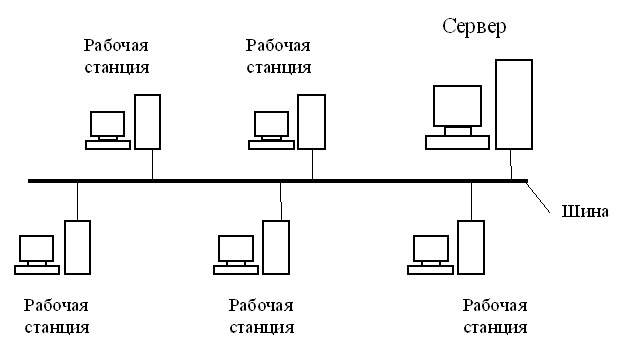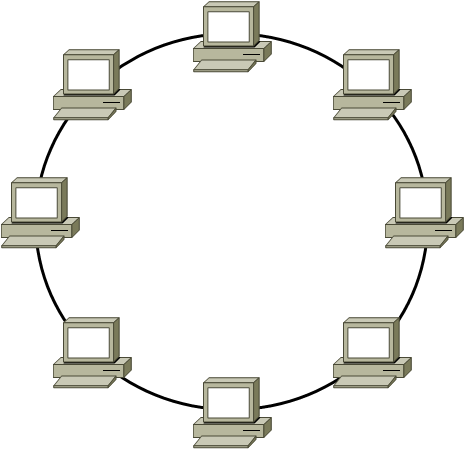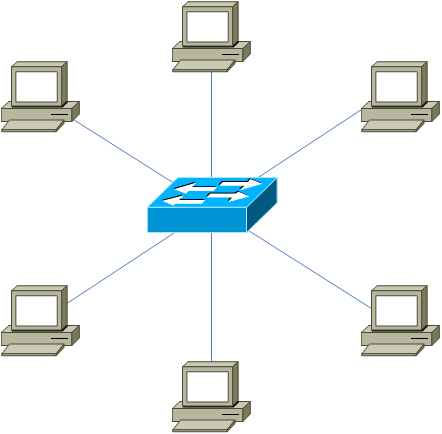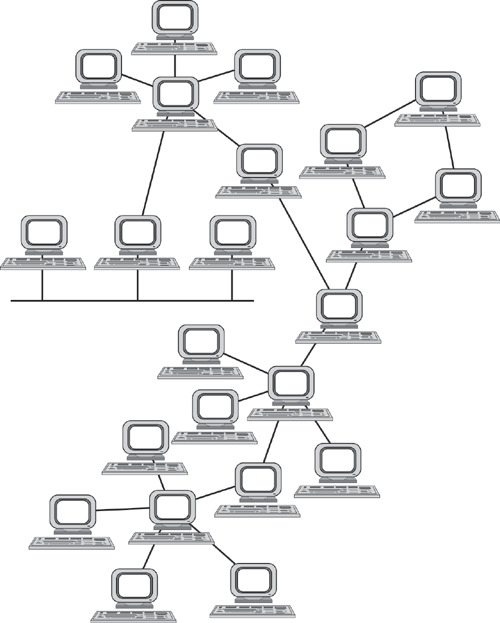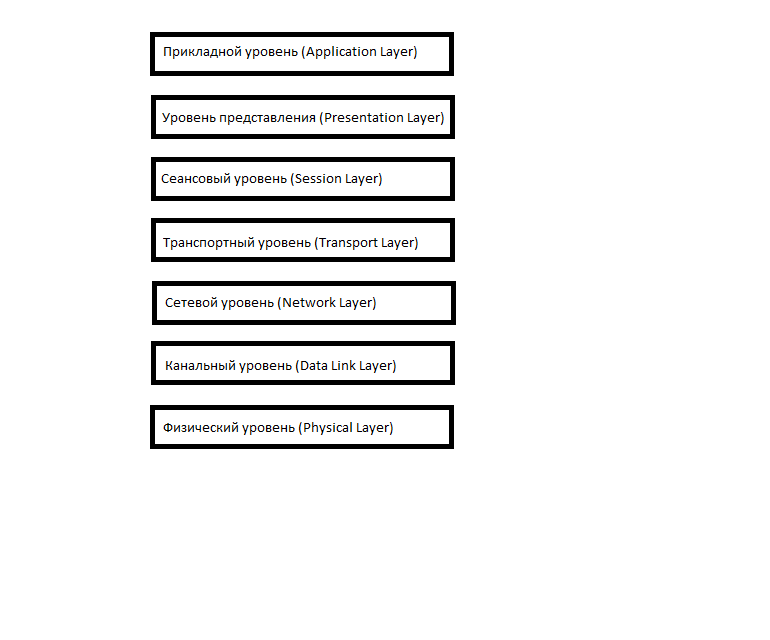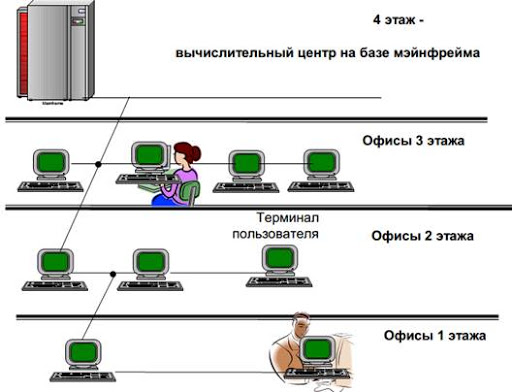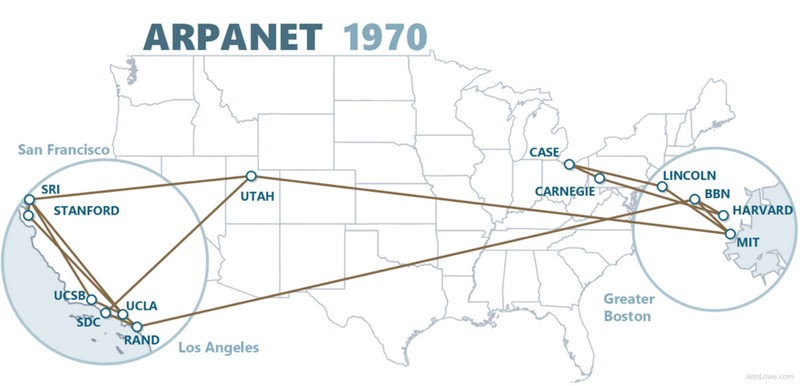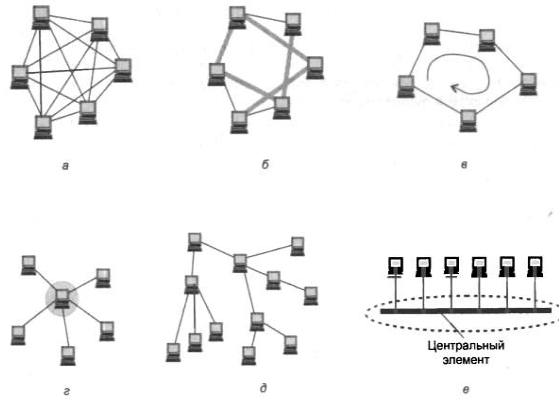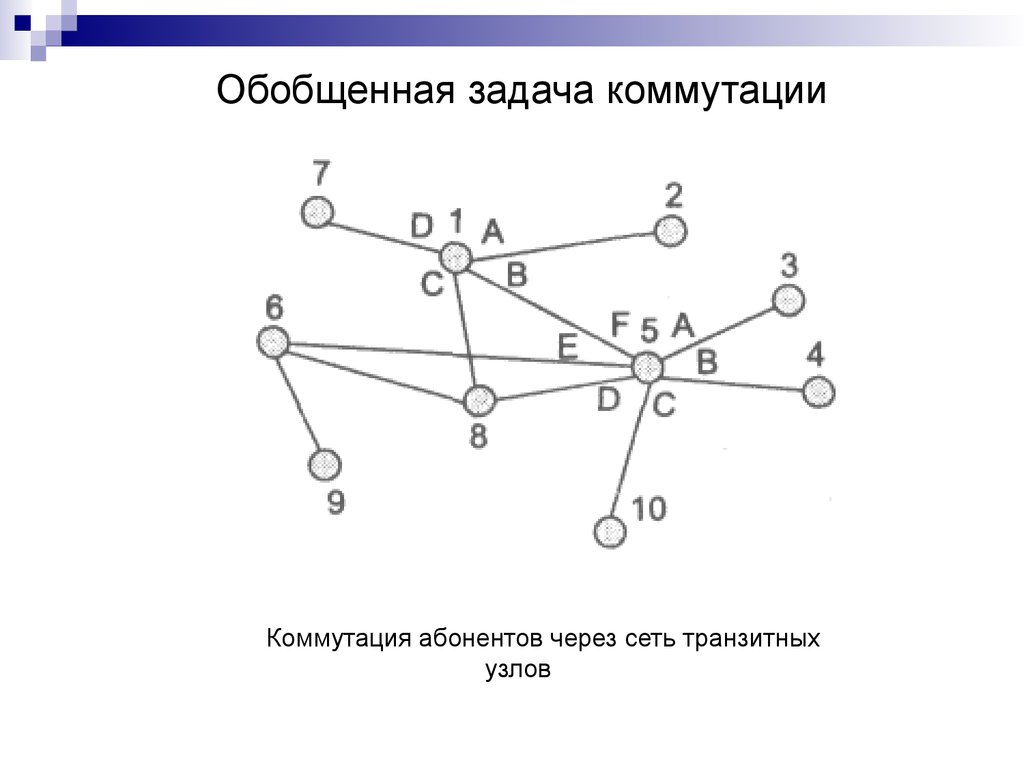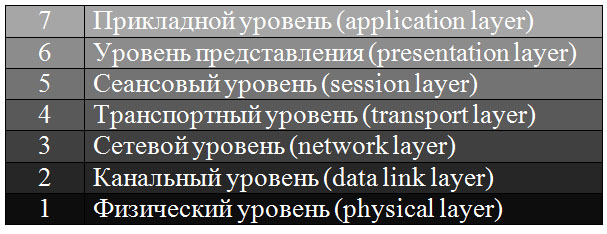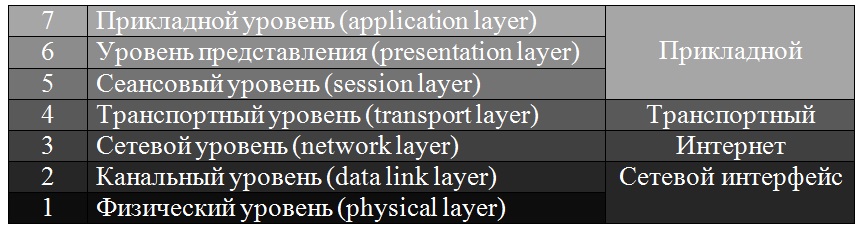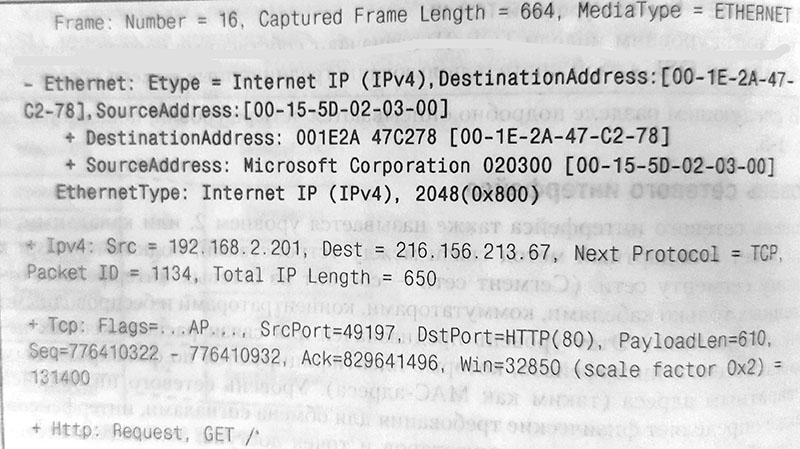Ссылка на скачивание документа
ООО «ЛИФТ-КОМПЛЕКС ДС»
Сеть передачи данных
«Обь»
Руководство по настройке
Ефименко А.В.
22.05.2015
В данном документе описана настройка и особенности применения программного обеспечения надежной передачи информации между оборудованием СПД «Обь» (узловым оборудованием, лифтовыми блоками) и прикладными программами диспетчеризации (MPultPro). Перед прочтением документа рекомендуется ознакомиться с документом «ПО диспетчерского комплекса ‘Обь’ – Основные понятия»
СОДЕРЖАНИЕ
1. Введение
2. Установка
3. Ввод структуры СПД «Обь»
4. Настройка узловых устройств
Общие параметры узлового устройства
Параметры КЛШ
Параметры КСЛ Ethernet
Параметры КСЛ GSM/PSTN
Параметры КСЛ 433
Сохранение и загрузка настроек
Загрузка микропрограмм
5. Программные реализации функций узловых устройств
Программный КСЛ (ПКСЛ)
Программный КЛШ (ПКЛШ)
6. Использование нескольких компьютеров в сети
7. Удаленное подключение к Серверу LKDSDrv
8. Резервирование каналов связи
Резервирование на основе обычных каналов IP связи
Резервирование канала связи по VPN между двумя КСЛ‐Ethernet
Резервирование каналов связи в программном КСЛе (ПКСЛ)
Резервирование каналов связи в программном КЛШ (ПКЛШ)
9. Экспорт информации в SCADA сиcтемы
10. Переход с программного обеспечения прежних версий
1. Введение
Сервер LKDSDrv предназначен для надежного обмена информацией между оборудованием СПД «Обь» и программами диспетчеризации, которые запускаются на компьютере в диспетчерском пункте. Программы диспетчеризации не должны ничего знать о реальной конфигурации СПД «Обь», они должны лишь знать четыре числа, идентифицирующие лифтовой блок в сети «Обь» – номер подсети, номер узлового модуля, номер слота узлового модуля и адрес лифтового блока на локальной шине КЛШ. Узловое оборудование идентифицируется тремя числами — номером подсети, номер узлового модуля, номером слота узлового модуля. С точки зрения адресации оборудования СПД «Обь» представляется следующим образом:
Номер подсети должен находиться в диапазоне 0…65534, номер узлового модуля внутри сети должен находиться в диапазоне 0…254, номер слота одного узлового модуля находится в диапазоне 0…14 и номер лифтового блока, обслуживаемого одним КЛШ, находится в диапазоне 1-31. С точки зрения информационных потоков СПД «Обь» так же может быть представлена в виде иерархической структуры как связи между узловыми модулями. Связи между узловыми модулями образуются с помощью Контроллеров Соединительной линии. Пример структуры:
В приведенном примере сеть состоит из одной подсети с номером 0. Подсеть 0 образована из 8 узловых модулей. УМ0 обозначен как корневой, т.к. к нему подключен компьютер и вся информация для программ диспетчеризации проходит через него. С детализацией до слотов, вышеприведенная структура может иметь вид:
В приведенной структуре узловые модули – это межмодульный интерфейс (МИИ) в слоты которого включены узловые устройства (КСЛ, КСЛ, компьютер). Номер узлового модуля задается перемычками на ММИ. Узловой модуль в составе ММИ, одного КЛШ и одного КСЛа часто встречается для включения в сеть нескольких удаленных лифтовых специальное устройство – Моноблок, которое представляет собой готовый узловой модуль в одном корпусе. В шестом слоте моноблока расположен КЛШ, в седьмом слоте – КСЛ. Таким образом, УМ1, УМ2, УМ3, УМ5, УМ6, УМ7 могут быть реализованы на основе моноблока. Вся эта структура должна быть описана в сервере LKDSDrv. Описание структуры позволяет серверу выполнить следующие функции:
- определить через какой слот корневого УМ нужно направлять сообщения для лифтовых блоков, т.е. выполнить локальную, в пределах УМ, маршрутизацию. Если ЛБ подключен к КЛШ в слоте 6 или 7 УМ0, то сообщения направляются непосредственно в слот 6 или 7 УМ0. Для всех других ЛБ сообщения направляются слоту 5 УМ0, в котором установлен КСЛ. Это КСЛ производит дальнейшую маршрутизацию в пределах всей подсети. Так, если сообщение для ЛБ в УМ1, то сообщение направляется КСЛ УМ1 по сети Internet, а если сообщение для ЛБ в УМ7, то сообщение направляется КСЛ в слоте 5 УМ4 для дальнейшей передачи КСЛу в слоте 6, который уже и доставит сообщение в УМ7
- настроить узловые устройства сети. КСЛу Ethernet нужно указать параметры
связанных с ним КСЛов (IP адреса и т.п.), КЛШ и КСЛы 433 так же имеют
настраиваемые параметры. - Сформировать канал для осуществления голосовой связи. При включении ГГС с
ЛБ, подключенном к КЛШ в слоте 6 УМ 5, нужно включить режим передачи
голоса для слотов 0:0:5, 0:4:5, 0:4:6, 0:5:7, 0:5:6
2. Установка
Сервер LKDSDrv устанавливается из установочного файла LKDSDrv.msi как служба с именем LKDSDrv в ОС Windows. После установки, в меню «Пуск»\ «Все программы» появляется пункт «Диспетчерский комплекс ‘Обь’». Описание структуры СПД «Обь» производится с помощью программы LKDSDrvCfg, которая вызывается пунктом меню: «Пуск»\ «Все программы»\ «Диспетчерский комплекс ‘Обь’»\ Настройка
сети ‘Обь’ (LKDSDrvCfg.exe).
3. Ввод структуры СПД «Обь»
После первого запуска, окно программы LKDSDrvCfg имеет вид:
Подсеть 0, УМ0 и компьютер диспетчерского пункт уже присутствуют в структуре. Вставка узловых модулей производится при выборе пункта «Вставить узловой модуль» из меню, которое появляется при нажатии на правую кнопку мыши над строкой подсети либо над строкой любого узлового модуля. Панель ввода параметров узлового модуля имеет вид:
В поле «Номер» вводится номер УМ. Смысл признака «Обслуживается в другой диспетчерской» будет пояснен позднее. Установка признак «Моноблок КЛШ-КСЛ» позволяет ввести УМ сразу со слотами 6 и 7. Этот признак будет установлен для УМ1, УМ2, УМ3, УМ5, УМ6, УМ7.
В поле «Номер» вводится номер УМ. Смысл признака «Обслуживается в другой диспетчерской» будет пояснен позднее. Установка признак «Моноблок КЛШ-КСЛ» позволяет ввести УМ сразу со слотами 6 и 7. Этот признак будет установлен для УМ1, УМ2, УМ3, УМ5, УМ6, УМ7.
Вставка слотов для узловых модулей производится при выборе пункта «Вставить слот» из меню, которое появляется при нажатии на правую кнопку мыши над строкой соответствующего узлового модуля. Панель ввода параметров слота имеет вид:
В поле «Тип устройства» выбирается тип устройства, в поле «Слот» выбирается слот ММИ, в который подключено устройство. Поля «УМ входящий» и «Слот входящий» заполняются, если в качестве типа устройства выбран Концентратор ММИ – устройство, соединяющее два ММИ в диспетчерской для обеспечения большего числа слотов. Признак «Программная реализация» будет пояснен позднее.
После определения всех слотов нужно добавить связи между узловыми модулями. Вставка связей производится при выборе пункта меню «Вставить связь» из меню, которое появляется при нажатии на правую кнопку мыши над исходящим КСЛом. Панель ввода связи имеет вид:
В поле «УМ входящий» выбирается УМ, до которого еще неуказанна связь, в поле «Слот входящий» выбирается слот со входящим КСЛом. Полностью введенная структура имеет следующий вид (нижнюю границу окна программы LKDSDrvCfg можно сдвигать вниз):
Корневой узловой модуль (УМ0) соединяется с диспетчерским компьютером. Компьютер подключается к межмодульному интерфейсу двумя способами:
- С помощью COM порта компьютера. COM порт компьютера подключается к разъему PC межмодульного интерфейса;
- С помощью USB порта компьютера. USB порт компьютера соединяется с разъемом USB межмодульного интерфейса с помощью кабеля миниUSB.
При подключении через USB порт ММИ в компьютере представляется все равно как COM порт. При первом включении в USB порт компьютера ММИ опознается как новое устройство, для его работы потребуется установка драйвера. Драйвер находится в папке LKDSDrv\DrvUSB установленного ПО. После установки драйвера, в диспетчере устройств Windows появится новый COM порт, например, COM5:
Какой конкретно COM порт используется для связи с корневым УМ, указывается в параметрах подсети. Панель параметров появляется при выборе пункта «Изменить подсеть» меню, которое появляется при нажатии правой кнопки мыши над подсетью. В группе полей «Параметры ММИ» нужно установить признак «ММИ используется» (корневой УМ можно построить и без ММИ из программных реализаций узловых устройств), в поле «Порт» выбрать из выпадающего списка номер COM порта, который используется для связи с ММИ и сохранить параметры:
В поле «Скорость» можно выбрать три значения – 9600, 19200, 38400. С это скоростью будет производить обмен с ММИ компьютер. Важно помнить, что и все другие узловые устройства, подключенные к ММИ корневого УМ, должны быть настроены на ту же скорость, что и компьютер. В примере это КСЛ в слоте 5 и КЛШ в слотах 6 и 7.
Узловые устройства поставляются с установленной скоростью обмена по ММИ равной 9600. Необходимость увеличения скорости обмена по ММИ возникает в крупных диспетчерских, на начальном этапе построения сети оставьте скорость равной 9600.
В поле «Наименование» задается строка, которая будет высвечиваться в панели структуры конфигуратора. Если в сети несколько подсетей, желательно указать осмысленное наименование, описывающее данную подсеть, например, «пос.Рыбачий».
В поле «Номер» указывается идентификатор (номер) подсети во всей сети. Данный номер используется при указании адреса лифтового блока или слота программам диспетчеризации (MPultPro и др.).
Признак «подсеть по умолчанию» нужен для корректной работы программ предыдущей версии ПО (например, MPult) с Сервером LKDSDrv, так как эти программы могли работать только с одной подсетью и адресовались к ЛБ тремя числами – номером УМ, слотом и адресом на шине КЛШ. Если не указывать дополнительные параметры в командной строке запуска MPult, то MPult обращается к ЛБ в подсети, для которой указан признак «подсеть по умолчанию», в структуре данная подсеть имеет значок , тогда как обычная подсеть будет иметь значок
. MPult можно запускать с параметром –n<Номер_подсети>, например MPult.exe –n12, в этом случае MPult обращается к ЛБ указанной подсети. Если не предполагается использование ПО предыдущей версии, то признак «подсеть по умолчанию» не имеет смысла.
Признак «Сохранять разговоры диспетчера» позволяет сохранить в папке LKDSDrv\Wav переговоры диспетчера в виде Wav файлов. В папке образуются подпапки по годам, месяцам и дням, формат имени файла следующий:
G0<год><месяц><день><час><минута><секунда>_<подсеть>_<УМ>_<слот>_<адр>.Wav
Например, разговор, который начался 26.01.2010 в 10 часов 59 минут 35 секунд c ЛБ в подсети 1, УМ7, слоте 6 и адресе на ЛШ 1, будет сохранен в файле: LKDSDrv\Wav\2010\01\26\G0100126105935_00001_007_06_001.Wav
Файлы можно прослушивать любыми средствами. Для удобства, прослушивать
сохраненные переговоры можно из программы MPultPro.
Для обеспечения записи разговоров звуковая плата компьютера линейным входом должна быть соединена с межмодульным интерфейсов специальным кабелем. В Регуляторе Громкости Windows необходимо отключить микрофон и линейный вход на воспроизведение, чтобы звук, в процессе записи в файл, не передавался непосредственно на звуковые колонки. Кроме того, для устранения дополнительных шумов, желательно отключить на запись микрофон. Уровень входного сигнала так же может быть отрегулирован средствами Регулятора Громкости Windows.
Сервер LKDSDrv периодически опрашивает широковещательными запросами КЛШ для определения их работоспособности и доступности. КЛШ, входящие в корневой узловой модуль, опрашиваются каждую минуту, КЛШ в удаленных узловых модулях опрашиваются реже, т.к. пропускная способность каналов связи между УМ может быть невелика. Кроме того, может быть велика стоимость передачи информации, например, по GSM каналам. Штатный интервал опроса удаленных УМ – 30 минут. В поле “Период опроса удаленных УМ” можно изменить этот интервал в диапазоне от 10 минут до 1440 минут (раз в сутки). Указанный интервал будет действовать на все удаленные узловые модули подсети. Уменьшение интервала опроса относительно штатных 30 минут может иметь смысл при использовании скоростных каналов связи – выделенных линий, сетей Ethernet для уменьшения времени обнаружения потери связи. Увеличить интервал бывает нужно для уменьшения трафика по дорогим каналам связи. Если КЛШ не ответил на
широковещательный штатный запрос в течении 1 минуты, то Сервер LKDSDrv начинает посылать адресные запросы в каждый КЛШ удаленных УМ с интервалом в 1 минуту. Если на семь последовательных адресных запросов КЛШ не ответил, то считается, что с КЛШ нет связи. Таким образом, в самом удачном случае, когда связь потерялась перед широковещательным запросом, потеря связи обнаружится через 8 минут, в самом неудачном случае, когда связь потерялась сразу после широковещательного запроса, потеря связи, обнаружится через <интервал_опроса_удаленных_УМ>+8 минут.
Проверить работоспособность описанной сети «Обь» можно запустив программу MScanPro, доступную по пункту меню : «Пуск»\ «Все программы»\ «Диспетчерский комплекс ‘Обь’»\ «Сканирование сети ‘Обь’ (MScanPro.exe)». MScanPro посылает по всей
сети широковещательные сообщения всем узловым устройствам – «Дай свои параметры» и строит на основе этой информации свое описание сети.
4. Настройка узловых устройств
Ввод структуры СПД «Обь» в программе LKDSDrvCfg, описанный в предыдущем разделе, недостаточен для получения работоспособной сети, т.к. в настройке нуждаются еще и узловые устройства (КСЛы и КЛШ). Причем настройка КСЛ Ethernet и КСЛ GSM/PSTN обязательна, т.к. заводских настроек недостаточно для того, что бы эти КСЛы обменивались данными. КСЛ 433 обладает способностью к само конфигурированию, он может обнаружить соседние КСЛы 433 и установить с ними связь, но и КСЛ 433 имеет настраиваемые параметры. Изменение настроек КЛШ требуется в редких случаях, причем параметры КЛШ могут быть изменены с клавиатуры КЛШ, этот процесс описан в эксплуатационной документации на КЛШ. КСЛы и Моноблоки не имеют клавиатуры, поэтому могут быть настроены только с использованием компьютера. Процесс настройки описан в эксплуатационной документации.
Для настройки узловых устройств имеется программа, доступная по пункту меню : «Пуск»\ «Все программы»\ «Диспетчерский комплекс ‘Обь’»\ «Конфигуратор моноблоков (NodeTool.exe) »
При использовании этой программы Моноблок подключается к COM порту (либо к переходнику USB-COM) с помощью кабеля 15<->9, который поставляется вместе с Моноблоком. КСЛы и КЛШ, настраиваемые с помощью NodeTool, должны быть подключены к ММИ, а ММИ должен быть соединен с компьютером. COM порт, используемый программой NodeTool для связи с устройствами, должен быть свободен.
При использовании NodeTool необходимо находится физически близко от настраиваемого оборудования, т.е., например, для изменения настроек КСЛа в УМ3 нужно приехать туда, где установлен Моноблок, соединить Моноблок с привезенным компьютером и произвести настройки. Без этого не обойтись при начальной настойке связей КСЛов, но когда связь уже есть, то изменение настроек можно сделать с помощью программы LKDSDrvCfg, находясь в диспетчерской, либо в либо месть, где есть выход в Internet.
Для того, что бы настроить устройство в LKDSDrvCfg нужно нажать правую кнопку мыши над слотом устройства и выбрать пункт меню, отвечающий за настройку.
Общие параметры узлового устройства
Если нажать правую кнопку мыши над слотом с узловым устройством, то появится пункт «Параметры слота», выбор которого приведет к появлению панели:
Если в поле «Тип устройства» значение «не определен», то нужно нажать кнопку «Перечитать тип», если и после этого осталось значение «не определен», связи с узловым устройством нет. При наличии связи, панель, если в слоте КЛШ-Pro, примет вид:
В поле «Версия микропрограммы» содержится важная информация. Микропрограммы устройств дорабатываются для поддержания новых функций, исправления ошибок. Новые микропрограммы выкладываются на сайте WWW.LKDS.RU, и эти микропрограммы можно загрузить в устройства, используя программу LKDSDrvCfg (описание этой возможности будет приведено ниже).
В полях «УМ администратора» и «Слот администратора» показан слот и узловой модуль, в котором расположен в подсети компьютер, получающий оповещения об изменении состояния самого устройства и, если устройство КЛШ, об изменении состояния лифтовых блоков. Если в полях 255 и 15, то устройство не знает своего администратора – это ошибка конфигурации сети, особенно важная в случае КЛШ.
Часть настроек узловых устройств (для КЛШ все настройки) хранятся в 64 двухбайтных словах энергонезависимой памяти (NVRAM). Для каждого типа устройства в программе LKDSDrvCfg есть специальные диалоговые панели, предназначенные для изменения настроек, в которых содержимое NVRAM расшифровано. Необходимость работы непосредственно со словами NVRAM возникает, когда выпускаются новые версии микропрограмм, имеющие настройки еще не отраженные в специализированных панелях программы LKDSDrvCfg. Содержимое энергонезависимой памяти отображается в поле «Содержимое NVRAM». Точки показывают, что значение байта не известно. Что бы передать NVRAM в программу LKDSDrvCfg, нужно нажать кнопку «Перечитать NVRAM». При наличии связи панель примет вид:
Для изменения NMRAM введите в поле «Адрес слова» адрес слова NVRAM, которое нужно изменить и нажмите кнопку «Прочитать из NVRAM», панель примет вид (в нашем примере):
Каждый байт представлен в двоичном и шестнадцатеричном представлении. Для сохранения слова нажмите на кнопку «Записать в NVRAM»
Поле «Скорость обмена на ММИ» доступно для изменения, если версия микропрограммы поддерживает изменение скорости. После изменения скорости нажмите кнопку «Сохранить скорость». Важно помнить, что все устройства, подключенные к одному ММИ должны иметь одинаковую скорость обмена. Панель «Параметры слота» можно использовать для проверки наличия связи с узловым устройством. Если после нажатия кнопки «Перечитать NVRAM» не будет точек в поле «Содержимое NVRAM», то связь с узловым устройством есть.
Параметры КЛШ
Если нажать правую кнопку мыши над КЛШ, то появится пункт «Параметры КЛШ», выбор которого приведет к открытию специализированно панели отображения и изменения параметров КЛШ:
Группа полей «Сервисный ключ» информирует о вставленном в КЛШ сервисном ключе. Если в полях 0, то сервисный ключ в КЛШ не вставлен. Поле «Уровень сигнала в ЛШ» позволяет изменить уровень сигналов, посылаемых в лифтовые блоки. Признаки «ЛБ Обь» и «ЛБ КДК» позволяют задать, какого типа лифтовые блоки присутствуют на локальной шине КЛШ. Указание только одного признака позволяет минимизировать время опроса лифтовых блоков. Поле «Частота кварца ЛБ (КДК)» имеет смысл только,
если на локальной шине присутствуют блоки КДК и предназначено для настройки обмена КЛШ<->ЛБКДК. В поле «Режим работы со звуком» можно выбрать один из четырех режимов:
- Всегда отключен – КЛШ никогда не издает звуков
- Классический вариант – КЛШ звучит когда работает в автономном режиме и не звучит, если работает под управлением компьютера ДК
- Классический вариант+при сер.кл. — КЛШ звучит когда работает в автономном режиме или в него вставлен сервисный ключ и не звучит, если работает под управлением компьютера и сервисный ключ не вставлен
- Всегда включен – КЛШ звучит и при автономной работе и при работе с компьютером.
В поле «Режим отображения» можно выбрать один из двух режимов:
- Только наличие связи – КЛШ отображает зеленым цветом наличие связи с данным
ЛБ, неисправности не отображаются - Классическое для ЛБ и ИТ – КЛШ отображает и наличие связи и неисправности.
Признак «Питание на ЛШ 60в» позволяет отключать 60в, если на локальной шине только ЛБ КДК. Сброшенный признак «Отключить контроль перегрузки» заставляет КЛШ информировать диспетчерский компьютер о замыканиях на ЛШ и неисправности источника 60в.
Параметры КСЛ Ethernet
После выбора пункта «Адреса связи» из меню, которое появляется при нажатии правой кнопки мыши над строкой «КСЛ+(Ethernet)», открывается панель параметров КСЛ Ethernet в виде:
В панели еще не отображены параметры. Для чтения параметров связей из NVRAM нажмите кнопку «Прочитать». Для КСЛа в слоте 5 узлового модуля 0, после прочтения, панель связей может иметь вид:
Подробно процесс настройки КСЛ Ethernet описан в «Руководстве по эксплуатации
на КСЛ 5.2 Ethernet». Здесь же опишем основные группы полей панели:
- В строке «Собственные» задаются собственные IP параметры КСЛа. IP шлюз может быть задан не один, для указания дополнительных шлюзов нужно нажать левую кнопку мыши над треугольником справа от поля с основным шлюзом. Задание нескольких шлюзов нужно для резервирования каналов связи со связанными КСЛами. В поле «Порт дан.» вводится UDP порт для приема информации от связанных КСЛов. В поле «Порт зв.» вводится UDP порт для приема голосовых пакетов (голосовая связь Диспетчер <->Лифт). Поле «MAC адрес» изменять не нужно.
- В строках «Связь 1» … «Связь 16» задаются параметры связанных КСЛов. Аппаратный КСЛ Ethernet поддерживает до 16 связей с соседними КСЛами. Программный КСЛ, описанный ниже, поддерживает более 16 связей.
- Поля «AutoDog», «Максимальное число повторов», «Ожид. соединения после рестарта», «Ожидание подтверждения пакета» в большинстве случаев не требуют изменений и должны иметь значения, которые приведены в панели. Кнопка «Штатные значения» предназначена для ввода во все эти поля нужных значений.
- Поля «Чувствительность звукового входа» и «Уровень громкости выхода» позволяют настроить громкость голосового тракта. Для сохранения введенных настроек в памяти КСЛа, нажмите световую кнопку «Сохранить»
Параметры КСЛ GSM/PSTN
После выбора пункта «Телефоны связи» из меню, которое появляется при нажатии правой кнопки мыши над строкой «КСЛ+(PSTN,GSM)», открывается панель параметров виде:
КСЛ+(PSTN,GSM) предназначен для организации связи как по коммутируемым GSM и телефонным каналам, так и по выделенной линии.
Заполненная панель, в случае использования GSM каналов, может иметь вид:
Подробно процесс настройки КСЛ+(PSTN,GSM) описан в «Руководстве по эксплуатации на КСЛ 5.2 GSM». В строке «Собственные» указывается номер телефона, к которому подключен КСЛ (если не выделенная линия), или признак «выд.лин.», если подключение по выделенной линии. В строках «Исх.связь 1»… «Исх.связь 8» задается номер телефона, к которому подключен связанный КСЛ или признак «выд.лин.», если связанный КСЛ подключен по выделенной линии. «Дополнительные параметры» различны для GSM связи и обычной модемной связи и задаются кнопками «GSM» и 18 «PSTN» соответственно. Строки инициализации зависят от используемых модемов. Поле «Ключ сети» позволяет дополнительно защитить связь – если поле заполнено, то КСЛ может связываться только к КСЛом, имеющим тот же Ключ. Для сохранения введенных настроек в памяти КСЛа, нажмите световую кнопку «Сохранить»
Параметры КСЛ 433
При выборе пункта «Параметры» из меню, которое появляется при нажатии правой кнопки мыши над строкой КСЛ+(433MHz/2,4ГГц), появляется панель параметров:
После нажатия на кнопку «Прочитать», из КСЛа читается NVRAM и отображается в параметрах, например, в виде:
В настоящее время в поле «Тип модема» можно использовать только «РМД 400». В поле «Частота MHz» можно выбрать конкретную частоту, на которой будет работать модем. Поле «Мощность» позволяет изменять мощность излучения модема. Поля «Чувствительность звукового входа» и «Уровень громкости выхода» предназначены для регулировки громкости передачи звука. Поле «Ключ сети» позволяет ограничить доступ к КСЛу. Два КСЛа, с введенным ключом сети, связываются только, если ключи одинаковы.
КСЛы 433MHz связываются друг с другом если:
- Антенны модемов должны находиться в пределах прямой видимости и на
расстоянии не более 1 км; - Модемы должны работать на одной частоте;
- Должен быть задан одинаковый ключ сети (либо вообще не указан ключ
сети).
Количество КСЛов, связывающихся друг с другом в пределах одной СПД «Обь», не должно превышать восьми в связи с невысокой пропускной способностью канала 433. Если связей должно быть больше, например, вокруг диспетчерской расположено 12 удаленных моноблоков 433, то нужно разбить удаленные моноблоки 433 на две группы по 6 моноблоков. КСЛы одной группа должны использовать одинаковую частоту и эта частота должна отличаться от частоты другой группы. В диспетчерской устанавливается
два КСЛа, один работает на частоте первой группы, а второй на частоте второй группы. Альтернативой использованию КСЛ 433 может быть применение КСЛ Ethernet c Wi-Fi точкой доступа в качестве модема. Конструкция КСЛ Ethernet+Wi-Fi обладает существенно большей пропускной способностью и возможностью маршрутизации (передачей данных от одной точки ко второй через третью).
Сохранение и загрузка настроек
Как было сказано выше, настройки хранятся в памяти узловых устройств. Можно сохранить настройки в виде двоичного файла на диске компьютера, а затем загрузить в другое устройство (либо в это же). Подобное сохранение позволяет создать архивную копию настроек на случай выхода устройств из строя. При смене КСЛ нужно просто загрузить файл настроек, который был предварительно выгружен из предыдущего КСЛа. Загрузка и выгрузка производится по пункту «Выгрузить/загрузить NVRAM» меню,
появляющееся при нажатии на правую кнопку мыши над нужным устройством в
структуре, отображаемой LKDSDrvCfg.
При исполнении данного пункта над КСЛом в слоте 5 УМ0 появится панель:
Для сохранения нажмите кнопку «Сохранить NVRAM в файл», после чего появится панели выбора файла для сохранения:

Предлагается имя файла следующей структуры: <подсеть>_<УМ>_<Слот>.N<числовой_код_устройства>
Код КСЛ Ethernet 39, соответственно в нашей примерной структуре файл будет иметь имя: 00000_000_05.N39. Если не менять текущую папку, то файл будет сохранен в папке Common\NVRAM.
При загрузке NVRAM (кнопка «Загрузить NVRAM из файла») появится панель выбора файла загрузки из папки Common\NVRAM со списком всех файлов с типом N39:
После выбора файла с образом NVRAM нужно нажать кнопку «Открыть» для запуска процесса загрузки. После загрузки произойдет рестарт КСЛа.
Загрузка микропрограмм
В процессе эксплуатации производится доработка микропрограмм узловых устройств. Это происходит и в связи расширением функций и в связи с устранением ошибок. Новые версии микропрограмм выкладываются на сайт WWW.LKDS.RU. Все КСЛы и КЛШ Pro позволяют производить удаленную загрузку микропрограмм. Для загрузки микропрограммы выберите пункт «Загрузить микропрограммы в устройство» из меню, которое появляется при нажатии правой кнопки над строкой устройства в структуре. После чего появляется панель, содержащая информацию о загруженных микропрограммах, например:
Сам процесс загрузки микропрограмм описан в отдельном документе – в руководстве по программе MProg. В памяти устройства могут одновременно находиться до 6 загружаемых микропрограмм + микропрограмма, записанная при производстве (Загрузчик). Исполняется одна из них – активная (в панели отмечена признаком). Полезно знать, что все моноблоки одинаковы по схемотехнике и отличаются только микропрограммой. Т.е. путем загрузки микропрограмм можно превратить моноблок одного типа в моноблок любого другого типа. Сказанное справедливо и для КСЛов, за одним исключением – только КСЛ Ethernet имеет модуль связи WizNet. Таким образом КСЛ Ethernet может быть перепрограммирован в любой другой КСЛ. Для модификации в КСЛ Ethernt может понадобиться доработка КСЛа – вставка модуля WizNet (модуль WizNet может поставляться отдельно).
5. Программные реализации функций узловых устройств
Функции КСЛ Ethernet могут быть выполнены и компьютером, т.е. в диспетчерском пункте можно заменить аппаратные КСЛы, подключенные к корневому УМ на некие программы, запускаемые в диспетчерском компьютере. Признак «Программная реализация» в панели описания слота предназначен для указания Серверу LKDSDrv– обращаться ему к аппаратному КСЛу через ММИ, либо загрузить в память компьютера программу, которая будет исполнять функции КСЛа:
После установки признака «Программная реализация» в поле слот можно выбрать значение не только из диапазона 0…7, что соответствует реальным слотам ММИ, но и из диапазона 10..14. Номера слотов от 10 до 14 не имеют физического аналога в ММИ, но допускаются протоколом обмена данных и могут использоваться для программных реализаций узловых устройств.
Признак «Программная реализация» можно установить у уже введенного устройства при выборе пункта меню «Установить для устройства признак ПРОГРАММНЫЙ» из меню, которое появляется при нажатии правой кнопки мыши над устройством. Программные устройства окрашиваются в структуре в сиреневый цвет:
После установки КСЛу признака «Программная реализация», аппаратный КСЛ должен быть извлечен из слота 5 ММИ. Если программная реализация расположена в слоте из диапазона 0…7, то соответствующий слот ММИ должен быть свободен.
Программная реализация может быть не только у КСЛ Ethernet, но и у КЛШ. Программный КЛШ (ПКЛШ) предназначен для включения в единую систему не только лифтовых блоков, подключаемых к локальной шине (ЛБ5.5, ЛБ6), но и подключаемых непосредственно к Ethernet (ЛБ6Pro). Для обеспечения общей системы адресации, ЛБ6Pro описываются подключенными к некоторому виртуальному (программному) КЛШ, который, в свою очередь, описывается как подключенный к слоту УМ. Соответственно, ЛБ6Pro, как и обычный блок, в СПД «Обь» имеет адрес, состоящий из четырех чисел – номера подсети, номера УМ, номера слота и номера ЛБ в КЛШ. Программы диспетчеризации (MPultPro) работают с ЛБ6Pro точно так же, как и с обычными лифтовыми блоками.
Ниже приведено описание конфигурирования программных реализаций узловых устройств.
Программный КСЛ (ПКСЛ)
ПКСЛ может настраиваться точно так же, как и аппаратный КСЛ, т.е. с использованием пункта «Адреса связи». ПКСЛ имеет аналог NVRAM, поэтому можно перенести настройки аппаратного КСЛ в ПКСЛ. Например, нужно заменить аппаратный КСЛ в слоте 5 УМ 0 на ПКСЛ. Для этого выгружаем NVRAM аппаратного КСЛа по пункту меню «Выгрузить/загрузить NVRAM», после чего, с помощью пункта меню «Установить для устройства признак ПРОГРАММНЫЙ», делаем из него ПКСЛ. Далее нужно сохранить конфигурация, вновь загрузить LKDSDrvCfg и, по пункту меню «Выгрузить/загрузить NVRAM», загрузить NVRAM в ПКСЛ. При выборе пункта «Адреса связи», появиться та же панель, что для аппаратного КСЛа:
ПКСЛ, в отличие от аппаратного, не может управлять настройками сетевой карты компьютера, поэтому поля «Маска подсети», «IP адрес шлюза» и «MAC адрес» в строке «Собственные» не имеют смысла и не требуют заполнения, значения этих полей не анализируется и не используется. В строке «Собственные» в поле «IP адрес устройства» должно быть указано значение 0.0.0.0. Важными параметрами являются «Порт дан.» и «Порт зв.» — это UDP порты, которые использует ПКСЛ для приема информации со связанных КСЛов. Окончательная конфигурация ПКСЛ будет иметь вид:
После сохранения конфигурации по кнопке «Сохранить» нужно проверить работоспособность UDP порта данных, для этого в «Командной строке» Windows нужно ввести команду netstat –an и получить ответ, если в ответе есть выделенная строка, то UDP порт ПКСЛа работоспособен:
!!! Обязательно проверьте доступность IP адресов КСЛов, с которыми будет связываться программный КСЛ командой PING, в данном примере это команды PING 192.168.2.16 PING 192.168.2.10 PING 192.168.2.11 PING 192.168.2.12. Если в протоколе TCP/IP включена фильтрация, то UPD порты, по которым работает программный КСЛ (в примере — 44000,44001) должны быть разрешены. Если сетевое подключение компьютера защищено брандмауэром, то опять же в исключениях нужно добавить разрешения работы по UDP портам (в примере — 44000,44001) программного КСЛа.
Пример доступного IP адреса:
Если сетевая карта компьютера имеет IP адрес 192.168.2.210, то настройки связанных (соседних) КСЛов менять не нужно.
При нажатии на правую кнопку мыши над строкой ПКСЛ в корневом узловом модуле появляется пункт «Внутренние связи программного КСЛ». Данного пункта нет в меню аппаратного КСЛа. В панели, которая появляется после выбора пункта «Внутренние связи программного КСЛ», показываются, кроме IP параметров, задаваемых при конфигурировании и аппаратного КСЛа, отображаются специфические параметры ПКСЛ. Для настройки ПКСЛов в корневом УМ нужно использовать пункт «Внутренние связи
программного КСЛ».
Доступность IP адресов связанных КСЛов можно проверить нажав правую кнопку мыши над связью и выбрав из появившегося меню пункт «PING …».
Группа полей «Собственные параметры связи» отображает адрес ПКСЛа в подсети ‘Обь’ (Номер УМ и номер слота) и IP параметры. В списке связей показаны параметры связанных КСЛов. Добавление, удаление и изменение связей производится по меню, появляющееся при нажатии правой мыши в поле списка. Адрес 255.255.255.255 или 0.0.0.0 в дополнительных IP адресах связанных КСЛов означает незаданное (неуказанное) значение.
Группа полей «Параметры протоколирования» управляет сохранением передаваемых между КСЛам данных. Признак «Включить протоколирование» позволяет остановить или возобновить протоколирование. Максимальный размер протокола в мГб задается в поле «Макс.размер протокола». При превышении размера старые данные теряются. Каждый ПКСЛ ведет два протокола:
- в папке LKDSDrv\BadCll располагаются файлы протокола информационных сообщений программного КСЛа, каждый файл имеет максимальный размер 1 мГб, формат имени файлов Bnnnnn_ss_mmmmmmm.Bad, где:
- nnnnn – номер подсети
- ss – номер слота
- mmmmmmm – последовательный номер файла;
- в папке LKDSDrv\LogCll располагаются файлы протокола обмена данных между программным КСЛом и другими КСЛами, с которыми он связан, каждый файл имеет максимальный размер 1 мГб, формат имени файлов Cnnnnn_ss_mmmmmmm.Log, где:
- nnnnn – номер подсети
- ss – номер слота
- mmmmmmm – последовательный номер файла;
Желательно включить протоколирование для выяснения возможных причин нестабильной работы сети.
Установка признака «Запретить маршрутизацию по сетевым связям» позволяет запретить передачу информации транзитом через ПКСЛ от одного связанного КСЛа другому связанному КСЛу. Например, от КСЛа 1:7 в КСЛ 2:7. Запрет маршрутизации может потребоваться для исключения возникновения циклов (петель) в связях КСЛов.
Поясним принципы маршрутизации в сети «Обь». Передача информации между узловыми модулями в сети «Обь» производится контроллерами соединительной линии (КСЛ). В КСЛе есть таблица связей только с соседними, непосредственно связанными, КСЛами, однако каждый КСЛ знает как доставить сообщение в любой УМ подсети, даже если с УМ нет прямой описанной связи. Достигается это с помощь посылки КСЛами друг другу специальных сообщений – анонсов маршрутов. В анонсе маршрутов КСЛ сообщает соседнему КСЛу с какими УМ у КСЛа есть связь и указывает «длину» маршрута до УМ. Длина маршрута измеряется в количестве промежуточных УМ, которые нужно пройти для достижения УМ. В первый момент времени каждый КСЛ знает маршруты лишь до тех УМ, связь с которыми описана непосредственно в конфигурации КСЛа. Обменявшись анонсами маршрутов КСЛы узнают маршруты и до УМ, с которыми связаны соседние КСЛы, причем длина маршрута будет равна 1.
Рассмотрим пример сети:
Пусть в УМ1 находится Диспетчерская, которая должна иметь связь со всеми УМ, т.е. не только с УМ2, но и с УМ3, УМ4.
Стрелками показаны связи КСЛов, заданные при конфигурировании. В начальный момент времени КСЛы имеет следующие таблицы маршрутов:
УМ1:
| Номер связи | Длина | Номер УМ |
| 1 | 0 | 2 |
УМ2:
| Номер связи | Длина | Номер УМ |
| 1 | 0 | 1 |
| 2 | 0 | 3 |
УМ3:
| Номер связи | Длина | Номер УМ |
| 1 | 0 | 2 |
| 2 | 0 | 4 |
УМ4:
| Номер связи | Длина | Номер УМ |
| 1 | 0 | 3 |
После обмена вторыми анонсами маршрутов таблицы меняются на следующие:
УМ1:
| Номер связи | Длина | Номер УМ |
| 1 | 0 | 2 |
| 1 | 1 | 3 |
УМ2:
| Номер связи | Длина | Номер УМ |
| 1 | 0 | 1 |
| 2 | 0 | 3 |
| 2 | 1 | 4 |
УМ3:
| Номер связи | Длина | Номер УМ |
| 1 | 1 | 1 |
| 1 | 0 | 2 |
| 2 | 0 | 4 |
УМ4:
| Номер связи | Длина | Номер УМ |
| 1 | 1 | 2 |
| 1 | 0 | 3 |
После обмена вторыми анонсами маршрутов таблицы меняются на следующие: УМ1:
| Номер связи | Длина | Номер УМ |
| 1 | 0 | 2 |
| 1 | 1 | 3 |
| 1 | 2 | 4 |
УМ2:
| Номер связи | Длина | Номер УМ |
| 1 | 0 | 1 |
| 2 | 0 | 3 |
| 2 | 1 | 4 |
УМ3:
| Номер связи | Длина | Номер УМ |
| 1 | 1 | 1 |
| 1 | 0 | 2 |
| 2 | 0 | 4 |
УМ4:
| Номер связи | Длина | Номер УМ |
| 1 | 2 | 1 |
| 1 | 1 | 2 |
| 1 | 0 | 3 |
После второго обмена анонсами маршрутов, каждый КСЛ в сети знает, как доставить сообщение в любой УМ. Так, КСЛ в УМ1, для доставки сообщений в УМ3 и УМ4, посылает сообщение в УМ2, а уже УМ2 пересылает сообщение далее в соответствии со своей таблице маршрутизации.
Благодаря подобному механизму маршрутизации, сеть может быть описана следующим образом, хотя в адресах связи КСЛа 1:7 описана только одна связь с КСЛом 2:7:
В одной подсети может располагать несколько Диспетчерских (несколько компьютеров). Подробно эта возможность будет описана ниже, для иллюстрации признака «Запретить маршрутизацию по сетевым связям» опишем вторую диспетчерскую, которая будет обслуживать оборудование (конфигурирование устройств, загрузка микропрограмм, диагностика и т.п.). Вторая диспетчерская образует УМ5, вся сеть будет иметь следующую структуру (по внутренним связям КСЛов):
В структуре LKDDrv вышеприведенная сеть может быть описана следующим образом, опять же, потому что КСЛ в УМ5 будет знать пути ко всем УМ, получив анонсы маршрутов от КСЛа в УМ1:
Однако с точки зрения обслуживания была бы актуальней структура:
Т.к. из УМ5 имеется доступ ко всем другим УМ, не зависимо от наличия связи между УМ. Например, если отсутствует связь между УМ1 и УМ2, то в предыдущей структуре из УМ5 не будут доступны УМ2,УМ3,УМ4. Однако, указание в УМ5 прямых связей (и встречных в связанных УМ) приведет
- к неоднозначности в выборе маршрута;
- размножению широковещательных сообщений;
- постоянному перестроения таблиц маршрутизации в КСЛах.
Все эти отрицательные последствия из-за появления замкнутых циклов (петель) в структуре. Вообще, в структуре, не должно быть петель, но программный КСЛ, с помощью признака «Запретить маршрутизацию по сетевым связям», может быть связан вышеприведенным способом. Если этот признак задан, то ПКСЛ:
- не посылает анонсов маршрутов, таким образом, УМ4 не узнает, что к УМ1 есть путь не только через УМ3, но и через УМ5;
- не ретранслирует широковещательные сообщения.
Широковещательные сообщения возникают, например, при рестарте узловых устройств и направлены всем УМ сети. Пусть в УМ3 произошел рестарт, сообщение пошло по прямым связям в УМ2,УМ4,УМ5. Далее УМ2,УМ4 и УМ5 в свою очередь рассылают сообщение по прямым связям (кроме связи в УМ3, т.е. кроме связи откуда сообщение пришло), таким образом УМ2 и УМ4 пошлют то же сообщение в УМ5 и т.п. Конечно, через какое-то время сообщение будут удалены, т.к. в каждом сообщении есть счетчик прохождений (ретрансляций) через УМ и, при достижении счетчика значения 15, сообщение будет удалено. При установленном признаке «Запретить маршрутизацию по сетевым связям» ПКСЛ в УМ5 не передает принятые широковещательные сообщения.
Признак «Разрешить сетевые связи по динамическим IP» позволяет связанным КСЛам не иметь статического предопределенного IP адреса.
В аппаратном КСЛе и в ПКСЛе со сброшенным признаком, ключом для поиска КСЛа, от которого пришло сообщение, служит описанный IP адрес (основной и два альтернативных). Если в адресах связи обнаружена связь с IP полученного пакета, то считается, что данных пришли от КСЛа найденной связи. Полученный пакет содержит еще номер УМ и номер слота. Если в найденной связи указан другой номер УМ или слота, то номера заменяются на номера, полученные в пакете, т.е. считается, что соседний КСЛ был переставлен в другой слот или УМ.
В ПКСЛе, с установленным признаком «Разрешить сетевые связи по динамическим IP», ключом для поиска связи служит пара чисел – номер УМ и слота. Если в адресах связи обнаружена связь с номер УМ и слотом из принятого пакета, то в связи заменяются IP адрес и UDP порт, на IP адрес и UDP порт отправителя пакета, т.е. КСЛа. При конфигурировании ПКСЛа, с установленным признаком «Разрешить сетевые связи по динамическим IP», в связях, по которым нельзя указать IP параметры заранее, задается IP адрес 0.0.0.0 и порт 44000. Конечно, у двух связанных КСЛов только один КСЛ может иметь динамический IP. На начальном этапе, когда КСЛ еще не знает IP адреса соседнего КСЛа, передача данных на КСЛ с динамическим IP невозможна. Обычно, ПКСЛ со статическим IP, находится в диспетчерской, соответственно возможны ситуации, когда в MPultPro не будет связи с лифтовыми блоками, доступными через КСЛ с динамическим IP, пока от КСЛа с динамическим адресом не придет какое-то сообщение.
Аппаратный КСЛ может иметь не более 16 связей с другими КСЛами. Признак «Снять ограничение на 16 связей» позволяет снять это ограничение в программной реализации КСЛа. Если признак «Снять ограничение на 16 связей» установлен, то по пункту «Внутренние связи программного КСЛ» меню можно ввести более чем 16 связей. Установка признака «Снять ограничение на 16 связей» приводит ещё и к тому, что по пункту «Адреса связи» нельзя будет сохранить параметры связи, даже если связей меньше или равно 16, т.е. изменение параметров ПКСЛа будет возможно только по пункту «Внутренние связи программного КСЛ».
Как говорилось выше, в качестве собственного IP адреса ПКСЛа нужно использовать значение 0.0.0.0, что позволяет принимать данные на UDP порт ПКСЛа со всех сетевых интерфейсов (сетевых карт) компьютера. Если, например, часть удаленных КСЛов находятся в одной локальной сети с ПКСЛом и имеют «серые» (локальные) IP адреса, а часть удаленных КСЛов имеют «белые» (глобальные) IP адреса доступные по CDMA модему, то все связи могут быть описаны в одном ПКСЛе, несмотря на то, что в диспетчерском компьютере есть сетевая карта для локальной сети и USB CDMA модем для доступа в глобальный Internet. При использовании аппаратных КСЛов нужно было бы использовать два отдельных КСЛа.
ПКСЛ имеет два варианта организации голосовой связи:
- с использованием звуковой карты компьютера;
- с использованием аппаратного преобразователя звука, которым может служить любой аппаратный КСЛ со специальной микропрограммой.
Какой вариант использует ПКСЛ, зависит от признака «Аппаратный преобразователь звука» в группе полей «Параметры преобразователя звука» панели «Параметры программного КСЛ».
Если признак «Аппаратный преобразователь звука» не установлен, то голосовая связь организуется с использованием звуковой карты компьютера, т.е. оператор говорит в микрофон, подключенный к микрофонному входу звуковой карты, а слушает через колонки или наушники. Переключает направление связи (аналог кнопки на трубке аппаратного КСЛа) специальный программный модуль DirectGGS.exe, находящийся в папке LKDSDrv установленного дистрибутива. После запуска, программа DirectGGS.exe показывает направление голосовой связи в области уведомлений панели задач. Если в области уведомлений: , то звук идет от ЛБ (из кабины лифта) в диспетчерскую. Если нажать и удерживать левую клавишу Ctrl на клавиатуре, то значок программы изменится на
— это означает, что звук идет от диспетчерской к ЛБ (в кабину лифта). Если опустить левую клавишу Ctrl, то направление голосовой связи вернется на исходное, т.е. значок программы замениться на исходный и направления будет от ЛБ (из кабины лифта) в диспетчерскую.
Можно изменить клавишу, с помощью которой производится переключение направления связи. Делается это с помощью дополнительных параметров в строке запуска:
- lc для переключения направления используется левый Ctrl (умолчание)
- rc для переключения направления используется правый Ctrl
- ls для переключения направления используется левый Shift
- rs для переключения направления используется правый Shift
Если в области уведомлений много значков, то значок программы DirectGGS.exe может скрыться, что бы этого не произошло, нужно для значка программы установить поведение «всегда отображать»
Программный КСЛ воспроизводит звук через колонки (наушники) компьютера, а воспринимает голос с микрофона, включенного в звуковую карту. Чтобы звук с микрофона не шел на динамики, т.е. что бы оператор не слышал в колонках или наушниках свой голос, нужно выключить в устройствах воспроизведения звука микрофон, например:
Для дополнительной регулировке уровня звука можно использовать регуляторы громкости панели параметров ПКСЛа – «Чувствительность звукового входа» и «Уровень громкости выходы». Регуляторы имеют пределы от 0 до 15. Значение 7 регулятора не изменяет уровень звука, т.е. тот уровень звука, который получен от микрофона передается соседнему КСЛу и тот уровень звука, который получен от соседнего КСЛа передается на колонки (наушники). Значение меньше 7 ослабляет звук, значение больше 7 усиливает звук.
Регулятор «Чувствительность звукового входа» можно использовать, когда невозможно поднять уровень звука от микрофона с помощью регулятора Windows. Причин может быть несколько – может не хватать пределов регулировок микрофона Windows, а может нельзя использовать регулировки Windows, т.к. кроме ДК «Обь» есть еще потребители звука от микрофона и для них положение регулировок Windows оптимальны.
Регулятор «Уровень громкости выхода» можно использовать для того, что бы уровнять уровни громкости звуковых сообщений от программы MPultPro и уровень громкости получаемого звука от лифтового блока.
Для завершения работы программы DirectGGS нужно нажать правую кнопку мыши над значком в области уведомления и выбрать пункт «Завершение работы».
Если признак «Аппаратный преобразователь звука» установлен, то звук кодируется и декодируется внешним устройством. В качестве такого устройства выступает любой КСЛ с загруженной и активированной микропрограммой, которая доступна по ссылке: http://lkds.ru/proshivki-dlya-ustrojstva-ksl-vgate.html
Загрузить микропрограмму в КСЛ можно модулем NodeTool или LKDSDrvCfg После загрузки слот КСЛа будет иметь в NodeTool подпись Кодек 723.1 (v01.02)
Кабелем 15<>9 (от моноблока) КСЛ соединяется с COM портом компьютера (непосредственно, либо через переходник USB<->COM). Для сохранения переговоров, КСЛ должен быть включен в ММИ, а звуковой выход ММИ должен быть подключен к входу звуковой карты компьютера, как при сохранении звука от аппаратного КСЛ. В поле
«COM порт» группы полей «Параметры преобразователя звука» панели «Параметры программного КСЛ» выбирается COM порт компьютера, к которому подключен «КСЛ – конвертер», поля «Чувствительность звукового входа» и «Уровень громкости выхода» позволяют провести дополнительную настройку качества передачи звука. Сам разговор диспетчера производится, как и в случае аппаратного КСЛа, через штатную трубку аппаратного КСЛа (КЛШ).
Выбор аппаратного преобразования звука оправдан, если в диспетчерской, кроме ПКСЛ есть еще аппаратные КСЛы и КЛШ. Если в диспетчерской есть и ПСКЛы и аппаратные устройства, то, при использовании в ПКСЛе программного кодирования звука, оператор должен знать как вести разговор – через микрофон/динамик либо через трубку. При использовании аппаратного кодирования звука у оператора есть только трубка. Пример схемы подключения (аппаратный преобразователь звука подписан как «Конвертер 723.1»):
В качестве аппаратного преобразователя звука может быть использовано специальное устройство «USB Voice Converter». В качестве номера COM порта в «Параметрах преобразователя звука» задается COM порт, под которым появился «USB Voice Converter» в Диспетчере Устройств Windows. При использовании «USB Voice Converter» схема подключения может выглядеть следующим образом:
Программный КЛШ (ПКЛШ)
Лифтовые блоки версии 5 и версии 6.0 подключаются к двухпроводной локальной шине, управляемой контроллером локальной шины (КЛШ). Номер узлового модуля, в состав которого входит КЛШ, номер слота КЛШ в УМ и номер ЛБ на локальной шине входят в глобальный адрес лифтового блока в сети «Обь». Лифтовые блоки ЛБ6Pro подключаются к сети Ethernet и передают данные непосредственно в диспетчерский компьютер, минуя КЛШ. Однако в полном адресе ЛБ6Pro (<подсеть>.<УМ>.<Слот>.<Адрес_на_ЛШ>) должны присутствовать все элементы. Эта проблема решается введением понятия «Программный КЛШ». Физически этого устройства нет, но в описании сети оно включается. А в конфигурацию ПКЛШ вносятся параметры до 31 штук ЛБ6Pro. Таким образом, формальные требования адреса выполнены.
ПКЛШ вставляется в структуру при выборе пункта «Вставить слот» из меню, которое появляется при нажатии на правую кнопку мыши над строкой узлового модуля или слота. В панели ввода слота в поле «Тип устройства» нужно выбрать «КЛШ», установить признак «Программная реализация» и выбрать номер слота, который может быть, как и слот программного КСЛа, в диапазоне 0…7 и 10…14:
После вставки ПКЛШ структура будет иметь вид:
Для настройки ПКЛШ нужно выбрать пункт меню «Конфигурация программного КЛШ», после чего появится панель параметров ПКЛШ:
Группа полей «Собственные сетевые параметры» отображает IP параметры ПКЛШ (IP адрес, UDP порты) и идентификатор ПКЛШ. Собственный IP адрес практически всегда (как и в случае ПКСЛа) нужно оставлять 0.0.0.0. Указание этого адреса позволяет принимать данные со всех сетевых интерфейсов (сетевых карт) компьютера. UDP порты задаются отдельные для передачи числовых данных («Порт данных») и звуковых данных («Порт звука»). Идентификатор ПКЛШ требует отдельного пояснения. Лифтовые блоки ЛБ6Pro и программы, с ними взаимодействующие (ПКЛШ, ConfigLBPro), образуют свою сеть передачи данных, в которой каждый участник сети однозначно идентифицируется целым числом. Уникальность идентификатора ЛБ6Pro обеспечивается на этапе его производства. Сам идентификатор записывается на нижней крышке лифтового блока в поле ID. Уникальность идентификатора программных средств обеспечивается системой генерации уникальных идентификаторов (GUID) операционной системы. При включении в структуру нового ПКЛШ генерируется новый идентификатор, который сохраняется
Группа полей «Параметры протоколирования» управляет сохранением обмена данными c ЛБ6Pro. Признак «Включить протоколирование» позволяет остановить или возобновить протоколирование. Максимальный размер протокола в мГб задается в поле «Макс.размер протокола». При превышении размера старые данные теряются. Каждый ПКЛШ ведет два протокола:
- в папке LKDSDrv\BadClb располагаются файлы протокола информационных сообщений программного КЛШа, каждый файл имеет максимальный размер 1 мГб, формат имени файлов Bnnnnn_ss_mmmmmmm.Bad, где:
- nnnnn – номер подсети
- ss – номер слота
- mmmmmmm – последовательный номер файла;
- в папке LKDSDrv\LogClb располагаются файлы протокола обмена данных между c ЛБ6Pro, каждый файл имеет максимальный размер 1 мГб, формат имени файлов Cnnnnn_ss_mmmmmmm.Log, где:
- nnnnn – номер подсети
- ss –номер слота
- mmmmmmm – последовательный номер файла;
Желательно включить протоколирование для выяснения возможных причин нестабильной работы сети.
Звуковые данные, которыми обмениваются ЛБ6Pro и компьютер кодируются (сжимаются) двумя способами:
- с помощью алгоритма RALCWL (ЛБ 6.0 Pro)
- с помощью алгоритма G1 (ЛБ 6.1 Pro)
При использовании алгоритма RALCWL, т.е. лифтовых блоков ЛБ 6.0 Pro, кодирование в цифровой формат и декодирование из цифрового формата производится только с помощью специальных устройств «Конвертер USB Voice v6 PRO», либо «USB Voice Converter». ПКЛШ не имеет программного преобразователя для алгоритма RALCWL, соответственно признак «Аппаратный преобразователь звука» должен быть установлен. «Конвертер USB Voice v6 PRO» подключается к USB порту компьютера кабелем миниUSB. При первом подключении «Конвертер USB Voice v6 PRO» к компьютеру, операционная система опознает появление нового USB устройства.
Драйверы к этому устройству находятся в папке DrvUSB установленного ПО. После установки драйверов, в операционной системе появится новый COM порт – USB VOICE Port. Группа полей «Параметры преобразователя звука» определяют COM порт, через который устройство «Конвертер USB Voice v6 PRO» подключается к диспетчерскому компьютеру (USB VOICE Port), и уровни громкости передачи звука.
Что бы Диспетчер, в системах, построенных на основе и ЛБ6Pro и ЛБ6, использовал для переговоров только одну трубку Конвертер v6PRO должен быть включен следующим образом:
Если в системе не используется ПКСЛ с Конвертером 732.1, то Конвертер v6PRO должен быть включен следующим образом:
Если в диспетчерском компьютере не используется ММИ, т.е. нет аппаратным узловых устройств, то Конвертер v6PRO должен быть включен следующим образом:
При использовании алгоритма G723.1, т.е. лифтовых блоков ЛБ 6.1 Pro, кодирование в цифровой формат и декодирование из цифрового формата производится либо устройством «USB Voice Converter», либо программным преобразователем звука.При использовании «USB Voice Converter» признак «Аппаратный преобразователь звука» должен быть установлен. Т.к. «USB Voice Converter» реализует как алгоритм RALCWI, так и алгоритм G723.1, то в диспетчерской достаточно одного «USB Voice Converter» и для ПКЛШ, и для ПКСЛ. Если признак «Аппаратный преобразователь звука» не установлен, то голосовая связь организуется с использованием звуковой карты компьютера, т.е. оператор говорит в микрофон, подключенный к микрофонному входу звуковой карты, а слушает через колонки или наушники. Переключает направление связи (аналог кнопки на трубке аппаратного КСЛа) программный модуль DirectGGS.exe, тот же самый, что используется в ПКСЛ.
Для дополнительной регулировке уровня звука можно использовать регуляторы громкости панели параметров ПКЛШа – «Чувствительность звукового входа» и «Уровень громкости выходы». Регуляторы имеют пределы от 0 до 15. Значение 7 регулятора не изменяет уровень звука, т.е. тот уровень звука, который получен от микрофона передается в ЛБ и тот уровень звука, который получен от ЛБ передается на колонки (наушники). Значение меньше 7 ослабляет звук, значение больше 7 усиливает звук.
Регулятор «Чувствительность звукового входа» можно использовать, когда невозможно поднять уровень звука от микрофона с помощью регулятора Windows. Причин может быть несколько – может не хватать пределов регулировок микрофона Windows, а может нельзя использовать регулировки Windows, т.к. кроме ДК «Обь» есть еще потребители звука от микрофона и для них положение регулировок Windows оптимальны.
Регулятор «Уровень громкости выхода» можно использовать для того, что бы уровнять уровни громкости звуковых сообщений от программы MPultPro и уровень громкости получаемого звука от лифтового блока.
В полях «Ключ» и «Повтор ключа» вводится ключ шифрования, который должен быть одинаковым с ключами шифрования ЛБ6Pro, обслуживаемых данным программным КЛШ.
Для ввода обслуживаемого лифтового блока нажмите правую кнопку мыши над списком и выберите пункт «Вставить связь с ЛБ/ИТ», появится панель параметров ЛБ. Заполненная панель может иметь вид:
В поле «Номер ЛБ» вводится число от 1 до 31 для лифтовых блоков и от 33 до 63 для инженерных терминалов. Номер ЛБ – аналог адреса лифтового блока или инженерного терминала на локальной шине аппаратного КЛШ. В поле «IP адрес» задается адрес ЛБ6Pro в сети Internet. В поле «Идентификатор» вводится число из надписи ID на корпусе ЛБ6Pro. В поле «Порт данных» задается UDP порт, по которому ЛБ6Pro принимает управляющие команды от ПКЛШ, в поле «Порт звука» задается UDP порт, по которому ЛБ6Pro принимает оцифрованный звук от ПКЛШ. Получение каждой порции информации, переданной компьютером для ЛБ6Pro, подтверждается ответным сообщением (квитанцией) ЛБ5Pro. Если компьютер не получил за определенное время этой квитанции, то производится повторная попытка передачи. Количество повторных попыток ограничено и задается в поле «Кол-во попыток посылки данных». В поле «Интервал между посылками (мс)» указывается длительность ожидания подтверждения. Обычно используется 5 попыток передачи, а подтверждение ожидается 2 секунды, т.е. через 10 секунд, при отсутствии подтверждений, компьютер прекращает попытки передать данный пакет информации и переходит к передаче следующего пакета. При подключении лифтового блока к «засыпающим» каналам связи (например, CDMA) 10 секунд может не хватить для восстановления канала. В подобных случаях можно увеличить интервал между попытками до 10-15 секунд. Установленный признак «Связь с ЛБ только по указанному статическому IP адресу» запрещает прием информации пришедшей от IP адреса отправителя, отличного от указанного в поле «IP адрес». Панель ПКЛШ с введенными параметрами может иметь вид:
В приведенной панели в группе «Собственных сетевых параметров» поле «Идентификат.» нельзя менять и кнопка «Новый ID» запрещена для нажатия. Если перед открытием панели запустить файл CngIdent.reg, то поле «Идентификат.» станет доступным для изменения, а кнопка «Новый ID» доступной для нажатия. При нажатии на кнопку «Новый ID» будет автоматически сгенерирован новый собственный идентификатор. Изменение идентификатора бывает нужно при копировании файлов конфигурации с одного компьютера на другой, т.е. ПКЛШ остается и на старом компьютере и создается на новом. В этом случае на новом компьютере обязательно нужно изменить собственные идентификаторы всех ПКЛШ.
После сохранение параметров нужно проверить работоспособность UDP порта данных ПКЛШ, для этого нужно подать команду netstat –an:
Если в результате исполнения команды получится команда, обведенная красной рамкой, то UDP порт ПКЛШ работоспособен. Для пользовательских программ (MPultPro, например) введенный лифтовой блок будет иметь адрес 0:0:10:1 (подсеть 0, УМ 0, слот 10 и адрес на шине 1). Листовые блоки ЛБ6Pro могут иметь динамические IP адреса. В этом случае, в параметрах связи ЛБ, можно указать в качестве IP адреса 0.0.0.0. В «Параметрах программного КЛШ» буду отражены реальный IP адрес и реальный UDP порт, как только ПКЛШ получит данные от ЛБ. Пока ПКЛШ не определил реальный IP адрес (не получил данные от) ЛБ6Pro, запрос информации от программ к ЛБ невозможен. MPultPro, например, будет показывать разрыв связи или неизвестное состояние лифта. При нажатии на правую кнопку мыши над строкой лифтового блока появляется контекстное меню, позволяющее:
- включить/выключить голосовую связь
- проверить доступность IP адреса ЛБ командной PING
- вызвать конфигуратор лифтового блока, если с блоком есть связь
- проверить наличие связи с ЛБ.
6. Использование нескольких компьютеров в сети
В одной подсети «Обь», т.е. подсети, все узловые модули которой имеют уникальный номер внутри подсети и соединены между собой прямо или косвенно (через другие узлы), может находиться несколько УМ с компьютерами, т.е. несколько диспетчерских. Наличие общей подсети позволяет оперативно менять распределение контролируемых узловых модулей между диспетчерскими, наблюдать за работой диспетчерских из других диспетчерских. Рассмотрим пример подсети, содержащей две диспетчерские:
В конфигурации сервера LKDSDrv в Диспетчерской 1 описаны УМ 0,1,2,3,4, в конфигурации сервера LKDSDrv в Диспетчерской 2 описаны УМ 10,11,12,13.
Допустим, в нормальном режиме работают оба компьютера, если возникла необходимость объединить обе диспетчерских в одну, скажем нужно расширить Диспетчерскую1, то в конфигурацию Диспетчерской 1 добавляются УМ 10,11,12,13 и связь между УМ0 и УМ10.
Программное обеспечение в Диспетчерской не только отображает информацию, получаемую от устройств сети, но и управляет этими устройствами. В частности слот диспетчерской, к которому подключен компьютер (восьмой) объявляется администратором для устройств данной диспетчерской, при этом узловые устройства посылают информацию об изменении своего состояния и изменении состояния ЛБ на административный слот. Для Диспетчерской 1 административный слот будет 8 в УМ0, для Диспетчерской 2 административный слот будет 8 в УМ10.
Таким образом, в конфигурациях разных диспетчерских, узловые модули которых принадлежат физически к одной подсети, не может быть УМ с одинаковым номером, т.к. для подобных УМ, принадлежащих разным диспетчерским, нельзя однозначно определить администратора, в нашем примере — то ли 0:8, то ли 10:8. Если возникает необходимость передать обслуживание УМ13 в Диспетчерскую 1:
Нужно установить признак «Обслуживается в другой диспетчерской» для УМ10 и УМ11 в Диспетчерской 1:
В этом случае для УМ10 и УМ11 Диспетчерская 1 не будет объявлять себя администратором.
Часто бывает необходимо наличие в сети одной или нескольких диспетчерских, объединяющих информацию других диспетчерских. Как правило, подобная Объединенная Диспетчерская, организуется в головном подразделении организации осуществляющей диспетчеризацию лифтов. Её назначение – контролировать работу других диспетчерских, которые непосредственно работают с лифтами. В конфигурации Диспетчерской в УМ20 будет перечислено узловое оборудование Диспетчерской в УМ0 и оборудование диспетчерской в УМ10:
Для исключения неоднозначности назначения администратора узловых устройств Диспетчерская в УМ20 описывается как пассивная диспетчерская (ПД), т.е. диспетчерская, которая не объявляет себя администратором. Признаком того, что диспетчерская Пассивная – указание слота 9 в качестве слота подключения компьютера в корневом УМ (при этом компьютер как включался в слот «PC» ММИ, так включается — изменение номера слота с 8 на 9 это просто указание серверу LKDSDrv работать в режиме ПД). Таким образом, если в конфигурации компьютер (пульт) подключается к слоту 8, то это Активная Диспетчерская (АД), а если к слоту 9 то ПД. При подготовке конфигурации ПД не нужно указывать признак «Обслуживается в другой диспетчерской» в панели УМ, т.к. ПД не объявляет себе администратором для устройств подсети. Все сообщения от устройств передаются активными диспетчерскими в пассивную диспетчерскую, поэтому ПД получает все сообщения в подсети, хотя и не является администратором.
Дополнительные замечания о АД и ПД.
В сети «Обь» лифтовой блок (вернее КЛШ его контролирующий) сам оповещает об изменении своего состояния (появление и пропадание неисправностей), т.е. посылает сообщения со своим новым состоянием. КЛШ посылает эти сообщения своему Администратору, т.е. на заданный ему слот узлового модуля, к которому подключен диспетчерский компьютер. Назначения Административного слота и УМ производит сервер LKDSDrv только для тех слотов, которые описаны у него в структуре (файле LKDSDrv.XML). Соответственно MPultPro не будет отображать изменения состояния лифтового блока, если слот КЛШ, к которому подключен блок, не описан в структуре сервера, т.к. КЛШ не знает своего Администратора. (В MPultPro, при старте, делается проверка на подобные ситуации, и выдаются сообщения в журнал).
Как же наблюдать состояние лифтов с нескольких компьютеров, если КЛШ знает только одного Администратора и может посылать сообщения только одному компьютеру? Для разрешения подобных ситуаций и служат ПД.
Если АД становятся администраторами для описанных в них слотов, то ПД нет. ПД рассылает по подсети «Обь» специальное широковещательное сообщения со списком УМ, сообщения от которых она хотела бы получать. АД, получив это сообщение, строит у себя таблицу ПД. После получения оповещения об изменении состояния лифтового блока, АД перенаправляет на все известные ей ПД полученное сообщение.
Таким образом, в сети может быть только одна АД, получающая оповещения от данного КЛШ. Если в сети будет несколько АД, в структуре которых описаны одни и те же слоты, то АД будут бороться за данный КЛШ, т.е. КЛШ будет попеременно менять своего Администратора, что приведет к частичному пропаданию данных. ПД, в структуре которых описаны одни и те же слоты, может быть сколько угодно – все они будут получать оповещения от АД.
В АД есть возможность указать, что УМ, присутствующий в ее структуре обслуживается в другой АД. – это сделано для того, что бы можно было описать в структуре транзитные узлы.
Возникает вопрос – можно ли подключить оборудование к ММИ в ПД ? Т.е. ПД должна получать данные не только от других АД, но и непосредственно от локального оборудования. Проблема в том, что ПД не может стать для локального оборудования Администратором и, соответственно, получать сообщения об авариях. Решается эта проблема тем, что локальное оборудования в ПД описывается в имеющейся АД, той, которая имеет наиболее быстрый канал связи с ПД. Такая структура дополнительно нагружает каналы связи, однако дополнительная нагрузка не велика, т.к. через АД в ПД поступают только оповещения об изменении состояния, а прямые запросы от ПД к локальному оборудованию передаются по ММИ. Другая возможность — разделить описание оборудования на две подсети. В одной подсети будет описано оборудование, управляемое другими, активными диспетчерскими. В этой подсети в корневом УМ компьютер будет описан как подключенный к слоту 9, т.е. в подсети будет пассивная диспетчерская. В другой подсети будет описано локальное оборудование, и компьютер будет описан как подключенный слоту 8, т.е. диспетчерская будет активная.
Если в узловом оборудовании (КЛШ, КСЛ, моноблоки) загружены микропрограммы последних версий, то в одной сети можно иметь только Активные диспетчерские, т.к. микропрограммы последних версий поддерживают произвольное число Администраторов.
7. Удаленное подключение к Серверу LKDSDrv
Как было показано в предыдущем пункте, в одной подсети «Обь» может быть несколько диспетчерских компьютеров, на которых запущен сервер LKDSDrv. Каждый такой компьютер образует УМ или входит в состав УМ, если используется аппаратный ММИ. В каждом компьютере описана своя часть сети, необходимая для работы прикладных программ (MPultPro) на данном компьютере. Можно организовать узловой модуль с программным КСЛом, имеющий статический IP адрес, в котором разрешены связи по динамическими IP адресам. К этому программному КСЛу можно будет подключаться с других программных КСЛов (т.е. фактически с других компьютеров) не имеющих статического IP адреса. В каком-то смысле это можно считать удаленным подключением, но в данном пункте под термином «удаленное подключение» будем понимать такую структуру взаимодействия компьютеров, при которой Сервер LKDSDrv запускается на одном компьютере, а программа MPultPro на другом.
При удаленном подключении, подключающийся компьютер не образует нового узлового модуля в сети «Обь». Соответственно на подключающемся (удаленном) компьютере не нужно хранить описание структуры сети. Рассмотрим общую структуру программного обеспечения с точки зрения передачи информации:
Конфигуратор LKDSDrvCfg подключается по протоколу DCOM к LKDSDrv, который зарегистрирован в операционной система как компонентный объект (COM). Прикладные программы (MPultPro, например), подключаются по протоколу DCOM к промежуточному серверу ComCLBStub, который зарегистрирован в операционной система как компонентный объект (COM). ComCLBStub подключается к серверу LKDSDrv либо по протоколу DCOM (для локальный сетей), либо по протоколу UDP.(для глобальных IP сетей). Протокол подключения сервера ComCLBStub к серверу LKDSDrv определяется конфигурационным файлом ComCLBStub.XML.
При удаленном подключении по протоколу UDP компоненты программного комплекса распределяются по компьютерам следующим образом:
Протокол UDP не предполагает авторизации – это позволяет использовать его в глобальных разнородных сетях. Процедуру авторизации выполняет сам Сервер LKDSDrv. Настраивается удаленное подключение по UDP группой полей «Параметры для удаленного подключения»:
Признак «Разрешить удаленное подключение» включает механизм удаленного доступа, в поле «UDP порт» задается UDP порт, который будет принимать данные от удаленных приложений, в поле IP адрес для большинства случаев оставьте значение
Значение 0.0.0.0 означает, что Сервер LKDSDrv будет принимать UDP пакеты со всех сетевых интерфейсов (сетевых карт) компьютера. Однако в некоторых случаях, когда в компьютере имеются возможность использования нескольких WAN сетевых интерфейсов, лучше явным образом вписать IP адреса этих сетевых интерфейсов. Пусть, например, в компьютере имеются две Ethernet сетевых карты:
- одна обеспечивает выход в локальную сеть, имеет IP адрес 192.168.2.23. В этой сети есть шлюз, обеспечивающий выход в глобальный Интернет, шлюз имеет IP адрес 192.168.2.1;
- вторая сетевая карта подключена к модему CNU-550PRO, обеспечивающему через сеть CDMA второй выход в глобальный интернет. IP адрес этой карты 192.168.0.50. IP адрес самого модема в локальной сети 192.168.0.1. Адрес 192.168.0.1 является шлюзом.
Настройки будут следующие: 


Протокол LKDSProt может быть использован только с Ethernet сетевыми интерфейсами. Однако подобную схему описания сетевых интерфейсов можно использовать и при использовании адаптера удаленного доступа. Пусть в компьютер подключен еще и 3G USB модем со статическим IP адресом 234.23.65.12, важно что бы в дополнительных параметрах протокола TCP/IP для 3G USB удаленного подключения был установлен признак «Использовать основной шлюз в удаленной сети». Тогда настройки будут следующие: 
Если запросы от удаленного подключения придут через Ethernet интерфейсов, то ответы будут отправлены через тот же интерфейс и шлюз, что и запросы. Это гарантируется протоколом LKDSProt. Если же запросы пришли через USB модем, то ответы будут отправлены протоколом TCP/IP через основной шлюз, т.е. через USB модем.
Переключение направления голосовой связи, при удаленном подключении ComCLBStub к серверу LKDSDrv, производится тем же модулем DirectGGS.exe, который используется при переключении направления звука в ПКЛШ и ПКСЛ, только запускать его нужно с параметром –r в командной строке (DirectGGS -r).
Без использования голосового конвертера «USB Voice Converter» или конвертера, перепрограммированного из аппаратного КСЛа, при удаленном подключении к Серверу LKDSDrv по UDP, возможна голосовая связь с лифтовыми блоками, доступ к которым осуществляется через программный (НЕ аппаратный) КСЛ корневого узлового модуля подсети (корневой УМ – это УМ, в котором описан компьютер) и программный КЛШ корневого УМ, обслуживающий блоки ЛБ6.1Pro (имеющие кодек G723.1).
Если в коревом УМ Сервера LKDSDrv есть ММИ с аппаратными КЛШ и КСЛами, то на компьютере с Сервером LKDSDrv нужно использовать голосовой конвертера «USB Voice Converter» или конвертер, перепрограммированного из аппаратного КСЛа. Схемы подключения конверторов аналогичны со схемами подключения для ПКСЛ, т.е для конвертора, перепрограммированного из аппаратного КСЛа:

Для «USB Voice Converter»:
Командой netstat –an можно проверить успешность открытия порта, строка, обведенная красной рамкой, должна быть в выдаче команды:
Ввод имен и паролей, под которыми удаленные модули будут подключаться к Серверу LKDSDrv, производится нажатия на кнопку «Удаленные пользователи»:
В появившемся списке пользователей, можно:
- Добавить нового пользователя;
- Удалить существующего пользователя;
- Изменить пароль выбранного пользователя;
- Назначить пользователю права Администратора (в текущей версии не используется);
- Блокировать пользователя, т.е. запретить подключение от имени текущего пользователя, не удаляя пользователя из списка;
Удаление пользователя или блокировка пользователя приводит к немедленному завершению всех сеансов связи, которые были установлены от имени этого пользователя. Список пользователей и параметры пользователей сохраняются в файле LKDSDrv.Cfg в зашифрованном виде.
По кнопке «Удаленные подключения» можно просмотреть текущие удаленные подключения, обновить текущее состояние, отключить пользователя:
Проверка работоспособности удаленного подключения производится за два этапа:
- Проверяется способность сервера принимать удаленные подключения
- Проверяется достижимость сервера с компьютера-клиента.
Проверка способности сервера принимать удаленные подключения.
Для проверки способности сервера принимать удаленные подключения исполните пункт меню «Диспетчерский комплекс ‘Обь’»\ «Удаленное подключение»\ «Конфигурация удаленной сети ‘Обь’» на том же компьютере, на котором запускается LKDSDrv, подключение к которому проверяется. Появится панель подключения:
Для создания подключения нажмите кнопку «Новое» и заполните панель:
В поле «IP адрес» ведите именно 127.0.0.1, в полях «UDP порт данных» и «UDP порт голоса» укажите соответствующие параметры из группы «Параметры для удаленного подключения» и сохраните описание подключения. После чего введите имя пользователя, пароль и нажмите кнопку «Подключиться»:
Если далее появится панель структуры сети «Обь» с заголовком: , то настройка удаленного доступа на компьютере-сервере сделана правильно.
Проверка достижимости сервера с компьютера-клиента.
Для проверки возможности подключения из компьютера-клиента к удаленному LKDSDrv исполните пункт меню «Диспетчерский комплекс ‘Обь’»\ «Удаленное подключение»\ «Конфигурация удаленной сети ‘Обь’» на компьютере-клиенте Появится панель подключения:
Для создания подключения нажмите кнопку «Новое» и заполните панель:
В поле «IP адрес» ведите адрес компьютера, к которому нужно подключиться, в полях «UDP порт данных» и «UDP порт голоса» укажите соответствующие параметры из группы «Параметры для удаленного подключения» удаленного сервере и сохраните описание подключения. После чего введите имя пользователя, пароль и нажмите кнопку «Подключиться»:
Если далее появится панель структуры сети «Обь» с заголовком: , то удаленный LKDSDrv доступен из компьютера-клиента.
В текущей версии программного обеспечения в качестве удаленного клиента могут выступать:
- ComCLBStub.exe – промежуточный COM сервер между прикладными программами (MPultPro) и сервером LKDSDrv
- ATool, ASvt – сервисные приборы, запускаемые на смартфонах под управлением операционной системы Android.
- FTool7, FSvt7 – сервисные приборы, запускаемые на смартфонах под управлением операционной системы Windows Phone.
- iTool – сервисный прибор, запускается на смартфонах iPhone управлением операционной системы iOS
В папке LKDSDrv установленного дистрибутива находится файл ComCLBStubCfg.exe – конфигуратор, позволяющий задать для модуля ComCLBStub.exe параметры удаленного подключения. Запуск конфигуратора производится по пункту меню «Диспетчерский комплекс ‘Обь’»\ «Удаленное подключение»\ «Настройка удаленного подключения (запускать от Администратора)». В Windows 7 и 8, запускать данный пункт меню нужно от имени Администратора, для этого нажмите правую кнопку мыши над пунктом и выберите: 
Установленный признак «Сохранять переговоры», разрешает сохранение переговоров на компьютере-клиенте при удаленном подключении по UDP. Переговоры сохраняются в файлах WAV формата в папке LKDSDrv\WAV. Файлы можно прослушивать любыми средствами. Для удобства, прослушивать сохраненные переговоры можно из программы MPultPro.
Параметр «Минимальный интервал посылок» определяет минимальный интервал в минутах между посылками сообщений на сервер при подключении по UDP. Если для сервера нет запросов на протяжении периода большего, чем задан в параметре «Минимальный интервал посылок», то на сервер посылается пустой запрос. Смысл параметра – не допустить «засыпания» канала связи с сервером при длительном отсутствии обмена. «Засыпание» обычно происходит у эфирных провайдеров (3G, CDMA).
Установленный параметр «Включить протоколирование», разрешает протоколирование в файлах BadStub\B*.Bad. Если протоколирование разрешено, то в параметре «Макс. размер протокола» задается максимальный размер протокола в мегабайтах.
Если признак «Подключаться к удаленным поставщикам информации» сброшен, то ComCLBStub подключается к LKDSDrv и LKDSPro по протоколу DCOM, если же установлен, то ComCLBStub подключается к LKDSDrv и LKDSPro по UDP и должны быть заданы параметры остальные параметры подключения.
В параметре «IP адрес» указывается IP адрес сервера LKDSDrv и LKDSPro, к которому будет удаленно подключаться ComCLBStub. Значение этого параметра должно быть IP адресу одного из сетевых интерфейсов (сетевых карт) компьютера, на котором запущен Сервер LKDSDrv и LKDSPro.
В параметре «UDP порт поставщика «Сеть передачи данных ‘Обь’» (LKDSDrv)» задается UDP порт, по которому сервер LKDSDrv принимает данные от удаленных клиентов. Значение этого параметра должно быть равно полю «UDP порт» в группе «Параметры для удаленного подключения» окна программы LKDSDrvCfg.
В параметре «UDP порт поставщика «Служба поддержки ЛБPro » (LKDSPro)» задается UDP порт, по которому сервер LKDSPro принимает данные от удаленных клиентов. Значение этого параметра должно быть равно полю «UDP порт» в группе «Параметры для удаленного подключения» окна программы LKDSProCfg.
В параметре «Имя пользователя» задается имя пользователя, под которым ComCLBStub будет удаленно подключаться к LKDSDrv (LKDSPro). Данный пользователь — это не пользователь Windows, а пользователь сервера LKDSDrv (LKDSPro). Пользователи LKDSDrv (LKDSPro) вводятся в конфигураторе LKDSDrvCfg (LKDSProCfg) (кнопка «Удаленные пользователи.
В параметре «Пароль пользователя» задается пароль пользователя, указанного в параметре «Имя пользователя».
Переговоры диспетчера возможны через звуковую карту компьютера или голосовой конвертор. Если признак «Аппаратный преобразователь звука» сброшен, то переговоры ведутся через звуковую карту компьютера, если установлен, то через голосовой конвертор. COM порт голосового конвертора выбирается в поле «COM порт».
Для смартфонов под управлением операционной системы Android 4.0.3 разработаны следующие приложения:
- ATool – удаленный сервисный прибор для лифтового блока (аналог MTool из дистрибутива LKDSDrv)
- ASvt – удаленный сервисный прибор отладки вхаимодействия ЛБ со станцией управления лифтом (аналог MSvt из дистрибутива LKDSDrv)
Приложения размещены в Google Play и найти их можно по имени предприятия:
- LIFT-COMPLEX DS
- Лифт-Комплекс ДС
Или по имени приложения
- ATool
- ASvt
Приложения имеют две панели – панель подключения и функциональную панель. Панель подключения имеет вид:
В панели можно ввести несколько подключений, по кнопке «Демонстрация» производится подключение к демонстрационному серверу для ознакомления с работой приложения.
Функциональная панель аналогична панелям аппаратных и виртуальных сервисных приборов:
Для смартфонов под управлением операционной системы Windows Phone 7.1 разработаны следующие приложения:
- FTool7 – удаленный сервисный прибор для лифтового блока (аналог MTool из дистрибутива LKDSDrv)
- FSvt7 – удаленный сервисный прибор отладки взаимодействия ЛБ со станцией управления лифтом (аналог MSvt из дистрибутива LKDSDrv)
Приложения размещены в Windows Phone Store (Marketplace) и найти их можно по имени предприятия:
- LIFT-COMPLEX DS
Или по имени приложения
- FTool7
- FSvt7
Приложения имеют две панели – панель подключения и функциональную панель. Панель подключения имеет вид:
В панели можно ввести несколько подключений, по кнопке «Демонстрация» производится подключение к демонстрационному серверу для ознакомления с работой приложения.
Функциональная панель аналогична панелям аппаратных и виртуальных сервисных приборов:

Для смартфонов и планшетов под управлением операционной системы Windows Phone 8.1и Windows 8.1 разработано приложение FTool, реализующее следующие функции:
- удаленный сервисный прибор для лифтового блока (аналог MTool из дистрибутива LKDSDrv)
- удаленный сервисный прибор отладки взаимодействия ЛБ со станцией управления лифтом (аналог MSvt из дистрибутива LKDSDrv)
Приложение размещено в Магазине Windows Phone и Магазине Windows, найти приложение можно по имени предприятия:
LIFT-COMPLEX DS
Или по имени приложения FTool
Для смартфонов iPhone под управлением операционной системы iOS7 разработаны следующие приложения:
1) iTool – удаленный сервисный прибор для лифтового блока (аналог MTool из дистрибутива LKDSDrv)
Приложения размещены в App Store, и найти их можно по имени приложений:
iTool
Приложения имеют две панели – панель подключения и функциональную панель. Панель подключения имеет вид:
В панели можно ввести несколько подключений, по кнопке «Параметры LKDS» производится подключение к демонстрационному серверу для ознакомления с работой приложения.
Функциональная панель аналогична панелям аппаратных и виртуальных сервисных приборов:
8. Резервирование каналов связи
В «Адресах связи» аппаратных КСЛов Ethernet можно указать альтернативные (дополнительные) IP адреса для связей и альтернативные IP шлюзы. Эти параметры и алгоритмы работы позволяют организовать резервирование связей при использовании двух провайдеров, предоставляющий доступ сети. Организация резервирования различна для обычных каналов и VPN.
Резервирование на основе обычных каналов IP связи.
Резервирование возможно при использовании микропрограммы, начиная с версии 1.13 для КСЛа, и, начиная с версии 58.29 для моноблока. Рассмотрим пример.
Пусть узловой модуль 1 (УМ1) связан с УМ2. Связь осуществляется КСЛами Ethernet, подключенными к слоту 7 ММИ. Необходимо обеспечить резервирование связи между этими УМ. В качестве основного канала связи будет использоваться стационарная точка доступа, в качестве альтернативного канала связи будет использоваться мобильная точка доступа, например, CDMA модем CNU550Pro.
Параметры УМ1:
- номер УМ – 1
- номер слота -7
- IP адрес стационарной точки доступа – 154.23.21
- IP адрес CDMA – 212.158.76.24
Параметры УМ2:
- номер УМ – 2
- номер слота -7
- IP адрес стационарной точки доступа – 154.23.23
- IP адрес CDMA – 212.158.76.29.
Резервирование основано на том, что КСЛ может посылать пакеты на несколько шлюзов (до 3), КСЛ может принимать пакеты связей с нескольких IP адресов (до 3). Для построения локальной сети в УМ1 будет необходим маршрутизатор с 2 LAN и 1 одним WAN, например, DIR100, DI-804 и подобные. Схема соединения в УМ1 будет следующей:
Как видно из рисунка КСЛ, CNU550Pro и маршрутизатор образуют локальную сеть
192.168.0.0 Собственный адрес маршрутизатора 192.168.0.4.
Во внутреннем маршрутизаторе CNU550Pro в качестве DMZ Host IP должно быть указано 192.168.0.2. В маршрутизаторе (192.168.0.4) в качестве DMZ Host IP тоже должно быть указано 192.168.0.2.
Адреса связей КСЛа а УМ1 должны быть следующие:
красный треугольник справа от поля «IP адрес шлюза» говорит о том, что назначен еще один IP адрес шлюза. Если нажать на данный треугольник, то появится панель:
красный треугольник справа от поля «IP адрес устройства» для Связи 1 говорит о там, что назначен еще IP для данной связи. Если нажать на данный треугольник, то появится панель:
Схема соединения в УМ2 будет следующей:
Как видно из рисунка КСЛ, CNU550Pro и маршрутизатор образуют локальную сеть
- Собственный адрес маршрутизатора 168.0.4.
Во внутреннем маршрутизаторе CNU550Pro в качестве DMZ Host IP должно быть указано 192.168.0.2. В маршрутизаторе (192.168.0.4) в качестве DMZ Host IP тоже должно быть указано 192.168.0.2.
Адреса связей КСЛа а УМ1 должны быть следующие:
красный треугольник справа от поля «IP адрес шлюза» говорит о том, что назначен еще один IP адрес шлюза. Если нажать на данный треугольник, то появится панель:
красный треугольник справа от поля «IP адрес устройства» для Связи 1 говорит о там, что назначен еще IP для данной связи. Если нажать на данный треугольник, то появится панель:
Алгоритм передачи данных КСЛами в подобной конфигурации следующий (рассмотрим на примере КСЛа в УМ1):
- В исходном состоянии КСЛ посылает данные для связи 1 на IP адрес 91.154.23.23 через шлюз 192.168.0.4, т.е. на маршрутизатор. Маршрутизатор, получив пакет от 192.168.0.2 пересылает его через свой WAN (192.168.0.2 для маршрутизатора является DZM хостом), т.е. через стационарную точку подключения УМ1 на стационарную точку подключения УМ2.
- Если КСЛ не смог передать 5 пакетов (не получил подтверждение), то КСЛ начинает посылать данные для связи 1 на IP адрес 212.158.76.29 через шлюз 192.168.0.4, т.е. на маршрутизатор. Маршрутизатор, получив пакет от 192.168.0.2, пересылает его через свой WAN (192.168.0.2 для маршрутизатора является DZM хостом), т.е. через стационарную точку подключения УМ1 на CDMA точку УМ2. Данный случай защищает от неработоспособности стационарной точки доступа в УМ2. Если КСЛу удалось передать пакет таким образом, то он считает, что для связи 1 нужно использовать не основной, а альтернативный IP адрес, который и используется в дальнейшем.
- Если КСЛ не смог передать 5 пакетов (не получил подтверждение) и по альтернативному IP адресу, то КСЛ начинает посылать данные для связи 1 на IP адрес 91.154.23.23 через шлюз 192.168.0.3, т.е. на CNU550Pro. CNU550Pro, получив пакет от 192.168.0.2, пересылает его через свой WAN (192.168.0.2 для CNU550Pro является DZM хостом), т.е. через CDMA точку подключения УМ1 на стационарную точку УМ2. Данный случай защищает от неработоспособности стационарной точки доступа в УМ1. Если КСЛу удалось передать пакет таким образом, то он считает, что для связи 1 нужно использовать основной IP адрес и альтернативный шлюз, которые и используется в дальнейшем.
- Если КСЛ не смог передать 5 пакетов (не получил подтверждение) по альтернативному шлюзу и по основному IP адресу, то КСЛ начинает посылать данные для связи 1 на IP адрес 212.158.76.29 через шлюз 192.168.0.3, т.е. на CNU550Pro. CNU550Pro, получив пакет от 192.168.0.2, пересылает его через свой WAN (192.168.0.2 для CNU550Pro является DZM хостом), т.е. через CDMA точку подключения УМ1 на CDMA точку УМ2. Данный случай защищает от неработоспособности стационарных точек доступа в УМ1 и УМ2. Если КСЛу удалось передать пакет таким образом, то он считает, что для связи 1 нужно использовать альтернативный IP адрес и альтернативный шлюз, которые и используется в дальнейшем.
- Если КСЛ начал использовать для связи либо альтернативный IP адрес связи либо альтернативный шлюз, то через 60 минут делается попытка вернутся на основные параметры.
- Если КСЛ принимает от другого КСЛа IP пакеты с альтернативным IP адресом отправителя, то принимающий КСЛ начинает использовать этот IP адрес в качестве текущего.
КСЛы равноправны, все, что описано для КСЛа в УМ1 справедливо и для КСЛа в УМ2.
Резервирование канала связи по VPN между двумя КСЛ‐Ethernet
Резервирование возможно при использовании микропрограммы, начиная с версии 1.13 для КСЛа, и, начиная с версии 58.29 для моноблока.
Рассмотрим пример.
Пусть узловой модуль 1 (УМ1) связан с УМ2. Связь осуществляется КСЛами Ethernet, подключенными к слоту 7 ММИ. Необходимо обеспечить резервирование связи между этими УМ. В качестве основного канала связи будет использоваться VPN (192.168.1.*), в качестве альтернативного канала связи будет использоваться мобильная точка доступа, например, CDMA модем CNU550Pro.
Параметры УМ1:
- номер УМ – 1
- номер слота -7
- IP адрес в VPN – 192.168.1.1
- IP адрес CDMA – 212.158.76.24
Параметры УМ2:
- номер УМ – 2
- номер слота -7
- IP адрес в VPN – 192.168.1.10
- IP адрес CDMA – 212.158.76.29.
Резервирование основано на том, что
- КСЛ посылает пакеты не своей сети на шлюз,
- КСЛ может принимать пакеты связей с нескольких IP адресов (до 3).
- КСЛ отсылает пакеты на альтернативный IP адрес, если не может их доставить по основному IP адресу.
В УМ1 нужно две точки доступа к VPN – одна для КСЛа, вторая для CNU550Pro. Для получения дополнительной точки доступа нужно использовать коммутатор(Hub, Switch). Схема соединения в УМ1 будет следующей:
Во внутреннем маршрутизаторе CNU550Pro в качестве DMZ Host IP должно быть указано 192.168.1.1.
Адреса связей КСЛа а УМ1 должны быть следующие:
красный треугольник справа от поля «IP адрес устройства» для Связи 1 говорит о там, что назначен еще IP для данной связи. Если нажать на данный треугольник, то появится панель:
В качестве шлюза (192.168.1.2) указан IP адрес CNU550Pro
Схема соединения в УМ2 будет следующей:
Во внутреннем маршрутизаторе CNU550Pro в качестве DMZ Host IP должно быть указано 192.168.1.10.
Адреса связей КСЛа а УМ1 должны быть следующие:
красный треугольник справа от поля «IP адрес устройства» для Связи 1 говорит о там, что назначен еще IP для данной связи. Если нажать на данный треугольник, то появится панель:
В качестве шлюза (192.168.1.3) указан IP адрес CNU550Pro
Алгоритм передачи данных КСЛами в подобной конфигурации следующий (рассмотрим на примере КСЛа в УМ1):
- В исходном состоянии КСЛ посылает данные для связи 1 на IP адрес 192.168.1.10 напрямую по VPN, не использую шлюз., т.е. через стационарную точку подключения УМ1 на стационарную точку подключения УМ2.
- Если КСЛ не смог передать 5 пакетов (не получил подтверждение), то КСЛ начинает посылать данные для связи 1 на альтернативный IP адрес 212.158.76.29 через шлюз 192.168.1.2, т.е. на CNU550Pro. CNU550Pro передает данные на CNU550Pro в УМ2. CNU550Pro в УМ2 пересылает данные на 192.168.1.10 (192.168.1.10 для CNU550Pro является DZM хостом). КСЛ в УМ2, получив данные по связи 1 с альтернативного IP адреса, начинает использовать его в качестве основного. Таким образом, начинает работать резервный CDMA канал.
- Возврат на VPN канал происходит после длительной паузы в передачи данных. После длительной паузы CDMA канал «засыпает», соответственно КСЛ не может послать по нему данных и пытается передать данные по основному канала (VPN).
Если КСЛ удается передать данные по VPN, то восстанавливается передача по VPN каналу. КСЛы равноправны, все, что описано для КСЛа в УМ1 справедливо и для КСЛа в УМ2
Резервирование каналов связи в программном КСЛе (ПКСЛ)
Резервирование связи в ПКСЛ основано на использовании нескольких сетевых интерфейсов (сетевых карт) компьютера для передачи и приема информации от удаленных узловых модулей.
Пусть имеется структура:
Нужно обеспечить резервирование связи между ПКСЛом в слоте 10 узлового модуля 0 и моноблоком в узловом модуле 1.
К компьютеру в УМ0 подходит стационарная точка доступа со статическим IP адресом 91.154.23.21. Эта точка будет использоваться в качестве основного канала. В качестве резервного канала будет использоваться 3G USB модем со статическим IP адресом 212.158.76.24. Компьютер подключен к стационарной точке доступа через маршрутизатор.
Схема соединения оборудования в УМ0 будет следующей:
К моноблоку в УМ1 подходит стационарная точка доступа со статическим IP адресом 91.154.23.23. Эта точка будет использоваться в качестве основного канала. В качестве резервного канала будет использоваться 3G USB модем со статическим IP адресом.
Моноблок подключен к стационарной точке доступа через маршрутизатор, Модем 3G USB подключается к маршрутизатору, имеющему USB порт (DIR 451, например).
В компьютере будет два сетевых подключения (два сетевых интерфейса):
- Подключение по локальной сети
- Подключение по сотовому оператору
Свойства протокола TCP/IP для подключения по локальной сети должны быть следующие:
В дополнительных параметрах протокола TCP/IP подключения по сотовому оператору должен быть установлен признак «Использовать основной шлюз в удаленной сети»:
В маршрутизаторе должна быть объявлена DMZ зона (переадресация IP) 192.168.0.100, если к LAN разъемам маршрутизатора подключен только диспетчерский компьютер. Либо нужно описать правила переадресации UDP портов, объявленных в ПКСЛе как порт данных и порт звука (обычно это порты 44000, 44001). В правилах нужно описать, что пакеты, приходящие на WAN интерфейс на UDP порты 44000,44001, должны быть переданы маршрутизатором на LAN интерфейс 192.168.0.100 на UDP порты 44000,44001 соответственно.
Схема соединения оборудования в УМ1 будет следующей:
В Маршрутизаторе1 должна быть объявлена DMZ зона (переадресация IP) 192.168.0.100, если к LAN разъемам маршрутизатора подключен только моноблок. Либо нужно описать правила переадресации UDP портов, объявленных в КСЛе моноблока как порт данных и порт звука (обычно это порты 44000, 44001). В правилах нужно описать, что пакеты, приходящие на WAN интерфейс на UDP порты 44000,44001, должны быть переданы Маршрутизатором1 на LAN интерфейс 192.168.0.100 на UDP порты 44000,44001 соответственно.
Переадресация в Маршрутизаторе2 должна быть описана точно так же, как и в Маршрутизаторе1.
Программный КСЛа в УМ0 имеет следующие настройки:
Справа от IP адреса интерфейса имеется стрелка, нажатие на левую кнопку мыши над этой стрелкой позволяет задать дополнительные настройки. Для Ethernet интерфейса будут следующие дополнительные настройки: 
КСЛ моноблока УM1 имеет следующие настройки:
красный треугольник справа от поля «IP адрес шлюза» говорит о том, что назначен еще один IP адрес шлюза. Если нажать на данный треугольник, то появится панель:
красный треугольник справа от поля «IP адрес устройства» для Связи 1 говорит о там, что назначен еще IP для данной связи. Если нажать на данный треугольник, то появится панель:

При передаче информации между КСЛами используются подтверждения. Т.е. на каждый посланный пакет информации, КСЛ-отправитель ждет от КСЛа получателя подтверждения. Если за определенное время подтверждение не получено, то КСЛ- отправитель делает повторную попытку отправить пакет. Количество повторных попыток ограничено, если на все попытки подтверждения не получено, то КСЛ отбрасывает пакет и увеличивает на 1 счетчик подряд не переданных пакетов.
Если число подряд не переданных пакетов для КСЛа превысит 5, то КСЛ решает, что связь по данному направлению отсутствует. После чего КСЛы предпринимают попытки изменить параметры связи.
Рассмотрим основные принципы работы программного КСЛа, если запрещены сетевые связи по динамическим IP (признак «Разрешить сетевые связи по динамическим IP» не установлен):
- При запуске ПКСЛа, для каждого удаленного КСЛа, в качестве сетевого интерфейса через который будут посылаться пакеты данному КСЛу, устанавливается основной интерфейс (в примере 192.168.0.100). В качестве IP адреса удаленного КСЛа устанавливается адрес в колонке «IP адрес» (в примере 91.154.23.23). Таким образом, ПКСЛ будет посылать пакеты через свою стационарную точку доступа на стационарную точку доступа удаленного КСЛа.Использование протокола LKDSProt гарантирует, что отправка данных через интерфейс 192.168.0.100 будет происходить через шлюз 192.168.0.1. Без использования протокола LKDSProt (при использовании протокола TCP/IP) данные отправленные от адреса 192.168.0.100 буду передаваться во внешнюю сеть через основной шлюз, т.е. через 3G модем.
- Если от удаленного КСЛа пришел пакет, и IP адрес отправителя этого пакета (IP адрес удаленного КСЛа) указан в одной из колонок «IP адрес», «1 доп.IP адрес», «2 доп.IP адрес» (в примере 91.154.23.23, 212.158.76.29), то текущим IP адресом удаленного КСЛа становится этот IP адрес отправителя. Кроме того, в качестве сетевого интерфейса, через который будут посылаться пакеты данному КСЛу, устанавливается тот интерфейс, через который пришел IP пакет.
- Если ПКСЛ решил, что с удаленным КСЛом нет связи (подряд не передано 5 пакетов), то делается попытка использования второго IP адреса моноблока (212.158.76.29), т.е. ПКСЛ будет посылать пакеты через свою стационарную точку доступа (т.е. через шлюз 192.168.0.1) на резервную 3G точку доступа удаленного КСЛа. Если смена IP адреса не привела к восстановлению связи, то в качестве сетевого интерфейса, через который будут посылаться пакеты данному КСЛу, устанавливается следующий интерфейс и IP адрес удаленного КСЛа из колонки «IP адрес». Если текущим был интерфейс 192.168.0.100 (основной), то устанавливается интерфейс 212.158.76.24 (резервный 3G) и IP адрес 91.154.23.23, т.е. ПКСЛ будет посылать пакеты через свою резервную 3G точку (т.е. через протокол TCP/IP через основной шлюз) на стационарную точку доступа удаленного КСЛа. Если и на этот раз связь не восстановилась, то ПКСЛ использует второй IP адрес моноблока (212.158.76.29) – ПКСЛ будет посылать пакеты через свою резервную 3G точку на резервную 3G точку доступа удаленного КСЛа.
- Если текущий интерфейс для удаленного КСЛа не основной (в примере 212.158.76.24), то через 1 час делается переход на основной интерфейс (в примере 192.168.0.100)
Текущий, используемый для связи, сетевой интерфейс и IP адрес можно увидеть в параметрах связи:
Удаленный КСЛ так же пытается восстановить связь:
- В исходном состоянии КСЛ посылает данные для связи 1 на IP адрес 91.154.23.21 через шлюз 192.168.0.1, т.е. на Маршрутизатор1. Маршрутизатор1, получив пакет от 192.168.0.100 пересылает его через свой WAN, т.е. через стационарную точку подключения УМ1 на стационарную точку подключения УМ0.
- Если КСЛ не смог передать 5 пакетов (не получил подтверждение), то КСЛ начинает посылать данные для связи 1 на IP адрес 212.158.76.24 через шлюз 192.168.0.1, т.е. на Маршрутизатор1. Маршрутизатор1, получив пакет от 192.168.0.100, пересылает его через свой WAN, т.е. через стационарную точку подключения УМ1 на 3G точку УМ0. Данный случай защищает от неработоспособности стационарной точки доступа в УМ0. Если КСЛу удалось таким образом передать пакет, то он считает, что для связи 1 нужно использовать не основной, а альтернативный IP адрес, который и используется в дальнейшем.
- Если КСЛ не смог передать 5 пакетов (не получил подтверждение) и по альтернативному IP адресу, то КСЛ начинает посылать данные для связи 1 на IP адрес 91.154.23.21 через шлюз 192.168.0.3, т.е. на Маршрутизатор2. Маршрутизатор2, получив пакет от 192.168.0.100, пересылает его через свой WAN, т.е. через 3G точку подключения УМ1 на стационарную точку УМ0. Данный случай защищает от неработоспособности стационарной точки доступа в УМ1. Если КСЛу удалось таким образом передать пакет, то он считает, что для связи 1 нужно использовать основной IP адрес и альтернативный шлюз, которые и используется в дальнейшем.
- Если КСЛ не смог передать 5 пакетов (не получил подтверждение) по альтернативному шлюзу и по основному IP адресу, то КСЛ начинает посылать данные для связи 1 на IP адрес 212.158.76.24 через шлюз 192.168.0.3, т.е. на Маршрутизатор2. Маршрутизатор2, получив пакет от 192.168.0.100, пересылает его через свой WAN, т.е. через 3G точку подключения УМ1 на 3G точку УМ0. Данный случай защищает от неработоспособности стационарных точек доступа в УМ1 и УМ0. Если КСЛу удалось таким образом передать пакет, то он считает, что для связи 1 нужно использовать альтернативный IP адрес и альтернативный шлюз, которые и используется в дальнейшем.
- Если КСЛ начал использовать для связи либо альтернативный IP адрес связи либо альтернативный шлюз, то через 60 минут делается попытка вернуться на основные параметры.
- Если КСЛ принимает от другого КСЛа IP пакеты с альтернативным IP адресом отправителя, то принимающий КСЛ начинает использовать этот IP адрес в качестве текущего.
Программный КСЛ может работать с удаленными КСЛами, имеющими динамические IP адреса:
При разрешении динамических IP, ПКСЛ, для посылки пакетов удаленному КСЛу, всегда использует IP адрес, порт данных от пакетов, полученных от этого удаленного КСЛа и интерфейс, через который пришли пакеты.
Если диспетчерский компьютер подключен к локальной сети, имеющей несколько шлюзов в Internet, предоставляемых несколькими провайдерами, то для каждого шлюза нужна отдельная сетевая карта компьютера.
Схема соединения оборудования в УМ0, в этом случае, может быть следующей:
В свойствах протокола TCP/IP для первой сетевой карты нужно указать:
В свойствах протокола TCP/IP для второй сетевой карты нужно указать:
Настройки ПКСЛ:
Дополнительные настройки второй сетевой карты:
Резервирование каналов связи в программном КЛШ (ПКЛШ)
Резервирование связи в ПКЛШ основано на использовании нескольких сетевых интерфейсов (сетевых карт) компьютера для обмена данными с ЛБ 6 Pro. Один сетевой интерфейс объявляется основным, другой (или два других) объявляются резервными. При потере связи по основному интерфейсу ПКЛШ переходит на резервный интерфейс.
Резервирование предполагает наличие у ЛБ 6 Pro статического IP адреса. Рассмотрим пример.
К компьютеру подходит стационарная точка доступа со статическим IP адресом 91.154.23.21. Эта точка будет использоваться в качестве основного канала. В качестве резервного канала будет использоваться 3G USB модем со статическим IP адресом 212.158.76.24. Компьютер подключен к стационарной точке доступа через маршрутизатор.
Схема соединения оборудования в диспетчерской будет следующей:
К лифтовому блоку подходит стационарная точка доступа со статическим IP адресом 91.154.23.23.
В компьютере будет два сетевых подключения (два сетевых интерфейса):
- Подключение по локальной сети
- Подключение по сотовому оператору
Свойства протокола TCP/IP для подключения по локальной сети должны быть следующие:
В дополнительных параметрах протокола TCP/IP подключения по сотовому оператору должен быть установлен признак «Использовать основной шлюз в удаленной сети»:
В маршрутизаторе должна быть объявлена DMZ зона (переадресация IP) 192.168.0.100, если к LAN разъемам маршрутизатора подключен только диспетчерский компьютер. Либо нужно описать правила переадресации UDP портов, объявленных в конфигурации ПКЛШ как порт данных и порт звука (например, порты 46000, 46001). В правилах нужно описать, что пакеты, приходящие на WAN интерфейс на UDP порты 46000,46001, должны быть переданы маршрутизатором на LAN интерфейс 192.168.0.100 на UDP порты 46000,46001 соответственно.
Настройки ПКЛШ для нашего примера могут быть следующие:
Справа от IP адреса интерфейса имеется стрелка, нажатие на левую кнопку мыши над этой стрелкой позволяет задать дополнительные настройки. Для Ethernet интерфейса будут следующие дополнительные настройки: 
Рассмотрим алгоритм переключения интерфейсов:
- При запуске ПКЛШ, для каждого ЛБ, в качестве сетевого интерфейса через который будут посылаться пакеты данному ЛБ, устанавливается основной интерфейс (в примере 192.168.0.100). Таким образом, ПКЛШ будет посылать пакеты через свою стационарную точку доступа на стационарную точку доступа ЛБ. Использование протокола LKDSProt гарантирует, что отправка данных через интерфейс 192.168.0.100 будет происходить через шлюз 192.168.0.1. Без использования протокола LKDSProt (при использовании протокола TCP/IP) данные отправленные от адреса 192.168.0.100 буду передаваться во внешнюю сеть через основной шлюз, т.е. через 3G модем.
- Если от ЛБ пришел пакет, то в качестве сетевого интерфейса, через который будут посылаться пакеты данному ЛБ, устанавливается тот интерфейс, через который пришел IP пакет.
- Если ПКЛШ решил, что с ЛБ нет связи (подряд не передано 2 пакета), то в качестве сетевого интерфейса, через который будут посылаться пакеты данному ЛБ, устанавливается следующий интерфейс. Т.е. если текущим был интерфейс 192.168.0.100 (основной), то устанавливается интерфейс 212.158.76.24 (резервный 3G), а если текущим был интерфейс 212.158.76.24 (резервный 3G), то устанавливается интерфейс 192.168.0.100 (основной).
- Если текущий интерфейс для ЛБ не основной (в примере 212.158.76.24), то через 1 час делается переход на основной интерфейс (в примере 192.168.0.100)
Если диспетчерский компьютер подключен к локальной сети, имеющей несколько шлюзов в Internet, предоставляемых несколькими провайдерами, то для каждого шлюза нужна отдельная сетевая карта компьютера.
Схема соединения оборудования, в этом случае, может быть следующей:
В свойствах протокола TCP/IP для первой сетевой карты нужно указать:
В свойствах протокола TCP/IP для второй сетевой карты нужно указать:
Настройки ПКЛШ:
Дополнительные настройки второй сетевой карты:
9. Экспорт информации в SCADA сиcтемы
Для обеспечения возможности управлением оборудования, производимого OOO «ЛИФТ-КОМПЛЕКС ДС», из систем автоматизированного управления технологическими процессами (SCADA) сторонних производителей, например системой GENESIS32 (www.prosoft.ru), разработан OPC Data Access сервер, совместимый со стандартами версий 2.0 и 3.0 (www.opcfoundation.org).
Сервер позволяет SCADA системе контролировать и управлять следующими элементами (параметрами) лифтовых блоков:
|
Идентификатор элемента (ItemID) |
Наименование элемента |
|
5.<Подсеть>.<УМ>.<Слот>.<Адрес>.100 |
Вставлен сервисный ключ |
|
5.<Подсеть>.<УМ>.<Слот>.<Адрес>.101 |
Был рестарт блока |
|
5.<Подсеть>.<УМ>.<Слот>.<Адрес>.102 |
Вызов диспетчера |
|
5.<Подсеть>.<УМ>.<Слот>.<Адрес>.103.1 |
Выключение ГГС |
|
5.<Подсеть>.<УМ>.<Слот>.<Адрес>.103.2 |
Включение ГГС с кабиной |
|
5.<Подсеть>.<УМ>.<Слот>.<Адрес>.103.3 |
Включение ГГС с МП |
|
5.<Подсеть>.<УМ>.<Слот>.<Адрес>.104 |
Номер вставленного сервисного ключа |
|
5.<Подсеть>.<УМ>.<Слот>.<Адрес>.105 |
Код последнего рестарта |
|
5.<Подсеть>.<УМ>.<Слот>.<Адрес>.301 |
многократный реверс дверей |
|
5.<Подсеть>.<УМ>.<Слот>.<Адрес>.302 |
проникновение в МП |
|
5.<Подсеть>.<УМ>.<Слот>.<Адрес>.303 |
отсутствует напряжение в цепи управления |
|
5.<Подсеть>.<УМ>.<Слот>.<Адрес>.304 |
зажата кнопка СТОП в кабине лифта |
|
5.<Подсеть>.<УМ>.<Слот>.<Адрес>.305 |
не закрыта дверь кабины |
|
5.<Подсеть>.<УМ>.<Слот>.<Адрес>.306 |
разрыв цепи безопасности |
|
5.<Подсеть>.<УМ>.<Слот>.<Адрес>.307 |
не сработал датчик УБ |
|
5.<Подсеть>.<УМ>.<Слот>.<Адрес>.308 |
КЗ цепи безопасности |
|
5.<Подсеть>.<УМ>.<Слот>.<Адрес>.309 |
несанкционированное движение кабины |
|
5.<Подсеть>.<УМ>.<Слот>.<Адрес>.310 |
авария главного привода по УКСЛ |
|
5.<Подсеть>.<УМ>.<Слот>.<Адрес>.311 |
авария привода дверей |
|
5.<Подсеть>.<УМ>.<Слот>.<Адрес>.312 |
проникновение в шахту |
|
5.<Подсеть>.<УМ>.<Слот>.<Адрес>.313 |
неисправность УБ |
|
5.<Подсеть>.<УМ>.<Слот>.<Адрес>.314 |
аварийная блокировка УПЛ/УЛЖ |
|
5.<Подсеть>.<УМ>.<Слот>.<Адрес>.315 |
открыто МП |
|
5.<Подсеть>.<УМ>.<Слот>.<Адрес>.316 |
кабина стоит между этажами |
|
5.<Подсеть>.<УМ>.<Слот>.<Адрес>.317 |
не сработал датчик ДК |
|
5.<Подсеть>.<УМ>.<Слот>.<Адрес>.318 |
не закрыта дверь шахты по УБ |
|
5.<Подсеть>.<УМ>.<Слот>.<Адрес>.319 |
главный привод включен |
|
5.<Подсеть>.<УМ>.<Слот>.<Адрес>.320 |
бит пользователя |
|
5.<Подсеть>.<УМ>.<Слот>.<Адрес>.321 |
перемычка пускателя |
|
5.<Подсеть>.<УМ>.<Слот>.<Адрес>.322 |
Блокировка РД без РКД |
|
5.<Подсеть>.<УМ>.<Слот>.<Адрес>.323 |
Уточнение вызова диспетчера: 0-кабина / 1 — МП |
|
5.<Подсеть>.<УМ>.<Слот>.<Адрес>.324 |
Неисправность тракта ГГС кабины лифта |
|
5.<Подсеть>.<УМ>.<Слот>.<Адрес>.325 |
Резервное питание ЛБ |
|
5.<Подсеть>.<УМ>.<Слот>.<Адрес>.326 |
Переменное напряжение в ЦБ |
|
5.<Подсеть>.<УМ>.<Слот>.<Адрес>.327 |
Пожарная опасность |
|
5.<Подсеть>.<УМ>.<Слот>.<Адрес>.348.1 |
Состояние USER1 |
|
5.<Подсеть>.<УМ>.<Слот>.<Адрес>.348.2 |
Состояние USER2 |
|
5.<Подсеть>.<УМ>.<Слот>.<Адрес>.348.3 |
Состояние USER3 |
|
5.<Подсеть>.<УМ>.<Слот>.<Адрес>.348.4 |
Состояние USER4 |
|
5.<Подсеть>.<УМ>.<Слот>.<Адрес>.349.1 |
Выход OUT1 |
|
5.<Подсеть>.<УМ>.<Слот>.<Адрес>.349.2 |
Выход OUT2 |
|
5.<Подсеть>.<УМ>.<Слот>.<Адрес>.350.1 |
ВП –напряжение в цепи управления |
|
5.<Подсеть>.<УМ>.<Слот>.<Адрес>.350.2 |
СТОП1 — до кнопки СТОП |
|
5.<Подсеть>.<УМ>.<Слот>.<Адрес>.350.3 |
СТОП2 — после кнопки СТОП |
|
5.<Подсеть>.<УМ>.<Слот>.<Адрес>.350.4 |
ДК1 – до контакта дверей кабины |
|
5.<Подсеть>.<УМ>.<Слот>.<Адрес>.350.5 |
ДК2 – после контакта дверей кабины |
|
5.<Подсеть>.<УМ>.<Слот>.<Адрес>.350.6 |
РКД – реле контроля дверей (конец цепи безопасности) |
|
5.<Подсеть>.<УМ>.<Слот>.<Адрес>.350.7 |
РОД – реле привода дверей на открытие |
|
5.<Подсеть>.<УМ>.<Слот>.<Адрес>.350.8 |
РЗД – реле привода дверей на закрытие |
|
5.<Подсеть>.<УМ>.<Слот>.<Адрес>.350.9 |
АБЛ – автоматическая блокировка УПЛ/УЛЖ |
|
5.<Подсеть>.<УМ>.<Слот>.<Адрес>.350.10 |
МП – датчик проникновения в машинное помещение |
|
5.<Подсеть>.<УМ>.<Слот>.<Адрес>.350.11 |
ВЫЗОВ – кнопка ВЫЗОВ в лифте и МП |
|
5.<Подсеть>.<УМ>.<Слот>.<Адрес>.350.12 |
УКСЛ – наличие импульсов от УКСЛ |
|
5.<Подсеть>.<УМ>.<Слот>.<Адрес>.350.13 |
РИН – обнаружен речевой информатор |
|
5.<Подсеть>.<УМ>.<Слот>.<Адрес>.350.14 |
Состояние дверей (открыто/закрыто) |
|
5.<Подсеть>.<УМ>.<Слот>.<Адрес>.350.15 |
Признак движения вверх |
|
5.<Подсеть>.<УМ>.<Слот>.<Адрес>.350.16 |
Признак движения вниз |
|
5.<Подсеть>.<УМ>.<Слот>.<Адрес>.350.17 |
Есть 15кг в кабине |
|
5.<Подсеть>.<УМ>.<Слот>.<Адрес>.350.18 |
Есть 90% загрузки кабины |
|
5.<Подсеть>.<УМ>.<Слот>.<Адрес>.350.19 |
Есть 110% загрузки кабины |
|
5.<Подсеть>.<УМ>.<Слот>.<Адрес>.350.20 |
Наличие аварии на станции управления |
|
5.<Подсеть>.<УМ>.<Слот>.<Адрес>.350.21 |
Датчик точной остановки |
|
5.<Подсеть>.<УМ>.<Слот>.<Адрес>.350.22 |
Режим работы лифта |
|
5.<Подсеть>.<УМ>.<Слот>.<Адрес>.350.23 |
Тип блока |
|
5.<Подсеть>.<УМ>.<Слот>.<Адрес>.350.24 |
Тип «Модуля расширения» |
|
5.<Подсеть>.<УМ>.<Слот>.<Адрес>.350.25 |
Код аварии |
|
5.<Подсеть>.<УМ>.<Слот>.<Адрес>.350.26 |
Вызовы с этажей |
|
5.<Подсеть>.<УМ>.<Слот>.<Адрес>.350.27 |
Панель приказов |
|
5.<Подсеть>.<УМ>.<Слот>.<Адрес>.350.28 |
РД – реле движения |
|
5.<Подсеть>.<УМ>.<Слот>.<Адрес>.400 |
Включить лифт |
|
5.<Подсеть>.<УМ>.<Слот>.<Адрес>.401 |
Выключить лифт |
|
5.<Подсеть>.<УМ>.<Слот>.<Адрес>.402 |
Номер текущего этажа |
|
5.<Подсеть>.<УМ>.<Слот>.<Адрес>.403 |
Общее количество этажей |
|
5.<Подсеть>.<УМ>.<Слот>.<Адрес>.404.1 |
Номер первой открытой двери на момент неисправности |
|
5.<Подсеть>.<УМ>.<Слот>.<Адрес>.404.2 |
Номер второй открытой двери на момент неисправности |
|
5.<Подсеть>.<УМ>.<Слот>.<Адрес>.405 |
Кабина находится между этажами |
|
5.<Подсеть>.<УМ>.<Слот>.<Адрес>.406 |
Состояние движения: · 0 — неопределенно · 1 — движется · 2 — движется вверх · 3 — движется вниз · 4 — стоит |
|
5.<Подсеть>.<УМ>.<Слот>.<Адрес>.407 |
Состояние дверей: · 0 – неопределенно · 1 – открываются · 2 – открыты · 3 – закрываются · 4 – закрыты |
|
5.<Подсеть>.<УМ>.<Слот>.<Адрес>.408 |
Сбросить неисправности |
|
5.<Подсеть>.<УМ>.<Слот>.<Адрес>.409 |
Сообщение станции управления лифтом Целое 32 разрядное число. Значение 0xFFFFFFFF (т.е. все биты в 1) означает, что сообщения от станции управления нет, другое значение означает наличие сообщения от станции управления |
Лифтовые блоки добавляются в структуру оборудования в модуле конфигурирования LKDSDrvCfg при выборе пункта «Вставить ЛБ» из меню, которое появляется при нажатии на правую кнопку мыши над КЛШ, либо над другим лифтовым блоком.
Примеры подключения к OPC серверу с помощью «Softing OPC Toolbox Demo Client V4.0x» (http://www.softing.com).
Подключение к LKDSDrv OPC DA Server:
Просмотр структуры (параметров):
Состояние параметров:
10. Переход с программного обеспечения прежних версий
Переход заключается в копировании конфигурационных файлов от прежней установки. Программное обеспечение прежних версий (установочный файл LKDSDst.msi) устанавливалось в папку LKDS, описываемое программное обеспечение (установочный фал LKDSDrv.msi) устанавливается в папку LKDSDrv. Переносятся следующие файлы:
- LKDS\ComCLB\ComCLB.Str переносится в папку LKDSDrv\LKDSDrv
- LKDS\MPult\MPult.XML переносится в папку LKDSDrv\MPultPro
- LKDS\MPult\ KeyTab.txt переносится в папку LKDSDrv\MPultPro
- Файлы примечаний из папки LKDS\MPult\NOTE переносятся в папку LKDSDrv\MPultPro\NOTE
После переноса файлов нужно запустить конфигуратор LKDSDrvCfg.exe и сохранить конфигурацию, далее запускается программа MPultPro и проверяется работоспособность системы.
В данном пункте описан переход от ПО, установленного из установочного файла LKDSDst на ПО, установленного из установочного файла LKDSDrv. Если LKDSDrv уже используется, то новые версии ПО LKDSDrv устанавливаются путем удаления прежней версии и установки новой версии на тот же диск, что и прежняя установка.
Конфигурационные файлы прежней установки остаются и используются в новой установке.
Ссылка на скачивание документа
ООО «ЛИФТ-КОМПЛЕКС ДС»
Сеть передачи данных
«Обь»
Руководство по настройке
Ефименко А.В.
22.05.2015
В данном документе описана настройка и особенности применения программного обеспечения надежной передачи информации между оборудованием СПД «Обь» (узловым оборудованием, лифтовыми блоками) и прикладными программами диспетчеризации (MPultPro). Перед прочтением документа рекомендуется ознакомиться с документом «ПО диспетчерского комплекса ‘Обь’ – Основные понятия»
СОДЕРЖАНИЕ
1. Введение
2. Установка
3. Ввод структуры СПД «Обь»
4. Настройка узловых устройств
Общие параметры узлового устройства
Параметры КЛШ
Параметры КСЛ Ethernet
Параметры КСЛ GSM/PSTN
Параметры КСЛ 433
Сохранение и загрузка настроек
Загрузка микропрограмм
5. Программные реализации функций узловых устройств
Программный КСЛ (ПКСЛ)
Программный КЛШ (ПКЛШ)
6. Использование нескольких компьютеров в сети
7. Удаленное подключение к Серверу LKDSDrv
8. Резервирование каналов связи
Резервирование на основе обычных каналов IP связи
Резервирование канала связи по VPN между двумя КСЛ‐Ethernet
Резервирование каналов связи в программном КСЛе (ПКСЛ)
Резервирование каналов связи в программном КЛШ (ПКЛШ)
9. Экспорт информации в SCADA сиcтемы
10. Переход с программного обеспечения прежних версий
1. Введение
Сервер LKDSDrv предназначен для надежного обмена информацией между оборудованием СПД «Обь» и программами диспетчеризации, которые запускаются на компьютере в диспетчерском пункте. Программы диспетчеризации не должны ничего знать о реальной конфигурации СПД «Обь», они должны лишь знать четыре числа, идентифицирующие лифтовой блок в сети «Обь» – номер подсети, номер узлового модуля, номер слота узлового модуля и адрес лифтового блока на локальной шине КЛШ. Узловое оборудование идентифицируется тремя числами — номером подсети, номер узлового модуля, номером слота узлового модуля. С точки зрения адресации оборудования СПД «Обь» представляется следующим образом:
Номер подсети должен находиться в диапазоне 0…65534, номер узлового модуля внутри сети должен находиться в диапазоне 0…254, номер слота одного узлового модуля находится в диапазоне 0…14 и номер лифтового блока, обслуживаемого одним КЛШ, находится в диапазоне 1-31. С точки зрения информационных потоков СПД «Обь» так же может быть представлена в виде иерархической структуры как связи между узловыми модулями. Связи между узловыми модулями образуются с помощью Контроллеров Соединительной линии. Пример структуры:
В приведенном примере сеть состоит из одной подсети с номером 0. Подсеть 0 образована из 8 узловых модулей. УМ0 обозначен как корневой, т.к. к нему подключен компьютер и вся информация для программ диспетчеризации проходит через него. С детализацией до слотов, вышеприведенная структура может иметь вид:
В приведенной структуре узловые модули – это межмодульный интерфейс (МИИ) в слоты которого включены узловые устройства (КСЛ, КСЛ, компьютер). Номер узлового модуля задается перемычками на ММИ. Узловой модуль в составе ММИ, одного КЛШ и одного КСЛа часто встречается для включения в сеть нескольких удаленных лифтовых специальное устройство – Моноблок, которое представляет собой готовый узловой модуль в одном корпусе. В шестом слоте моноблока расположен КЛШ, в седьмом слоте – КСЛ. Таким образом, УМ1, УМ2, УМ3, УМ5, УМ6, УМ7 могут быть реализованы на основе моноблока. Вся эта структура должна быть описана в сервере LKDSDrv. Описание структуры позволяет серверу выполнить следующие функции:
- определить через какой слот корневого УМ нужно направлять сообщения для лифтовых блоков, т.е. выполнить локальную, в пределах УМ, маршрутизацию. Если ЛБ подключен к КЛШ в слоте 6 или 7 УМ0, то сообщения направляются непосредственно в слот 6 или 7 УМ0. Для всех других ЛБ сообщения направляются слоту 5 УМ0, в котором установлен КСЛ. Это КСЛ производит дальнейшую маршрутизацию в пределах всей подсети. Так, если сообщение для ЛБ в УМ1, то сообщение направляется КСЛ УМ1 по сети Internet, а если сообщение для ЛБ в УМ7, то сообщение направляется КСЛ в слоте 5 УМ4 для дальнейшей передачи КСЛу в слоте 6, который уже и доставит сообщение в УМ7
- настроить узловые устройства сети. КСЛу Ethernet нужно указать параметры
связанных с ним КСЛов (IP адреса и т.п.), КЛШ и КСЛы 433 так же имеют
настраиваемые параметры. - Сформировать канал для осуществления голосовой связи. При включении ГГС с
ЛБ, подключенном к КЛШ в слоте 6 УМ 5, нужно включить режим передачи
голоса для слотов 0:0:5, 0:4:5, 0:4:6, 0:5:7, 0:5:6
2. Установка
Сервер LKDSDrv устанавливается из установочного файла LKDSDrv.msi как служба с именем LKDSDrv в ОС Windows. После установки, в меню «Пуск» «Все программы» появляется пункт «Диспетчерский комплекс ‘Обь’». Описание структуры СПД «Обь» производится с помощью программы LKDSDrvCfg, которая вызывается пунктом меню: «Пуск» «Все программы» «Диспетчерский комплекс ‘Обь’» Настройка
сети ‘Обь’ (LKDSDrvCfg.exe).
3. Ввод структуры СПД «Обь»
После первого запуска, окно программы LKDSDrvCfg имеет вид:
Подсеть 0, УМ0 и компьютер диспетчерского пункт уже присутствуют в структуре. Вставка узловых модулей производится при выборе пункта «Вставить узловой модуль» из меню, которое появляется при нажатии на правую кнопку мыши над строкой подсети либо над строкой любого узлового модуля. Панель ввода параметров узлового модуля имеет вид:
В поле «Номер» вводится номер УМ. Смысл признака «Обслуживается в другой диспетчерской» будет пояснен позднее. Установка признак «Моноблок КЛШ-КСЛ» позволяет ввести УМ сразу со слотами 6 и 7. Этот признак будет установлен для УМ1, УМ2, УМ3, УМ5, УМ6, УМ7.
В поле «Номер» вводится номер УМ. Смысл признака «Обслуживается в другой диспетчерской» будет пояснен позднее. Установка признак «Моноблок КЛШ-КСЛ» позволяет ввести УМ сразу со слотами 6 и 7. Этот признак будет установлен для УМ1, УМ2, УМ3, УМ5, УМ6, УМ7.
Вставка слотов для узловых модулей производится при выборе пункта «Вставить слот» из меню, которое появляется при нажатии на правую кнопку мыши над строкой соответствующего узлового модуля. Панель ввода параметров слота имеет вид:
В поле «Тип устройства» выбирается тип устройства, в поле «Слот» выбирается слот ММИ, в который подключено устройство. Поля «УМ входящий» и «Слот входящий» заполняются, если в качестве типа устройства выбран Концентратор ММИ – устройство, соединяющее два ММИ в диспетчерской для обеспечения большего числа слотов. Признак «Программная реализация» будет пояснен позднее.
После определения всех слотов нужно добавить связи между узловыми модулями. Вставка связей производится при выборе пункта меню «Вставить связь» из меню, которое появляется при нажатии на правую кнопку мыши над исходящим КСЛом. Панель ввода связи имеет вид:
В поле «УМ входящий» выбирается УМ, до которого еще неуказанна связь, в поле «Слот входящий» выбирается слот со входящим КСЛом. Полностью введенная структура имеет следующий вид (нижнюю границу окна программы LKDSDrvCfg можно сдвигать вниз):
Корневой узловой модуль (УМ0) соединяется с диспетчерским компьютером. Компьютер подключается к межмодульному интерфейсу двумя способами:
- С помощью COM порта компьютера. COM порт компьютера подключается к разъему PC межмодульного интерфейса;
- С помощью USB порта компьютера. USB порт компьютера соединяется с разъемом USB межмодульного интерфейса с помощью кабеля миниUSB.
При подключении через USB порт ММИ в компьютере представляется все равно как COM порт. При первом включении в USB порт компьютера ММИ опознается как новое устройство, для его работы потребуется установка драйвера. Драйвер находится в папке LKDSDrvDrvUSB установленного ПО. После установки драйвера, в диспетчере устройств Windows появится новый COM порт, например, COM5:
Какой конкретно COM порт используется для связи с корневым УМ, указывается в параметрах подсети. Панель параметров появляется при выборе пункта «Изменить подсеть» меню, которое появляется при нажатии правой кнопки мыши над подсетью. В группе полей «Параметры ММИ» нужно установить признак «ММИ используется» (корневой УМ можно построить и без ММИ из программных реализаций узловых устройств), в поле «Порт» выбрать из выпадающего списка номер COM порта, который используется для связи с ММИ и сохранить параметры:
В поле «Скорость» можно выбрать три значения – 9600, 19200, 38400. С это скоростью будет производить обмен с ММИ компьютер. Важно помнить, что и все другие узловые устройства, подключенные к ММИ корневого УМ, должны быть настроены на ту же скорость, что и компьютер. В примере это КСЛ в слоте 5 и КЛШ в слотах 6 и 7.
Узловые устройства поставляются с установленной скоростью обмена по ММИ равной 9600. Необходимость увеличения скорости обмена по ММИ возникает в крупных диспетчерских, на начальном этапе построения сети оставьте скорость равной 9600.
В поле «Наименование» задается строка, которая будет высвечиваться в панели структуры конфигуратора. Если в сети несколько подсетей, желательно указать осмысленное наименование, описывающее данную подсеть, например, «пос.Рыбачий».
В поле «Номер» указывается идентификатор (номер) подсети во всей сети. Данный номер используется при указании адреса лифтового блока или слота программам диспетчеризации (MPultPro и др.).
Признак «подсеть по умолчанию» нужен для корректной работы программ предыдущей версии ПО (например, MPult) с Сервером LKDSDrv, так как эти программы могли работать только с одной подсетью и адресовались к ЛБ тремя числами – номером УМ, слотом и адресом на шине КЛШ. Если не указывать дополнительные параметры в командной строке запуска MPult, то MPult обращается к ЛБ в подсети, для которой указан признак «подсеть по умолчанию», в структуре данная подсеть имеет значок , тогда как обычная подсеть будет иметь значок
. MPult можно запускать с параметром –n<Номер_подсети>, например MPult.exe –n12, в этом случае MPult обращается к ЛБ указанной подсети. Если не предполагается использование ПО предыдущей версии, то признак «подсеть по умолчанию» не имеет смысла.
Признак «Сохранять разговоры диспетчера» позволяет сохранить в папке LKDSDrvWav переговоры диспетчера в виде Wav файлов. В папке образуются подпапки по годам, месяцам и дням, формат имени файла следующий:
G0<год><месяц><день><час><минута><секунда>_<подсеть>_<УМ>_<слот>_<адр>.Wav
Например, разговор, который начался 26.01.2010 в 10 часов 59 минут 35 секунд c ЛБ в подсети 1, УМ7, слоте 6 и адресе на ЛШ 1, будет сохранен в файле: LKDSDrvWav2010126G0100126105935_00001_007_06_001.Wav
Файлы можно прослушивать любыми средствами. Для удобства, прослушивать
сохраненные переговоры можно из программы MPultPro.
Для обеспечения записи разговоров звуковая плата компьютера линейным входом должна быть соединена с межмодульным интерфейсов специальным кабелем. В Регуляторе Громкости Windows необходимо отключить микрофон и линейный вход на воспроизведение, чтобы звук, в процессе записи в файл, не передавался непосредственно на звуковые колонки. Кроме того, для устранения дополнительных шумов, желательно отключить на запись микрофон. Уровень входного сигнала так же может быть отрегулирован средствами Регулятора Громкости Windows.
Сервер LKDSDrv периодически опрашивает широковещательными запросами КЛШ для определения их работоспособности и доступности. КЛШ, входящие в корневой узловой модуль, опрашиваются каждую минуту, КЛШ в удаленных узловых модулях опрашиваются реже, т.к. пропускная способность каналов связи между УМ может быть невелика. Кроме того, может быть велика стоимость передачи информации, например, по GSM каналам. Штатный интервал опроса удаленных УМ – 30 минут. В поле “Период опроса удаленных УМ” можно изменить этот интервал в диапазоне от 10 минут до 1440 минут (раз в сутки). Указанный интервал будет действовать на все удаленные узловые модули подсети. Уменьшение интервала опроса относительно штатных 30 минут может иметь смысл при использовании скоростных каналов связи – выделенных линий, сетей Ethernet для уменьшения времени обнаружения потери связи. Увеличить интервал бывает нужно для уменьшения трафика по дорогим каналам связи. Если КЛШ не ответил на
широковещательный штатный запрос в течении 1 минуты, то Сервер LKDSDrv начинает посылать адресные запросы в каждый КЛШ удаленных УМ с интервалом в 1 минуту. Если на семь последовательных адресных запросов КЛШ не ответил, то считается, что с КЛШ нет связи. Таким образом, в самом удачном случае, когда связь потерялась перед широковещательным запросом, потеря связи обнаружится через 8 минут, в самом неудачном случае, когда связь потерялась сразу после широковещательного запроса, потеря связи, обнаружится через <интервал_опроса_удаленных_УМ>+8 минут.
Проверить работоспособность описанной сети «Обь» можно запустив программу MScanPro, доступную по пункту меню : «Пуск» «Все программы» «Диспетчерский комплекс ‘Обь’» «Сканирование сети ‘Обь’ (MScanPro.exe)». MScanPro посылает по всей
сети широковещательные сообщения всем узловым устройствам – «Дай свои параметры» и строит на основе этой информации свое описание сети.
4. Настройка узловых устройств
Ввод структуры СПД «Обь» в программе LKDSDrvCfg, описанный в предыдущем разделе, недостаточен для получения работоспособной сети, т.к. в настройке нуждаются еще и узловые устройства (КСЛы и КЛШ). Причем настройка КСЛ Ethernet и КСЛ GSM/PSTN обязательна, т.к. заводских настроек недостаточно для того, что бы эти КСЛы обменивались данными. КСЛ 433 обладает способностью к само конфигурированию, он может обнаружить соседние КСЛы 433 и установить с ними связь, но и КСЛ 433 имеет настраиваемые параметры. Изменение настроек КЛШ требуется в редких случаях, причем параметры КЛШ могут быть изменены с клавиатуры КЛШ, этот процесс описан в эксплуатационной документации на КЛШ. КСЛы и Моноблоки не имеют клавиатуры, поэтому могут быть настроены только с использованием компьютера. Процесс настройки описан в эксплуатационной документации.
Для настройки узловых устройств имеется программа, доступная по пункту меню : «Пуск» «Все программы» «Диспетчерский комплекс ‘Обь’» «Конфигуратор моноблоков (NodeTool.exe) »
При использовании этой программы Моноблок подключается к COM порту (либо к переходнику USB-COM) с помощью кабеля 15<->9, который поставляется вместе с Моноблоком. КСЛы и КЛШ, настраиваемые с помощью NodeTool, должны быть подключены к ММИ, а ММИ должен быть соединен с компьютером. COM порт, используемый программой NodeTool для связи с устройствами, должен быть свободен.
При использовании NodeTool необходимо находится физически близко от настраиваемого оборудования, т.е., например, для изменения настроек КСЛа в УМ3 нужно приехать туда, где установлен Моноблок, соединить Моноблок с привезенным компьютером и произвести настройки. Без этого не обойтись при начальной настойке связей КСЛов, но когда связь уже есть, то изменение настроек можно сделать с помощью программы LKDSDrvCfg, находясь в диспетчерской, либо в либо месть, где есть выход в Internet.
Для того, что бы настроить устройство в LKDSDrvCfg нужно нажать правую кнопку мыши над слотом устройства и выбрать пункт меню, отвечающий за настройку.
Общие параметры узлового устройства
Если нажать правую кнопку мыши над слотом с узловым устройством, то появится пункт «Параметры слота», выбор которого приведет к появлению панели:
Если в поле «Тип устройства» значение «не определен», то нужно нажать кнопку «Перечитать тип», если и после этого осталось значение «не определен», связи с узловым устройством нет. При наличии связи, панель, если в слоте КЛШ-Pro, примет вид:
В поле «Версия микропрограммы» содержится важная информация. Микропрограммы устройств дорабатываются для поддержания новых функций, исправления ошибок. Новые микропрограммы выкладываются на сайте WWW.LKDS.RU, и эти микропрограммы можно загрузить в устройства, используя программу LKDSDrvCfg (описание этой возможности будет приведено ниже).
В полях «УМ администратора» и «Слот администратора» показан слот и узловой модуль, в котором расположен в подсети компьютер, получающий оповещения об изменении состояния самого устройства и, если устройство КЛШ, об изменении состояния лифтовых блоков. Если в полях 255 и 15, то устройство не знает своего администратора – это ошибка конфигурации сети, особенно важная в случае КЛШ.
Часть настроек узловых устройств (для КЛШ все настройки) хранятся в 64 двухбайтных словах энергонезависимой памяти (NVRAM). Для каждого типа устройства в программе LKDSDrvCfg есть специальные диалоговые панели, предназначенные для изменения настроек, в которых содержимое NVRAM расшифровано. Необходимость работы непосредственно со словами NVRAM возникает, когда выпускаются новые версии микропрограмм, имеющие настройки еще не отраженные в специализированных панелях программы LKDSDrvCfg. Содержимое энергонезависимой памяти отображается в поле «Содержимое NVRAM». Точки показывают, что значение байта не известно. Что бы передать NVRAM в программу LKDSDrvCfg, нужно нажать кнопку «Перечитать NVRAM». При наличии связи панель примет вид:
Для изменения NMRAM введите в поле «Адрес слова» адрес слова NVRAM, которое нужно изменить и нажмите кнопку «Прочитать из NVRAM», панель примет вид (в нашем примере):
Каждый байт представлен в двоичном и шестнадцатеричном представлении. Для сохранения слова нажмите на кнопку «Записать в NVRAM»
Поле «Скорость обмена на ММИ» доступно для изменения, если версия микропрограммы поддерживает изменение скорости. После изменения скорости нажмите кнопку «Сохранить скорость». Важно помнить, что все устройства, подключенные к одному ММИ должны иметь одинаковую скорость обмена. Панель «Параметры слота» можно использовать для проверки наличия связи с узловым устройством. Если после нажатия кнопки «Перечитать NVRAM» не будет точек в поле «Содержимое NVRAM», то связь с узловым устройством есть.
Параметры КЛШ
Если нажать правую кнопку мыши над КЛШ, то появится пункт «Параметры КЛШ», выбор которого приведет к открытию специализированно панели отображения и изменения параметров КЛШ:
Группа полей «Сервисный ключ» информирует о вставленном в КЛШ сервисном ключе. Если в полях 0, то сервисный ключ в КЛШ не вставлен. Поле «Уровень сигнала в ЛШ» позволяет изменить уровень сигналов, посылаемых в лифтовые блоки. Признаки «ЛБ Обь» и «ЛБ КДК» позволяют задать, какого типа лифтовые блоки присутствуют на локальной шине КЛШ. Указание только одного признака позволяет минимизировать время опроса лифтовых блоков. Поле «Частота кварца ЛБ (КДК)» имеет смысл только,
если на локальной шине присутствуют блоки КДК и предназначено для настройки обмена КЛШ<->ЛБКДК. В поле «Режим работы со звуком» можно выбрать один из четырех режимов:
- Всегда отключен – КЛШ никогда не издает звуков
- Классический вариант – КЛШ звучит когда работает в автономном режиме и не звучит, если работает под управлением компьютера ДК
- Классический вариант+при сер.кл. — КЛШ звучит когда работает в автономном режиме или в него вставлен сервисный ключ и не звучит, если работает под управлением компьютера и сервисный ключ не вставлен
- Всегда включен – КЛШ звучит и при автономной работе и при работе с компьютером.
В поле «Режим отображения» можно выбрать один из двух режимов:
- Только наличие связи – КЛШ отображает зеленым цветом наличие связи с данным
ЛБ, неисправности не отображаются - Классическое для ЛБ и ИТ – КЛШ отображает и наличие связи и неисправности.
Признак «Питание на ЛШ 60в» позволяет отключать 60в, если на локальной шине только ЛБ КДК. Сброшенный признак «Отключить контроль перегрузки» заставляет КЛШ информировать диспетчерский компьютер о замыканиях на ЛШ и неисправности источника 60в.
Параметры КСЛ Ethernet
После выбора пункта «Адреса связи» из меню, которое появляется при нажатии правой кнопки мыши над строкой «КСЛ+(Ethernet)», открывается панель параметров КСЛ Ethernet в виде:
В панели еще не отображены параметры. Для чтения параметров связей из NVRAM нажмите кнопку «Прочитать». Для КСЛа в слоте 5 узлового модуля 0, после прочтения, панель связей может иметь вид:
Подробно процесс настройки КСЛ Ethernet описан в «Руководстве по эксплуатации
на КСЛ 5.2 Ethernet». Здесь же опишем основные группы полей панели:
- В строке «Собственные» задаются собственные IP параметры КСЛа. IP шлюз может быть задан не один, для указания дополнительных шлюзов нужно нажать левую кнопку мыши над треугольником справа от поля с основным шлюзом. Задание нескольких шлюзов нужно для резервирования каналов связи со связанными КСЛами. В поле «Порт дан.» вводится UDP порт для приема информации от связанных КСЛов. В поле «Порт зв.» вводится UDP порт для приема голосовых пакетов (голосовая связь Диспетчер <->Лифт). Поле «MAC адрес» изменять не нужно.
- В строках «Связь 1» … «Связь 16» задаются параметры связанных КСЛов. Аппаратный КСЛ Ethernet поддерживает до 16 связей с соседними КСЛами. Программный КСЛ, описанный ниже, поддерживает более 16 связей.
- Поля «AutoDog», «Максимальное число повторов», «Ожид. соединения после рестарта», «Ожидание подтверждения пакета» в большинстве случаев не требуют изменений и должны иметь значения, которые приведены в панели. Кнопка «Штатные значения» предназначена для ввода во все эти поля нужных значений.
- Поля «Чувствительность звукового входа» и «Уровень громкости выхода» позволяют настроить громкость голосового тракта. Для сохранения введенных настроек в памяти КСЛа, нажмите световую кнопку «Сохранить»
Параметры КСЛ GSM/PSTN
После выбора пункта «Телефоны связи» из меню, которое появляется при нажатии правой кнопки мыши над строкой «КСЛ+(PSTN,GSM)», открывается панель параметров виде:
КСЛ+(PSTN,GSM) предназначен для организации связи как по коммутируемым GSM и телефонным каналам, так и по выделенной линии.
Заполненная панель, в случае использования GSM каналов, может иметь вид:
Подробно процесс настройки КСЛ+(PSTN,GSM) описан в «Руководстве по эксплуатации на КСЛ 5.2 GSM». В строке «Собственные» указывается номер телефона, к которому подключен КСЛ (если не выделенная линия), или признак «выд.лин.», если подключение по выделенной линии. В строках «Исх.связь 1»… «Исх.связь 8» задается номер телефона, к которому подключен связанный КСЛ или признак «выд.лин.», если связанный КСЛ подключен по выделенной линии. «Дополнительные параметры» различны для GSM связи и обычной модемной связи и задаются кнопками «GSM» и 18 «PSTN» соответственно. Строки инициализации зависят от используемых модемов. Поле «Ключ сети» позволяет дополнительно защитить связь – если поле заполнено, то КСЛ может связываться только к КСЛом, имеющим тот же Ключ. Для сохранения введенных настроек в памяти КСЛа, нажмите световую кнопку «Сохранить»
Параметры КСЛ 433
При выборе пункта «Параметры» из меню, которое появляется при нажатии правой кнопки мыши над строкой КСЛ+(433MHz/2,4ГГц), появляется панель параметров:
После нажатия на кнопку «Прочитать», из КСЛа читается NVRAM и отображается в параметрах, например, в виде:
В настоящее время в поле «Тип модема» можно использовать только «РМД 400». В поле «Частота MHz» можно выбрать конкретную частоту, на которой будет работать модем. Поле «Мощность» позволяет изменять мощность излучения модема. Поля «Чувствительность звукового входа» и «Уровень громкости выхода» предназначены для регулировки громкости передачи звука. Поле «Ключ сети» позволяет ограничить доступ к КСЛу. Два КСЛа, с введенным ключом сети, связываются только, если ключи одинаковы.
КСЛы 433MHz связываются друг с другом если:
- Антенны модемов должны находиться в пределах прямой видимости и на
расстоянии не более 1 км; - Модемы должны работать на одной частоте;
- Должен быть задан одинаковый ключ сети (либо вообще не указан ключ
сети).
Количество КСЛов, связывающихся друг с другом в пределах одной СПД «Обь», не должно превышать восьми в связи с невысокой пропускной способностью канала 433. Если связей должно быть больше, например, вокруг диспетчерской расположено 12 удаленных моноблоков 433, то нужно разбить удаленные моноблоки 433 на две группы по 6 моноблоков. КСЛы одной группа должны использовать одинаковую частоту и эта частота должна отличаться от частоты другой группы. В диспетчерской устанавливается
два КСЛа, один работает на частоте первой группы, а второй на частоте второй группы. Альтернативой использованию КСЛ 433 может быть применение КСЛ Ethernet c Wi-Fi точкой доступа в качестве модема. Конструкция КСЛ Ethernet+Wi-Fi обладает существенно большей пропускной способностью и возможностью маршрутизации (передачей данных от одной точки ко второй через третью).
Сохранение и загрузка настроек
Как было сказано выше, настройки хранятся в памяти узловых устройств. Можно сохранить настройки в виде двоичного файла на диске компьютера, а затем загрузить в другое устройство (либо в это же). Подобное сохранение позволяет создать архивную копию настроек на случай выхода устройств из строя. При смене КСЛ нужно просто загрузить файл настроек, который был предварительно выгружен из предыдущего КСЛа. Загрузка и выгрузка производится по пункту «Выгрузить/загрузить NVRAM» меню,
появляющееся при нажатии на правую кнопку мыши над нужным устройством в
структуре, отображаемой LKDSDrvCfg.
При исполнении данного пункта над КСЛом в слоте 5 УМ0 появится панель:
Для сохранения нажмите кнопку «Сохранить NVRAM в файл», после чего появится панели выбора файла для сохранения:

Предлагается имя файла следующей структуры: <подсеть>_<УМ>_<Слот>.N<числовой_код_устройства>
Код КСЛ Ethernet 39, соответственно в нашей примерной структуре файл будет иметь имя: 00000_000_05.N39. Если не менять текущую папку, то файл будет сохранен в папке CommonNVRAM.
При загрузке NVRAM (кнопка «Загрузить NVRAM из файла») появится панель выбора файла загрузки из папки CommonNVRAM со списком всех файлов с типом N39:
После выбора файла с образом NVRAM нужно нажать кнопку «Открыть» для запуска процесса загрузки. После загрузки произойдет рестарт КСЛа.
Загрузка микропрограмм
В процессе эксплуатации производится доработка микропрограмм узловых устройств. Это происходит и в связи расширением функций и в связи с устранением ошибок. Новые версии микропрограмм выкладываются на сайт WWW.LKDS.RU. Все КСЛы и КЛШ Pro позволяют производить удаленную загрузку микропрограмм. Для загрузки микропрограммы выберите пункт «Загрузить микропрограммы в устройство» из меню, которое появляется при нажатии правой кнопки над строкой устройства в структуре. После чего появляется панель, содержащая информацию о загруженных микропрограммах, например:
Сам процесс загрузки микропрограмм описан в отдельном документе – в руководстве по программе MProg. В памяти устройства могут одновременно находиться до 6 загружаемых микропрограмм + микропрограмма, записанная при производстве (Загрузчик). Исполняется одна из них – активная (в панели отмечена признаком). Полезно знать, что все моноблоки одинаковы по схемотехнике и отличаются только микропрограммой. Т.е. путем загрузки микропрограмм можно превратить моноблок одного типа в моноблок любого другого типа. Сказанное справедливо и для КСЛов, за одним исключением – только КСЛ Ethernet имеет модуль связи WizNet. Таким образом КСЛ Ethernet может быть перепрограммирован в любой другой КСЛ. Для модификации в КСЛ Ethernt может понадобиться доработка КСЛа – вставка модуля WizNet (модуль WizNet может поставляться отдельно).
5. Программные реализации функций узловых устройств
Функции КСЛ Ethernet могут быть выполнены и компьютером, т.е. в диспетчерском пункте можно заменить аппаратные КСЛы, подключенные к корневому УМ на некие программы, запускаемые в диспетчерском компьютере. Признак «Программная реализация» в панели описания слота предназначен для указания Серверу LKDSDrv– обращаться ему к аппаратному КСЛу через ММИ, либо загрузить в память компьютера программу, которая будет исполнять функции КСЛа:
После установки признака «Программная реализация» в поле слот можно выбрать значение не только из диапазона 0…7, что соответствует реальным слотам ММИ, но и из диапазона 10..14. Номера слотов от 10 до 14 не имеют физического аналога в ММИ, но допускаются протоколом обмена данных и могут использоваться для программных реализаций узловых устройств.
Признак «Программная реализация» можно установить у уже введенного устройства при выборе пункта меню «Установить для устройства признак ПРОГРАММНЫЙ» из меню, которое появляется при нажатии правой кнопки мыши над устройством. Программные устройства окрашиваются в структуре в сиреневый цвет:
После установки КСЛу признака «Программная реализация», аппаратный КСЛ должен быть извлечен из слота 5 ММИ. Если программная реализация расположена в слоте из диапазона 0…7, то соответствующий слот ММИ должен быть свободен.
Программная реализация может быть не только у КСЛ Ethernet, но и у КЛШ. Программный КЛШ (ПКЛШ) предназначен для включения в единую систему не только лифтовых блоков, подключаемых к локальной шине (ЛБ5.5, ЛБ6), но и подключаемых непосредственно к Ethernet (ЛБ6Pro). Для обеспечения общей системы адресации, ЛБ6Pro описываются подключенными к некоторому виртуальному (программному) КЛШ, который, в свою очередь, описывается как подключенный к слоту УМ. Соответственно, ЛБ6Pro, как и обычный блок, в СПД «Обь» имеет адрес, состоящий из четырех чисел – номера подсети, номера УМ, номера слота и номера ЛБ в КЛШ. Программы диспетчеризации (MPultPro) работают с ЛБ6Pro точно так же, как и с обычными лифтовыми блоками.
Ниже приведено описание конфигурирования программных реализаций узловых устройств.
Программный КСЛ (ПКСЛ)
ПКСЛ может настраиваться точно так же, как и аппаратный КСЛ, т.е. с использованием пункта «Адреса связи». ПКСЛ имеет аналог NVRAM, поэтому можно перенести настройки аппаратного КСЛ в ПКСЛ. Например, нужно заменить аппаратный КСЛ в слоте 5 УМ 0 на ПКСЛ. Для этого выгружаем NVRAM аппаратного КСЛа по пункту меню «Выгрузить/загрузить NVRAM», после чего, с помощью пункта меню «Установить для устройства признак ПРОГРАММНЫЙ», делаем из него ПКСЛ. Далее нужно сохранить конфигурация, вновь загрузить LKDSDrvCfg и, по пункту меню «Выгрузить/загрузить NVRAM», загрузить NVRAM в ПКСЛ. При выборе пункта «Адреса связи», появиться та же панель, что для аппаратного КСЛа:
ПКСЛ, в отличие от аппаратного, не может управлять настройками сетевой карты компьютера, поэтому поля «Маска подсети», «IP адрес шлюза» и «MAC адрес» в строке «Собственные» не имеют смысла и не требуют заполнения, значения этих полей не анализируется и не используется. В строке «Собственные» в поле «IP адрес устройства» должно быть указано значение 0.0.0.0. Важными параметрами являются «Порт дан.» и «Порт зв.» — это UDP порты, которые использует ПКСЛ для приема информации со связанных КСЛов. Окончательная конфигурация ПКСЛ будет иметь вид:
После сохранения конфигурации по кнопке «Сохранить» нужно проверить работоспособность UDP порта данных, для этого в «Командной строке» Windows нужно ввести команду netstat –an и получить ответ, если в ответе есть выделенная строка, то UDP порт ПКСЛа работоспособен:
!!! Обязательно проверьте доступность IP адресов КСЛов, с которыми будет связываться программный КСЛ командой PING, в данном примере это команды PING 192.168.2.16 PING 192.168.2.10 PING 192.168.2.11 PING 192.168.2.12. Если в протоколе TCP/IP включена фильтрация, то UPD порты, по которым работает программный КСЛ (в примере — 44000,44001) должны быть разрешены. Если сетевое подключение компьютера защищено брандмауэром, то опять же в исключениях нужно добавить разрешения работы по UDP портам (в примере — 44000,44001) программного КСЛа.
Пример доступного IP адреса:
Если сетевая карта компьютера имеет IP адрес 192.168.2.210, то настройки связанных (соседних) КСЛов менять не нужно.
При нажатии на правую кнопку мыши над строкой ПКСЛ в корневом узловом модуле появляется пункт «Внутренние связи программного КСЛ». Данного пункта нет в меню аппаратного КСЛа. В панели, которая появляется после выбора пункта «Внутренние связи программного КСЛ», показываются, кроме IP параметров, задаваемых при конфигурировании и аппаратного КСЛа, отображаются специфические параметры ПКСЛ. Для настройки ПКСЛов в корневом УМ нужно использовать пункт «Внутренние связи
программного КСЛ».
Доступность IP адресов связанных КСЛов можно проверить нажав правую кнопку мыши над связью и выбрав из появившегося меню пункт «PING …».
Группа полей «Собственные параметры связи» отображает адрес ПКСЛа в подсети ‘Обь’ (Номер УМ и номер слота) и IP параметры. В списке связей показаны параметры связанных КСЛов. Добавление, удаление и изменение связей производится по меню, появляющееся при нажатии правой мыши в поле списка. Адрес 255.255.255.255 или 0.0.0.0 в дополнительных IP адресах связанных КСЛов означает незаданное (неуказанное) значение.
Группа полей «Параметры протоколирования» управляет сохранением передаваемых между КСЛам данных. Признак «Включить протоколирование» позволяет остановить или возобновить протоколирование. Максимальный размер протокола в мГб задается в поле «Макс.размер протокола». При превышении размера старые данные теряются. Каждый ПКСЛ ведет два протокола:
- в папке LKDSDrvBadCll располагаются файлы протокола информационных сообщений программного КСЛа, каждый файл имеет максимальный размер 1 мГб, формат имени файлов Bnnnnn_ss_mmmmmmm.Bad, где:
- nnnnn – номер подсети
- ss – номер слота
- mmmmmmm – последовательный номер файла;
- в папке LKDSDrvLogCll располагаются файлы протокола обмена данных между программным КСЛом и другими КСЛами, с которыми он связан, каждый файл имеет максимальный размер 1 мГб, формат имени файлов Cnnnnn_ss_mmmmmmm.Log, где:
- nnnnn – номер подсети
- ss – номер слота
- mmmmmmm – последовательный номер файла;
Желательно включить протоколирование для выяснения возможных причин нестабильной работы сети.
Установка признака «Запретить маршрутизацию по сетевым связям» позволяет запретить передачу информации транзитом через ПКСЛ от одного связанного КСЛа другому связанному КСЛу. Например, от КСЛа 1:7 в КСЛ 2:7. Запрет маршрутизации может потребоваться для исключения возникновения циклов (петель) в связях КСЛов.
Поясним принципы маршрутизации в сети «Обь». Передача информации между узловыми модулями в сети «Обь» производится контроллерами соединительной линии (КСЛ). В КСЛе есть таблица связей только с соседними, непосредственно связанными, КСЛами, однако каждый КСЛ знает как доставить сообщение в любой УМ подсети, даже если с УМ нет прямой описанной связи. Достигается это с помощь посылки КСЛами друг другу специальных сообщений – анонсов маршрутов. В анонсе маршрутов КСЛ сообщает соседнему КСЛу с какими УМ у КСЛа есть связь и указывает «длину» маршрута до УМ. Длина маршрута измеряется в количестве промежуточных УМ, которые нужно пройти для достижения УМ. В первый момент времени каждый КСЛ знает маршруты лишь до тех УМ, связь с которыми описана непосредственно в конфигурации КСЛа. Обменявшись анонсами маршрутов КСЛы узнают маршруты и до УМ, с которыми связаны соседние КСЛы, причем длина маршрута будет равна 1.
Рассмотрим пример сети:
Пусть в УМ1 находится Диспетчерская, которая должна иметь связь со всеми УМ, т.е. не только с УМ2, но и с УМ3, УМ4.
Стрелками показаны связи КСЛов, заданные при конфигурировании. В начальный момент времени КСЛы имеет следующие таблицы маршрутов:
УМ1:
| Номер связи | Длина | Номер УМ |
| 1 | 0 | 2 |
УМ2:
| Номер связи | Длина | Номер УМ |
| 1 | 0 | 1 |
| 2 | 0 | 3 |
УМ3:
| Номер связи | Длина | Номер УМ |
| 1 | 0 | 2 |
| 2 | 0 | 4 |
УМ4:
| Номер связи | Длина | Номер УМ |
| 1 | 0 | 3 |
После обмена вторыми анонсами маршрутов таблицы меняются на следующие:
УМ1:
| Номер связи | Длина | Номер УМ |
| 1 | 0 | 2 |
| 1 | 1 | 3 |
УМ2:
| Номер связи | Длина | Номер УМ |
| 1 | 0 | 1 |
| 2 | 0 | 3 |
| 2 | 1 | 4 |
УМ3:
| Номер связи | Длина | Номер УМ |
| 1 | 1 | 1 |
| 1 | 0 | 2 |
| 2 | 0 | 4 |
УМ4:
| Номер связи | Длина | Номер УМ |
| 1 | 1 | 2 |
| 1 | 0 | 3 |
После обмена вторыми анонсами маршрутов таблицы меняются на следующие: УМ1:
| Номер связи | Длина | Номер УМ |
| 1 | 0 | 2 |
| 1 | 1 | 3 |
| 1 | 2 | 4 |
УМ2:
| Номер связи | Длина | Номер УМ |
| 1 | 0 | 1 |
| 2 | 0 | 3 |
| 2 | 1 | 4 |
УМ3:
| Номер связи | Длина | Номер УМ |
| 1 | 1 | 1 |
| 1 | 0 | 2 |
| 2 | 0 | 4 |
УМ4:
| Номер связи | Длина | Номер УМ |
| 1 | 2 | 1 |
| 1 | 1 | 2 |
| 1 | 0 | 3 |
После второго обмена анонсами маршрутов, каждый КСЛ в сети знает, как доставить сообщение в любой УМ. Так, КСЛ в УМ1, для доставки сообщений в УМ3 и УМ4, посылает сообщение в УМ2, а уже УМ2 пересылает сообщение далее в соответствии со своей таблице маршрутизации.
Благодаря подобному механизму маршрутизации, сеть может быть описана следующим образом, хотя в адресах связи КСЛа 1:7 описана только одна связь с КСЛом 2:7:
В одной подсети может располагать несколько Диспетчерских (несколько компьютеров). Подробно эта возможность будет описана ниже, для иллюстрации признака «Запретить маршрутизацию по сетевым связям» опишем вторую диспетчерскую, которая будет обслуживать оборудование (конфигурирование устройств, загрузка микропрограмм, диагностика и т.п.). Вторая диспетчерская образует УМ5, вся сеть будет иметь следующую структуру (по внутренним связям КСЛов):
В структуре LKDDrv вышеприведенная сеть может быть описана следующим образом, опять же, потому что КСЛ в УМ5 будет знать пути ко всем УМ, получив анонсы маршрутов от КСЛа в УМ1:
Однако с точки зрения обслуживания была бы актуальней структура:
Т.к. из УМ5 имеется доступ ко всем другим УМ, не зависимо от наличия связи между УМ. Например, если отсутствует связь между УМ1 и УМ2, то в предыдущей структуре из УМ5 не будут доступны УМ2,УМ3,УМ4. Однако, указание в УМ5 прямых связей (и встречных в связанных УМ) приведет
- к неоднозначности в выборе маршрута;
- размножению широковещательных сообщений;
- постоянному перестроения таблиц маршрутизации в КСЛах.
Все эти отрицательные последствия из-за появления замкнутых циклов (петель) в структуре. Вообще, в структуре, не должно быть петель, но программный КСЛ, с помощью признака «Запретить маршрутизацию по сетевым связям», может быть связан вышеприведенным способом. Если этот признак задан, то ПКСЛ:
- не посылает анонсов маршрутов, таким образом, УМ4 не узнает, что к УМ1 есть путь не только через УМ3, но и через УМ5;
- не ретранслирует широковещательные сообщения.
Широковещательные сообщения возникают, например, при рестарте узловых устройств и направлены всем УМ сети. Пусть в УМ3 произошел рестарт, сообщение пошло по прямым связям в УМ2,УМ4,УМ5. Далее УМ2,УМ4 и УМ5 в свою очередь рассылают сообщение по прямым связям (кроме связи в УМ3, т.е. кроме связи откуда сообщение пришло), таким образом УМ2 и УМ4 пошлют то же сообщение в УМ5 и т.п. Конечно, через какое-то время сообщение будут удалены, т.к. в каждом сообщении есть счетчик прохождений (ретрансляций) через УМ и, при достижении счетчика значения 15, сообщение будет удалено. При установленном признаке «Запретить маршрутизацию по сетевым связям» ПКСЛ в УМ5 не передает принятые широковещательные сообщения.
Признак «Разрешить сетевые связи по динамическим IP» позволяет связанным КСЛам не иметь статического предопределенного IP адреса.
В аппаратном КСЛе и в ПКСЛе со сброшенным признаком, ключом для поиска КСЛа, от которого пришло сообщение, служит описанный IP адрес (основной и два альтернативных). Если в адресах связи обнаружена связь с IP полученного пакета, то считается, что данных пришли от КСЛа найденной связи. Полученный пакет содержит еще номер УМ и номер слота. Если в найденной связи указан другой номер УМ или слота, то номера заменяются на номера, полученные в пакете, т.е. считается, что соседний КСЛ был переставлен в другой слот или УМ.
В ПКСЛе, с установленным признаком «Разрешить сетевые связи по динамическим IP», ключом для поиска связи служит пара чисел – номер УМ и слота. Если в адресах связи обнаружена связь с номер УМ и слотом из принятого пакета, то в связи заменяются IP адрес и UDP порт, на IP адрес и UDP порт отправителя пакета, т.е. КСЛа. При конфигурировании ПКСЛа, с установленным признаком «Разрешить сетевые связи по динамическим IP», в связях, по которым нельзя указать IP параметры заранее, задается IP адрес 0.0.0.0 и порт 44000. Конечно, у двух связанных КСЛов только один КСЛ может иметь динамический IP. На начальном этапе, когда КСЛ еще не знает IP адреса соседнего КСЛа, передача данных на КСЛ с динамическим IP невозможна. Обычно, ПКСЛ со статическим IP, находится в диспетчерской, соответственно возможны ситуации, когда в MPultPro не будет связи с лифтовыми блоками, доступными через КСЛ с динамическим IP, пока от КСЛа с динамическим адресом не придет какое-то сообщение.
Аппаратный КСЛ может иметь не более 16 связей с другими КСЛами. Признак «Снять ограничение на 16 связей» позволяет снять это ограничение в программной реализации КСЛа. Если признак «Снять ограничение на 16 связей» установлен, то по пункту «Внутренние связи программного КСЛ» меню можно ввести более чем 16 связей. Установка признака «Снять ограничение на 16 связей» приводит ещё и к тому, что по пункту «Адреса связи» нельзя будет сохранить параметры связи, даже если связей меньше или равно 16, т.е. изменение параметров ПКСЛа будет возможно только по пункту «Внутренние связи программного КСЛ».
Как говорилось выше, в качестве собственного IP адреса ПКСЛа нужно использовать значение 0.0.0.0, что позволяет принимать данные на UDP порт ПКСЛа со всех сетевых интерфейсов (сетевых карт) компьютера. Если, например, часть удаленных КСЛов находятся в одной локальной сети с ПКСЛом и имеют «серые» (локальные) IP адреса, а часть удаленных КСЛов имеют «белые» (глобальные) IP адреса доступные по CDMA модему, то все связи могут быть описаны в одном ПКСЛе, несмотря на то, что в диспетчерском компьютере есть сетевая карта для локальной сети и USB CDMA модем для доступа в глобальный Internet. При использовании аппаратных КСЛов нужно было бы использовать два отдельных КСЛа.
ПКСЛ имеет два варианта организации голосовой связи:
- с использованием звуковой карты компьютера;
- с использованием аппаратного преобразователя звука, которым может служить любой аппаратный КСЛ со специальной микропрограммой.
Какой вариант использует ПКСЛ, зависит от признака «Аппаратный преобразователь звука» в группе полей «Параметры преобразователя звука» панели «Параметры программного КСЛ».
Если признак «Аппаратный преобразователь звука» не установлен, то голосовая связь организуется с использованием звуковой карты компьютера, т.е. оператор говорит в микрофон, подключенный к микрофонному входу звуковой карты, а слушает через колонки или наушники. Переключает направление связи (аналог кнопки на трубке аппаратного КСЛа) специальный программный модуль DirectGGS.exe, находящийся в папке LKDSDrv установленного дистрибутива. После запуска, программа DirectGGS.exe показывает направление голосовой связи в области уведомлений панели задач. Если в области уведомлений: , то звук идет от ЛБ (из кабины лифта) в диспетчерскую. Если нажать и удерживать левую клавишу Ctrl на клавиатуре, то значок программы изменится на
— это означает, что звук идет от диспетчерской к ЛБ (в кабину лифта). Если опустить левую клавишу Ctrl, то направление голосовой связи вернется на исходное, т.е. значок программы замениться на исходный и направления будет от ЛБ (из кабины лифта) в диспетчерскую.
Можно изменить клавишу, с помощью которой производится переключение направления связи. Делается это с помощью дополнительных параметров в строке запуска:
- lc для переключения направления используется левый Ctrl (умолчание)
- rc для переключения направления используется правый Ctrl
- ls для переключения направления используется левый Shift
- rs для переключения направления используется правый Shift
Если в области уведомлений много значков, то значок программы DirectGGS.exe может скрыться, что бы этого не произошло, нужно для значка программы установить поведение «всегда отображать»
Программный КСЛ воспроизводит звук через колонки (наушники) компьютера, а воспринимает голос с микрофона, включенного в звуковую карту. Чтобы звук с микрофона не шел на динамики, т.е. что бы оператор не слышал в колонках или наушниках свой голос, нужно выключить в устройствах воспроизведения звука микрофон, например:
Для дополнительной регулировке уровня звука можно использовать регуляторы громкости панели параметров ПКСЛа – «Чувствительность звукового входа» и «Уровень громкости выходы». Регуляторы имеют пределы от 0 до 15. Значение 7 регулятора не изменяет уровень звука, т.е. тот уровень звука, который получен от микрофона передается соседнему КСЛу и тот уровень звука, который получен от соседнего КСЛа передается на колонки (наушники). Значение меньше 7 ослабляет звук, значение больше 7 усиливает звук.
Регулятор «Чувствительность звукового входа» можно использовать, когда невозможно поднять уровень звука от микрофона с помощью регулятора Windows. Причин может быть несколько – может не хватать пределов регулировок микрофона Windows, а может нельзя использовать регулировки Windows, т.к. кроме ДК «Обь» есть еще потребители звука от микрофона и для них положение регулировок Windows оптимальны.
Регулятор «Уровень громкости выхода» можно использовать для того, что бы уровнять уровни громкости звуковых сообщений от программы MPultPro и уровень громкости получаемого звука от лифтового блока.
Для завершения работы программы DirectGGS нужно нажать правую кнопку мыши над значком в области уведомления и выбрать пункт «Завершение работы».
Если признак «Аппаратный преобразователь звука» установлен, то звук кодируется и декодируется внешним устройством. В качестве такого устройства выступает любой КСЛ с загруженной и активированной микропрограммой, которая доступна по ссылке: http://lkds.ru/proshivki-dlya-ustrojstva-ksl-vgate.html
Загрузить микропрограмму в КСЛ можно модулем NodeTool или LKDSDrvCfg После загрузки слот КСЛа будет иметь в NodeTool подпись Кодек 723.1 (v01.02)
Кабелем 15<>9 (от моноблока) КСЛ соединяется с COM портом компьютера (непосредственно, либо через переходник USB<->COM). Для сохранения переговоров, КСЛ должен быть включен в ММИ, а звуковой выход ММИ должен быть подключен к входу звуковой карты компьютера, как при сохранении звука от аппаратного КСЛ. В поле
«COM порт» группы полей «Параметры преобразователя звука» панели «Параметры программного КСЛ» выбирается COM порт компьютера, к которому подключен «КСЛ – конвертер», поля «Чувствительность звукового входа» и «Уровень громкости выхода» позволяют провести дополнительную настройку качества передачи звука. Сам разговор диспетчера производится, как и в случае аппаратного КСЛа, через штатную трубку аппаратного КСЛа (КЛШ).
Выбор аппаратного преобразования звука оправдан, если в диспетчерской, кроме ПКСЛ есть еще аппаратные КСЛы и КЛШ. Если в диспетчерской есть и ПСКЛы и аппаратные устройства, то, при использовании в ПКСЛе программного кодирования звука, оператор должен знать как вести разговор – через микрофон/динамик либо через трубку. При использовании аппаратного кодирования звука у оператора есть только трубка. Пример схемы подключения (аппаратный преобразователь звука подписан как «Конвертер 723.1»):
В качестве аппаратного преобразователя звука может быть использовано специальное устройство «USB Voice Converter». В качестве номера COM порта в «Параметрах преобразователя звука» задается COM порт, под которым появился «USB Voice Converter» в Диспетчере Устройств Windows. При использовании «USB Voice Converter» схема подключения может выглядеть следующим образом:
Программный КЛШ (ПКЛШ)
Лифтовые блоки версии 5 и версии 6.0 подключаются к двухпроводной локальной шине, управляемой контроллером локальной шины (КЛШ). Номер узлового модуля, в состав которого входит КЛШ, номер слота КЛШ в УМ и номер ЛБ на локальной шине входят в глобальный адрес лифтового блока в сети «Обь». Лифтовые блоки ЛБ6Pro подключаются к сети Ethernet и передают данные непосредственно в диспетчерский компьютер, минуя КЛШ. Однако в полном адресе ЛБ6Pro (<подсеть>.<УМ>.<Слот>.<Адрес_на_ЛШ>) должны присутствовать все элементы. Эта проблема решается введением понятия «Программный КЛШ». Физически этого устройства нет, но в описании сети оно включается. А в конфигурацию ПКЛШ вносятся параметры до 31 штук ЛБ6Pro. Таким образом, формальные требования адреса выполнены.
ПКЛШ вставляется в структуру при выборе пункта «Вставить слот» из меню, которое появляется при нажатии на правую кнопку мыши над строкой узлового модуля или слота. В панели ввода слота в поле «Тип устройства» нужно выбрать «КЛШ», установить признак «Программная реализация» и выбрать номер слота, который может быть, как и слот программного КСЛа, в диапазоне 0…7 и 10…14:
После вставки ПКЛШ структура будет иметь вид:
Для настройки ПКЛШ нужно выбрать пункт меню «Конфигурация программного КЛШ», после чего появится панель параметров ПКЛШ:
Группа полей «Собственные сетевые параметры» отображает IP параметры ПКЛШ (IP адрес, UDP порты) и идентификатор ПКЛШ. Собственный IP адрес практически всегда (как и в случае ПКСЛа) нужно оставлять 0.0.0.0. Указание этого адреса позволяет принимать данные со всех сетевых интерфейсов (сетевых карт) компьютера. UDP порты задаются отдельные для передачи числовых данных («Порт данных») и звуковых данных («Порт звука»). Идентификатор ПКЛШ требует отдельного пояснения. Лифтовые блоки ЛБ6Pro и программы, с ними взаимодействующие (ПКЛШ, ConfigLBPro), образуют свою сеть передачи данных, в которой каждый участник сети однозначно идентифицируется целым числом. Уникальность идентификатора ЛБ6Pro обеспечивается на этапе его производства. Сам идентификатор записывается на нижней крышке лифтового блока в поле ID. Уникальность идентификатора программных средств обеспечивается системой генерации уникальных идентификаторов (GUID) операционной системы. При включении в структуру нового ПКЛШ генерируется новый идентификатор, который сохраняется
Группа полей «Параметры протоколирования» управляет сохранением обмена данными c ЛБ6Pro. Признак «Включить протоколирование» позволяет остановить или возобновить протоколирование. Максимальный размер протокола в мГб задается в поле «Макс.размер протокола». При превышении размера старые данные теряются. Каждый ПКЛШ ведет два протокола:
- в папке LKDSDrvBadClb располагаются файлы протокола информационных сообщений программного КЛШа, каждый файл имеет максимальный размер 1 мГб, формат имени файлов Bnnnnn_ss_mmmmmmm.Bad, где:
- nnnnn – номер подсети
- ss – номер слота
- mmmmmmm – последовательный номер файла;
- в папке LKDSDrvLogClb располагаются файлы протокола обмена данных между c ЛБ6Pro, каждый файл имеет максимальный размер 1 мГб, формат имени файлов Cnnnnn_ss_mmmmmmm.Log, где:
- nnnnn – номер подсети
- ss –номер слота
- mmmmmmm – последовательный номер файла;
Желательно включить протоколирование для выяснения возможных причин нестабильной работы сети.
Звуковые данные, которыми обмениваются ЛБ6Pro и компьютер кодируются (сжимаются) двумя способами:
- с помощью алгоритма RALCWL (ЛБ 6.0 Pro)
- с помощью алгоритма G1 (ЛБ 6.1 Pro)
При использовании алгоритма RALCWL, т.е. лифтовых блоков ЛБ 6.0 Pro, кодирование в цифровой формат и декодирование из цифрового формата производится только с помощью специальных устройств «Конвертер USB Voice v6 PRO», либо «USB Voice Converter». ПКЛШ не имеет программного преобразователя для алгоритма RALCWL, соответственно признак «Аппаратный преобразователь звука» должен быть установлен. «Конвертер USB Voice v6 PRO» подключается к USB порту компьютера кабелем миниUSB. При первом подключении «Конвертер USB Voice v6 PRO» к компьютеру, операционная система опознает появление нового USB устройства.
Драйверы к этому устройству находятся в папке DrvUSB установленного ПО. После установки драйверов, в операционной системе появится новый COM порт – USB VOICE Port. Группа полей «Параметры преобразователя звука» определяют COM порт, через который устройство «Конвертер USB Voice v6 PRO» подключается к диспетчерскому компьютеру (USB VOICE Port), и уровни громкости передачи звука.
Что бы Диспетчер, в системах, построенных на основе и ЛБ6Pro и ЛБ6, использовал для переговоров только одну трубку Конвертер v6PRO должен быть включен следующим образом:
Если в системе не используется ПКСЛ с Конвертером 732.1, то Конвертер v6PRO должен быть включен следующим образом:
Если в диспетчерском компьютере не используется ММИ, т.е. нет аппаратным узловых устройств, то Конвертер v6PRO должен быть включен следующим образом:
При использовании алгоритма G723.1, т.е. лифтовых блоков ЛБ 6.1 Pro, кодирование в цифровой формат и декодирование из цифрового формата производится либо устройством «USB Voice Converter», либо программным преобразователем звука.При использовании «USB Voice Converter» признак «Аппаратный преобразователь звука» должен быть установлен. Т.к. «USB Voice Converter» реализует как алгоритм RALCWI, так и алгоритм G723.1, то в диспетчерской достаточно одного «USB Voice Converter» и для ПКЛШ, и для ПКСЛ. Если признак «Аппаратный преобразователь звука» не установлен, то голосовая связь организуется с использованием звуковой карты компьютера, т.е. оператор говорит в микрофон, подключенный к микрофонному входу звуковой карты, а слушает через колонки или наушники. Переключает направление связи (аналог кнопки на трубке аппаратного КСЛа) программный модуль DirectGGS.exe, тот же самый, что используется в ПКСЛ.
Для дополнительной регулировке уровня звука можно использовать регуляторы громкости панели параметров ПКЛШа – «Чувствительность звукового входа» и «Уровень громкости выходы». Регуляторы имеют пределы от 0 до 15. Значение 7 регулятора не изменяет уровень звука, т.е. тот уровень звука, который получен от микрофона передается в ЛБ и тот уровень звука, который получен от ЛБ передается на колонки (наушники). Значение меньше 7 ослабляет звук, значение больше 7 усиливает звук.
Регулятор «Чувствительность звукового входа» можно использовать, когда невозможно поднять уровень звука от микрофона с помощью регулятора Windows. Причин может быть несколько – может не хватать пределов регулировок микрофона Windows, а может нельзя использовать регулировки Windows, т.к. кроме ДК «Обь» есть еще потребители звука от микрофона и для них положение регулировок Windows оптимальны.
Регулятор «Уровень громкости выхода» можно использовать для того, что бы уровнять уровни громкости звуковых сообщений от программы MPultPro и уровень громкости получаемого звука от лифтового блока.
В полях «Ключ» и «Повтор ключа» вводится ключ шифрования, который должен быть одинаковым с ключами шифрования ЛБ6Pro, обслуживаемых данным программным КЛШ.
Для ввода обслуживаемого лифтового блока нажмите правую кнопку мыши над списком и выберите пункт «Вставить связь с ЛБ/ИТ», появится панель параметров ЛБ. Заполненная панель может иметь вид:
В поле «Номер ЛБ» вводится число от 1 до 31 для лифтовых блоков и от 33 до 63 для инженерных терминалов. Номер ЛБ – аналог адреса лифтового блока или инженерного терминала на локальной шине аппаратного КЛШ. В поле «IP адрес» задается адрес ЛБ6Pro в сети Internet. В поле «Идентификатор» вводится число из надписи ID на корпусе ЛБ6Pro. В поле «Порт данных» задается UDP порт, по которому ЛБ6Pro принимает управляющие команды от ПКЛШ, в поле «Порт звука» задается UDP порт, по которому ЛБ6Pro принимает оцифрованный звук от ПКЛШ. Получение каждой порции информации, переданной компьютером для ЛБ6Pro, подтверждается ответным сообщением (квитанцией) ЛБ5Pro. Если компьютер не получил за определенное время этой квитанции, то производится повторная попытка передачи. Количество повторных попыток ограничено и задается в поле «Кол-во попыток посылки данных». В поле «Интервал между посылками (мс)» указывается длительность ожидания подтверждения. Обычно используется 5 попыток передачи, а подтверждение ожидается 2 секунды, т.е. через 10 секунд, при отсутствии подтверждений, компьютер прекращает попытки передать данный пакет информации и переходит к передаче следующего пакета. При подключении лифтового блока к «засыпающим» каналам связи (например, CDMA) 10 секунд может не хватить для восстановления канала. В подобных случаях можно увеличить интервал между попытками до 10-15 секунд. Установленный признак «Связь с ЛБ только по указанному статическому IP адресу» запрещает прием информации пришедшей от IP адреса отправителя, отличного от указанного в поле «IP адрес». Панель ПКЛШ с введенными параметрами может иметь вид:
В приведенной панели в группе «Собственных сетевых параметров» поле «Идентификат.» нельзя менять и кнопка «Новый ID» запрещена для нажатия. Если перед открытием панели запустить файл CngIdent.reg, то поле «Идентификат.» станет доступным для изменения, а кнопка «Новый ID» доступной для нажатия. При нажатии на кнопку «Новый ID» будет автоматически сгенерирован новый собственный идентификатор. Изменение идентификатора бывает нужно при копировании файлов конфигурации с одного компьютера на другой, т.е. ПКЛШ остается и на старом компьютере и создается на новом. В этом случае на новом компьютере обязательно нужно изменить собственные идентификаторы всех ПКЛШ.
После сохранение параметров нужно проверить работоспособность UDP порта данных ПКЛШ, для этого нужно подать команду netstat –an:
Если в результате исполнения команды получится команда, обведенная красной рамкой, то UDP порт ПКЛШ работоспособен. Для пользовательских программ (MPultPro, например) введенный лифтовой блок будет иметь адрес 0:0:10:1 (подсеть 0, УМ 0, слот 10 и адрес на шине 1). Листовые блоки ЛБ6Pro могут иметь динамические IP адреса. В этом случае, в параметрах связи ЛБ, можно указать в качестве IP адреса 0.0.0.0. В «Параметрах программного КЛШ» буду отражены реальный IP адрес и реальный UDP порт, как только ПКЛШ получит данные от ЛБ. Пока ПКЛШ не определил реальный IP адрес (не получил данные от) ЛБ6Pro, запрос информации от программ к ЛБ невозможен. MPultPro, например, будет показывать разрыв связи или неизвестное состояние лифта. При нажатии на правую кнопку мыши над строкой лифтового блока появляется контекстное меню, позволяющее:
- включить/выключить голосовую связь
- проверить доступность IP адреса ЛБ командной PING
- вызвать конфигуратор лифтового блока, если с блоком есть связь
- проверить наличие связи с ЛБ.
6. Использование нескольких компьютеров в сети
В одной подсети «Обь», т.е. подсети, все узловые модули которой имеют уникальный номер внутри подсети и соединены между собой прямо или косвенно (через другие узлы), может находиться несколько УМ с компьютерами, т.е. несколько диспетчерских. Наличие общей подсети позволяет оперативно менять распределение контролируемых узловых модулей между диспетчерскими, наблюдать за работой диспетчерских из других диспетчерских. Рассмотрим пример подсети, содержащей две диспетчерские:
В конфигурации сервера LKDSDrv в Диспетчерской 1 описаны УМ 0,1,2,3,4, в конфигурации сервера LKDSDrv в Диспетчерской 2 описаны УМ 10,11,12,13.
Допустим, в нормальном режиме работают оба компьютера, если возникла необходимость объединить обе диспетчерских в одну, скажем нужно расширить Диспетчерскую1, то в конфигурацию Диспетчерской 1 добавляются УМ 10,11,12,13 и связь между УМ0 и УМ10.
Программное обеспечение в Диспетчерской не только отображает информацию, получаемую от устройств сети, но и управляет этими устройствами. В частности слот диспетчерской, к которому подключен компьютер (восьмой) объявляется администратором для устройств данной диспетчерской, при этом узловые устройства посылают информацию об изменении своего состояния и изменении состояния ЛБ на административный слот. Для Диспетчерской 1 административный слот будет 8 в УМ0, для Диспетчерской 2 административный слот будет 8 в УМ10.
Таким образом, в конфигурациях разных диспетчерских, узловые модули которых принадлежат физически к одной подсети, не может быть УМ с одинаковым номером, т.к. для подобных УМ, принадлежащих разным диспетчерским, нельзя однозначно определить администратора, в нашем примере — то ли 0:8, то ли 10:8. Если возникает необходимость передать обслуживание УМ13 в Диспетчерскую 1:
Нужно установить признак «Обслуживается в другой диспетчерской» для УМ10 и УМ11 в Диспетчерской 1:
В этом случае для УМ10 и УМ11 Диспетчерская 1 не будет объявлять себя администратором.
Часто бывает необходимо наличие в сети одной или нескольких диспетчерских, объединяющих информацию других диспетчерских. Как правило, подобная Объединенная Диспетчерская, организуется в головном подразделении организации осуществляющей диспетчеризацию лифтов. Её назначение – контролировать работу других диспетчерских, которые непосредственно работают с лифтами. В конфигурации Диспетчерской в УМ20 будет перечислено узловое оборудование Диспетчерской в УМ0 и оборудование диспетчерской в УМ10:
Для исключения неоднозначности назначения администратора узловых устройств Диспетчерская в УМ20 описывается как пассивная диспетчерская (ПД), т.е. диспетчерская, которая не объявляет себя администратором. Признаком того, что диспетчерская Пассивная – указание слота 9 в качестве слота подключения компьютера в корневом УМ (при этом компьютер как включался в слот «PC» ММИ, так включается — изменение номера слота с 8 на 9 это просто указание серверу LKDSDrv работать в режиме ПД). Таким образом, если в конфигурации компьютер (пульт) подключается к слоту 8, то это Активная Диспетчерская (АД), а если к слоту 9 то ПД. При подготовке конфигурации ПД не нужно указывать признак «Обслуживается в другой диспетчерской» в панели УМ, т.к. ПД не объявляет себе администратором для устройств подсети. Все сообщения от устройств передаются активными диспетчерскими в пассивную диспетчерскую, поэтому ПД получает все сообщения в подсети, хотя и не является администратором.
Дополнительные замечания о АД и ПД.
В сети «Обь» лифтовой блок (вернее КЛШ его контролирующий) сам оповещает об изменении своего состояния (появление и пропадание неисправностей), т.е. посылает сообщения со своим новым состоянием. КЛШ посылает эти сообщения своему Администратору, т.е. на заданный ему слот узлового модуля, к которому подключен диспетчерский компьютер. Назначения Административного слота и УМ производит сервер LKDSDrv только для тех слотов, которые описаны у него в структуре (файле LKDSDrv.XML). Соответственно MPultPro не будет отображать изменения состояния лифтового блока, если слот КЛШ, к которому подключен блок, не описан в структуре сервера, т.к. КЛШ не знает своего Администратора. (В MPultPro, при старте, делается проверка на подобные ситуации, и выдаются сообщения в журнал).
Как же наблюдать состояние лифтов с нескольких компьютеров, если КЛШ знает только одного Администратора и может посылать сообщения только одному компьютеру? Для разрешения подобных ситуаций и служат ПД.
Если АД становятся администраторами для описанных в них слотов, то ПД нет. ПД рассылает по подсети «Обь» специальное широковещательное сообщения со списком УМ, сообщения от которых она хотела бы получать. АД, получив это сообщение, строит у себя таблицу ПД. После получения оповещения об изменении состояния лифтового блока, АД перенаправляет на все известные ей ПД полученное сообщение.
Таким образом, в сети может быть только одна АД, получающая оповещения от данного КЛШ. Если в сети будет несколько АД, в структуре которых описаны одни и те же слоты, то АД будут бороться за данный КЛШ, т.е. КЛШ будет попеременно менять своего Администратора, что приведет к частичному пропаданию данных. ПД, в структуре которых описаны одни и те же слоты, может быть сколько угодно – все они будут получать оповещения от АД.
В АД есть возможность указать, что УМ, присутствующий в ее структуре обслуживается в другой АД. – это сделано для того, что бы можно было описать в структуре транзитные узлы.
Возникает вопрос – можно ли подключить оборудование к ММИ в ПД ? Т.е. ПД должна получать данные не только от других АД, но и непосредственно от локального оборудования. Проблема в том, что ПД не может стать для локального оборудования Администратором и, соответственно, получать сообщения об авариях. Решается эта проблема тем, что локальное оборудования в ПД описывается в имеющейся АД, той, которая имеет наиболее быстрый канал связи с ПД. Такая структура дополнительно нагружает каналы связи, однако дополнительная нагрузка не велика, т.к. через АД в ПД поступают только оповещения об изменении состояния, а прямые запросы от ПД к локальному оборудованию передаются по ММИ. Другая возможность — разделить описание оборудования на две подсети. В одной подсети будет описано оборудование, управляемое другими, активными диспетчерскими. В этой подсети в корневом УМ компьютер будет описан как подключенный к слоту 9, т.е. в подсети будет пассивная диспетчерская. В другой подсети будет описано локальное оборудование, и компьютер будет описан как подключенный слоту 8, т.е. диспетчерская будет активная.
Если в узловом оборудовании (КЛШ, КСЛ, моноблоки) загружены микропрограммы последних версий, то в одной сети можно иметь только Активные диспетчерские, т.к. микропрограммы последних версий поддерживают произвольное число Администраторов.
7. Удаленное подключение к Серверу LKDSDrv
Как было показано в предыдущем пункте, в одной подсети «Обь» может быть несколько диспетчерских компьютеров, на которых запущен сервер LKDSDrv. Каждый такой компьютер образует УМ или входит в состав УМ, если используется аппаратный ММИ. В каждом компьютере описана своя часть сети, необходимая для работы прикладных программ (MPultPro) на данном компьютере. Можно организовать узловой модуль с программным КСЛом, имеющий статический IP адрес, в котором разрешены связи по динамическими IP адресам. К этому программному КСЛу можно будет подключаться с других программных КСЛов (т.е. фактически с других компьютеров) не имеющих статического IP адреса. В каком-то смысле это можно считать удаленным подключением, но в данном пункте под термином «удаленное подключение» будем понимать такую структуру взаимодействия компьютеров, при которой Сервер LKDSDrv запускается на одном компьютере, а программа MPultPro на другом.
При удаленном подключении, подключающийся компьютер не образует нового узлового модуля в сети «Обь». Соответственно на подключающемся (удаленном) компьютере не нужно хранить описание структуры сети. Рассмотрим общую структуру программного обеспечения с точки зрения передачи информации:
Конфигуратор LKDSDrvCfg подключается по протоколу DCOM к LKDSDrv, который зарегистрирован в операционной система как компонентный объект (COM). Прикладные программы (MPultPro, например), подключаются по протоколу DCOM к промежуточному серверу ComCLBStub, который зарегистрирован в операционной система как компонентный объект (COM). ComCLBStub подключается к серверу LKDSDrv либо по протоколу DCOM (для локальный сетей), либо по протоколу UDP.(для глобальных IP сетей). Протокол подключения сервера ComCLBStub к серверу LKDSDrv определяется конфигурационным файлом ComCLBStub.XML.
При удаленном подключении по протоколу UDP компоненты программного комплекса распределяются по компьютерам следующим образом:
Протокол UDP не предполагает авторизации – это позволяет использовать его в глобальных разнородных сетях. Процедуру авторизации выполняет сам Сервер LKDSDrv. Настраивается удаленное подключение по UDP группой полей «Параметры для удаленного подключения»:
Признак «Разрешить удаленное подключение» включает механизм удаленного доступа, в поле «UDP порт» задается UDP порт, который будет принимать данные от удаленных приложений, в поле IP адрес для большинства случаев оставьте значение
Значение 0.0.0.0 означает, что Сервер LKDSDrv будет принимать UDP пакеты со всех сетевых интерфейсов (сетевых карт) компьютера. Однако в некоторых случаях, когда в компьютере имеются возможность использования нескольких WAN сетевых интерфейсов, лучше явным образом вписать IP адреса этих сетевых интерфейсов. Пусть, например, в компьютере имеются две Ethernet сетевых карты:
- одна обеспечивает выход в локальную сеть, имеет IP адрес 192.168.2.23. В этой сети есть шлюз, обеспечивающий выход в глобальный Интернет, шлюз имеет IP адрес 192.168.2.1;
- вторая сетевая карта подключена к модему CNU-550PRO, обеспечивающему через сеть CDMA второй выход в глобальный интернет. IP адрес этой карты 192.168.0.50. IP адрес самого модема в локальной сети 192.168.0.1. Адрес 192.168.0.1 является шлюзом.
Настройки будут следующие: 


Протокол LKDSProt может быть использован только с Ethernet сетевыми интерфейсами. Однако подобную схему описания сетевых интерфейсов можно использовать и при использовании адаптера удаленного доступа. Пусть в компьютер подключен еще и 3G USB модем со статическим IP адресом 234.23.65.12, важно что бы в дополнительных параметрах протокола TCP/IP для 3G USB удаленного подключения был установлен признак «Использовать основной шлюз в удаленной сети». Тогда настройки будут следующие: 
Если запросы от удаленного подключения придут через Ethernet интерфейсов, то ответы будут отправлены через тот же интерфейс и шлюз, что и запросы. Это гарантируется протоколом LKDSProt. Если же запросы пришли через USB модем, то ответы будут отправлены протоколом TCP/IP через основной шлюз, т.е. через USB модем.
Переключение направления голосовой связи, при удаленном подключении ComCLBStub к серверу LKDSDrv, производится тем же модулем DirectGGS.exe, который используется при переключении направления звука в ПКЛШ и ПКСЛ, только запускать его нужно с параметром –r в командной строке (DirectGGS -r).
Без использования голосового конвертера «USB Voice Converter» или конвертера, перепрограммированного из аппаратного КСЛа, при удаленном подключении к Серверу LKDSDrv по UDP, возможна голосовая связь с лифтовыми блоками, доступ к которым осуществляется через программный (НЕ аппаратный) КСЛ корневого узлового модуля подсети (корневой УМ – это УМ, в котором описан компьютер) и программный КЛШ корневого УМ, обслуживающий блоки ЛБ6.1Pro (имеющие кодек G723.1).
Если в коревом УМ Сервера LKDSDrv есть ММИ с аппаратными КЛШ и КСЛами, то на компьютере с Сервером LKDSDrv нужно использовать голосовой конвертера «USB Voice Converter» или конвертер, перепрограммированного из аппаратного КСЛа. Схемы подключения конверторов аналогичны со схемами подключения для ПКСЛ, т.е для конвертора, перепрограммированного из аппаратного КСЛа:

Для «USB Voice Converter»:
Командой netstat –an можно проверить успешность открытия порта, строка, обведенная красной рамкой, должна быть в выдаче команды:
Ввод имен и паролей, под которыми удаленные модули будут подключаться к Серверу LKDSDrv, производится нажатия на кнопку «Удаленные пользователи»:
В появившемся списке пользователей, можно:
- Добавить нового пользователя;
- Удалить существующего пользователя;
- Изменить пароль выбранного пользователя;
- Назначить пользователю права Администратора (в текущей версии не используется);
- Блокировать пользователя, т.е. запретить подключение от имени текущего пользователя, не удаляя пользователя из списка;
Удаление пользователя или блокировка пользователя приводит к немедленному завершению всех сеансов связи, которые были установлены от имени этого пользователя. Список пользователей и параметры пользователей сохраняются в файле LKDSDrv.Cfg в зашифрованном виде.
По кнопке «Удаленные подключения» можно просмотреть текущие удаленные подключения, обновить текущее состояние, отключить пользователя:
Проверка работоспособности удаленного подключения производится за два этапа:
- Проверяется способность сервера принимать удаленные подключения
- Проверяется достижимость сервера с компьютера-клиента.
Проверка способности сервера принимать удаленные подключения.
Для проверки способности сервера принимать удаленные подключения исполните пункт меню «Диспетчерский комплекс ‘Обь’» «Удаленное подключение» «Конфигурация удаленной сети ‘Обь’» на том же компьютере, на котором запускается LKDSDrv, подключение к которому проверяется. Появится панель подключения:
Для создания подключения нажмите кнопку «Новое» и заполните панель:
В поле «IP адрес» ведите именно 127.0.0.1, в полях «UDP порт данных» и «UDP порт голоса» укажите соответствующие параметры из группы «Параметры для удаленного подключения» и сохраните описание подключения. После чего введите имя пользователя, пароль и нажмите кнопку «Подключиться»:
Если далее появится панель структуры сети «Обь» с заголовком: , то настройка удаленного доступа на компьютере-сервере сделана правильно.
Проверка достижимости сервера с компьютера-клиента.
Для проверки возможности подключения из компьютера-клиента к удаленному LKDSDrv исполните пункт меню «Диспетчерский комплекс ‘Обь’» «Удаленное подключение» «Конфигурация удаленной сети ‘Обь’» на компьютере-клиенте Появится панель подключения:
Для создания подключения нажмите кнопку «Новое» и заполните панель:
В поле «IP адрес» ведите адрес компьютера, к которому нужно подключиться, в полях «UDP порт данных» и «UDP порт голоса» укажите соответствующие параметры из группы «Параметры для удаленного подключения» удаленного сервере и сохраните описание подключения. После чего введите имя пользователя, пароль и нажмите кнопку «Подключиться»:
Если далее появится панель структуры сети «Обь» с заголовком: , то удаленный LKDSDrv доступен из компьютера-клиента.
В текущей версии программного обеспечения в качестве удаленного клиента могут выступать:
- ComCLBStub.exe – промежуточный COM сервер между прикладными программами (MPultPro) и сервером LKDSDrv
- ATool, ASvt – сервисные приборы, запускаемые на смартфонах под управлением операционной системы Android.
- FTool7, FSvt7 – сервисные приборы, запускаемые на смартфонах под управлением операционной системы Windows Phone.
- iTool – сервисный прибор, запускается на смартфонах iPhone управлением операционной системы iOS
В папке LKDSDrv установленного дистрибутива находится файл ComCLBStubCfg.exe – конфигуратор, позволяющий задать для модуля ComCLBStub.exe параметры удаленного подключения. Запуск конфигуратора производится по пункту меню «Диспетчерский комплекс ‘Обь’» «Удаленное подключение» «Настройка удаленного подключения (запускать от Администратора)». В Windows 7 и 8, запускать данный пункт меню нужно от имени Администратора, для этого нажмите правую кнопку мыши над пунктом и выберите: 
Установленный признак «Сохранять переговоры», разрешает сохранение переговоров на компьютере-клиенте при удаленном подключении по UDP. Переговоры сохраняются в файлах WAV формата в папке LKDSDrvWAV. Файлы можно прослушивать любыми средствами. Для удобства, прослушивать сохраненные переговоры можно из программы MPultPro.
Параметр «Минимальный интервал посылок» определяет минимальный интервал в минутах между посылками сообщений на сервер при подключении по UDP. Если для сервера нет запросов на протяжении периода большего, чем задан в параметре «Минимальный интервал посылок», то на сервер посылается пустой запрос. Смысл параметра – не допустить «засыпания» канала связи с сервером при длительном отсутствии обмена. «Засыпание» обычно происходит у эфирных провайдеров (3G, CDMA).
Установленный параметр «Включить протоколирование», разрешает протоколирование в файлах BadStubB*.Bad. Если протоколирование разрешено, то в параметре «Макс. размер протокола» задается максимальный размер протокола в мегабайтах.
Если признак «Подключаться к удаленным поставщикам информации» сброшен, то ComCLBStub подключается к LKDSDrv и LKDSPro по протоколу DCOM, если же установлен, то ComCLBStub подключается к LKDSDrv и LKDSPro по UDP и должны быть заданы параметры остальные параметры подключения.
В параметре «IP адрес» указывается IP адрес сервера LKDSDrv и LKDSPro, к которому будет удаленно подключаться ComCLBStub. Значение этого параметра должно быть IP адресу одного из сетевых интерфейсов (сетевых карт) компьютера, на котором запущен Сервер LKDSDrv и LKDSPro.
В параметре «UDP порт поставщика «Сеть передачи данных ‘Обь’» (LKDSDrv)» задается UDP порт, по которому сервер LKDSDrv принимает данные от удаленных клиентов. Значение этого параметра должно быть равно полю «UDP порт» в группе «Параметры для удаленного подключения» окна программы LKDSDrvCfg.
В параметре «UDP порт поставщика «Служба поддержки ЛБPro » (LKDSPro)» задается UDP порт, по которому сервер LKDSPro принимает данные от удаленных клиентов. Значение этого параметра должно быть равно полю «UDP порт» в группе «Параметры для удаленного подключения» окна программы LKDSProCfg.
В параметре «Имя пользователя» задается имя пользователя, под которым ComCLBStub будет удаленно подключаться к LKDSDrv (LKDSPro). Данный пользователь — это не пользователь Windows, а пользователь сервера LKDSDrv (LKDSPro). Пользователи LKDSDrv (LKDSPro) вводятся в конфигураторе LKDSDrvCfg (LKDSProCfg) (кнопка «Удаленные пользователи.
В параметре «Пароль пользователя» задается пароль пользователя, указанного в параметре «Имя пользователя».
Переговоры диспетчера возможны через звуковую карту компьютера или голосовой конвертор. Если признак «Аппаратный преобразователь звука» сброшен, то переговоры ведутся через звуковую карту компьютера, если установлен, то через голосовой конвертор. COM порт голосового конвертора выбирается в поле «COM порт».
Для смартфонов под управлением операционной системы Android 4.0.3 разработаны следующие приложения:
- ATool – удаленный сервисный прибор для лифтового блока (аналог MTool из дистрибутива LKDSDrv)
- ASvt – удаленный сервисный прибор отладки вхаимодействия ЛБ со станцией управления лифтом (аналог MSvt из дистрибутива LKDSDrv)
Приложения размещены в Google Play и найти их можно по имени предприятия:
- LIFT-COMPLEX DS
- Лифт-Комплекс ДС
Или по имени приложения
- ATool
- ASvt
Приложения имеют две панели – панель подключения и функциональную панель. Панель подключения имеет вид:
В панели можно ввести несколько подключений, по кнопке «Демонстрация» производится подключение к демонстрационному серверу для ознакомления с работой приложения.
Функциональная панель аналогична панелям аппаратных и виртуальных сервисных приборов:
Для смартфонов под управлением операционной системы Windows Phone 7.1 разработаны следующие приложения:
- FTool7 – удаленный сервисный прибор для лифтового блока (аналог MTool из дистрибутива LKDSDrv)
- FSvt7 – удаленный сервисный прибор отладки взаимодействия ЛБ со станцией управления лифтом (аналог MSvt из дистрибутива LKDSDrv)
Приложения размещены в Windows Phone Store (Marketplace) и найти их можно по имени предприятия:
- LIFT-COMPLEX DS
Или по имени приложения
- FTool7
- FSvt7
Приложения имеют две панели – панель подключения и функциональную панель. Панель подключения имеет вид:
В панели можно ввести несколько подключений, по кнопке «Демонстрация» производится подключение к демонстрационному серверу для ознакомления с работой приложения.
Функциональная панель аналогична панелям аппаратных и виртуальных сервисных приборов:

Для смартфонов и планшетов под управлением операционной системы Windows Phone 8.1и Windows 8.1 разработано приложение FTool, реализующее следующие функции:
- удаленный сервисный прибор для лифтового блока (аналог MTool из дистрибутива LKDSDrv)
- удаленный сервисный прибор отладки взаимодействия ЛБ со станцией управления лифтом (аналог MSvt из дистрибутива LKDSDrv)
Приложение размещено в Магазине Windows Phone и Магазине Windows, найти приложение можно по имени предприятия:
LIFT-COMPLEX DS
Или по имени приложения FTool
Для смартфонов iPhone под управлением операционной системы iOS7 разработаны следующие приложения:
1) iTool – удаленный сервисный прибор для лифтового блока (аналог MTool из дистрибутива LKDSDrv)
Приложения размещены в App Store, и найти их можно по имени приложений:
iTool
Приложения имеют две панели – панель подключения и функциональную панель. Панель подключения имеет вид:
В панели можно ввести несколько подключений, по кнопке «Параметры LKDS» производится подключение к демонстрационному серверу для ознакомления с работой приложения.
Функциональная панель аналогична панелям аппаратных и виртуальных сервисных приборов:
8. Резервирование каналов связи
В «Адресах связи» аппаратных КСЛов Ethernet можно указать альтернативные (дополнительные) IP адреса для связей и альтернативные IP шлюзы. Эти параметры и алгоритмы работы позволяют организовать резервирование связей при использовании двух провайдеров, предоставляющий доступ сети. Организация резервирования различна для обычных каналов и VPN.
Резервирование на основе обычных каналов IP связи.
Резервирование возможно при использовании микропрограммы, начиная с версии 1.13 для КСЛа, и, начиная с версии 58.29 для моноблока. Рассмотрим пример.
Пусть узловой модуль 1 (УМ1) связан с УМ2. Связь осуществляется КСЛами Ethernet, подключенными к слоту 7 ММИ. Необходимо обеспечить резервирование связи между этими УМ. В качестве основного канала связи будет использоваться стационарная точка доступа, в качестве альтернативного канала связи будет использоваться мобильная точка доступа, например, CDMA модем CNU550Pro.
Параметры УМ1:
- номер УМ – 1
- номер слота -7
- IP адрес стационарной точки доступа – 154.23.21
- IP адрес CDMA – 212.158.76.24
Параметры УМ2:
- номер УМ – 2
- номер слота -7
- IP адрес стационарной точки доступа – 154.23.23
- IP адрес CDMA – 212.158.76.29.
Резервирование основано на том, что КСЛ может посылать пакеты на несколько шлюзов (до 3), КСЛ может принимать пакеты связей с нескольких IP адресов (до 3). Для построения локальной сети в УМ1 будет необходим маршрутизатор с 2 LAN и 1 одним WAN, например, DIR100, DI-804 и подобные. Схема соединения в УМ1 будет следующей:
Как видно из рисунка КСЛ, CNU550Pro и маршрутизатор образуют локальную сеть
192.168.0.0 Собственный адрес маршрутизатора 192.168.0.4.
Во внутреннем маршрутизаторе CNU550Pro в качестве DMZ Host IP должно быть указано 192.168.0.2. В маршрутизаторе (192.168.0.4) в качестве DMZ Host IP тоже должно быть указано 192.168.0.2.
Адреса связей КСЛа а УМ1 должны быть следующие:
красный треугольник справа от поля «IP адрес шлюза» говорит о том, что назначен еще один IP адрес шлюза. Если нажать на данный треугольник, то появится панель:
красный треугольник справа от поля «IP адрес устройства» для Связи 1 говорит о там, что назначен еще IP для данной связи. Если нажать на данный треугольник, то появится панель:
Схема соединения в УМ2 будет следующей:
Как видно из рисунка КСЛ, CNU550Pro и маршрутизатор образуют локальную сеть
- Собственный адрес маршрутизатора 168.0.4.
Во внутреннем маршрутизаторе CNU550Pro в качестве DMZ Host IP должно быть указано 192.168.0.2. В маршрутизаторе (192.168.0.4) в качестве DMZ Host IP тоже должно быть указано 192.168.0.2.
Адреса связей КСЛа а УМ1 должны быть следующие:
красный треугольник справа от поля «IP адрес шлюза» говорит о том, что назначен еще один IP адрес шлюза. Если нажать на данный треугольник, то появится панель:
красный треугольник справа от поля «IP адрес устройства» для Связи 1 говорит о там, что назначен еще IP для данной связи. Если нажать на данный треугольник, то появится панель:
Алгоритм передачи данных КСЛами в подобной конфигурации следующий (рассмотрим на примере КСЛа в УМ1):
- В исходном состоянии КСЛ посылает данные для связи 1 на IP адрес 91.154.23.23 через шлюз 192.168.0.4, т.е. на маршрутизатор. Маршрутизатор, получив пакет от 192.168.0.2 пересылает его через свой WAN (192.168.0.2 для маршрутизатора является DZM хостом), т.е. через стационарную точку подключения УМ1 на стационарную точку подключения УМ2.
- Если КСЛ не смог передать 5 пакетов (не получил подтверждение), то КСЛ начинает посылать данные для связи 1 на IP адрес 212.158.76.29 через шлюз 192.168.0.4, т.е. на маршрутизатор. Маршрутизатор, получив пакет от 192.168.0.2, пересылает его через свой WAN (192.168.0.2 для маршрутизатора является DZM хостом), т.е. через стационарную точку подключения УМ1 на CDMA точку УМ2. Данный случай защищает от неработоспособности стационарной точки доступа в УМ2. Если КСЛу удалось передать пакет таким образом, то он считает, что для связи 1 нужно использовать не основной, а альтернативный IP адрес, который и используется в дальнейшем.
- Если КСЛ не смог передать 5 пакетов (не получил подтверждение) и по альтернативному IP адресу, то КСЛ начинает посылать данные для связи 1 на IP адрес 91.154.23.23 через шлюз 192.168.0.3, т.е. на CNU550Pro. CNU550Pro, получив пакет от 192.168.0.2, пересылает его через свой WAN (192.168.0.2 для CNU550Pro является DZM хостом), т.е. через CDMA точку подключения УМ1 на стационарную точку УМ2. Данный случай защищает от неработоспособности стационарной точки доступа в УМ1. Если КСЛу удалось передать пакет таким образом, то он считает, что для связи 1 нужно использовать основной IP адрес и альтернативный шлюз, которые и используется в дальнейшем.
- Если КСЛ не смог передать 5 пакетов (не получил подтверждение) по альтернативному шлюзу и по основному IP адресу, то КСЛ начинает посылать данные для связи 1 на IP адрес 212.158.76.29 через шлюз 192.168.0.3, т.е. на CNU550Pro. CNU550Pro, получив пакет от 192.168.0.2, пересылает его через свой WAN (192.168.0.2 для CNU550Pro является DZM хостом), т.е. через CDMA точку подключения УМ1 на CDMA точку УМ2. Данный случай защищает от неработоспособности стационарных точек доступа в УМ1 и УМ2. Если КСЛу удалось передать пакет таким образом, то он считает, что для связи 1 нужно использовать альтернативный IP адрес и альтернативный шлюз, которые и используется в дальнейшем.
- Если КСЛ начал использовать для связи либо альтернативный IP адрес связи либо альтернативный шлюз, то через 60 минут делается попытка вернутся на основные параметры.
- Если КСЛ принимает от другого КСЛа IP пакеты с альтернативным IP адресом отправителя, то принимающий КСЛ начинает использовать этот IP адрес в качестве текущего.
КСЛы равноправны, все, что описано для КСЛа в УМ1 справедливо и для КСЛа в УМ2.
Резервирование канала связи по VPN между двумя КСЛ‐Ethernet
Резервирование возможно при использовании микропрограммы, начиная с версии 1.13 для КСЛа, и, начиная с версии 58.29 для моноблока.
Рассмотрим пример.
Пусть узловой модуль 1 (УМ1) связан с УМ2. Связь осуществляется КСЛами Ethernet, подключенными к слоту 7 ММИ. Необходимо обеспечить резервирование связи между этими УМ. В качестве основного канала связи будет использоваться VPN (192.168.1.*), в качестве альтернативного канала связи будет использоваться мобильная точка доступа, например, CDMA модем CNU550Pro.
Параметры УМ1:
- номер УМ – 1
- номер слота -7
- IP адрес в VPN – 192.168.1.1
- IP адрес CDMA – 212.158.76.24
Параметры УМ2:
- номер УМ – 2
- номер слота -7
- IP адрес в VPN – 192.168.1.10
- IP адрес CDMA – 212.158.76.29.
Резервирование основано на том, что
- КСЛ посылает пакеты не своей сети на шлюз,
- КСЛ может принимать пакеты связей с нескольких IP адресов (до 3).
- КСЛ отсылает пакеты на альтернативный IP адрес, если не может их доставить по основному IP адресу.
В УМ1 нужно две точки доступа к VPN – одна для КСЛа, вторая для CNU550Pro. Для получения дополнительной точки доступа нужно использовать коммутатор(Hub, Switch). Схема соединения в УМ1 будет следующей:
Во внутреннем маршрутизаторе CNU550Pro в качестве DMZ Host IP должно быть указано 192.168.1.1.
Адреса связей КСЛа а УМ1 должны быть следующие:
красный треугольник справа от поля «IP адрес устройства» для Связи 1 говорит о там, что назначен еще IP для данной связи. Если нажать на данный треугольник, то появится панель:
В качестве шлюза (192.168.1.2) указан IP адрес CNU550Pro
Схема соединения в УМ2 будет следующей:
Во внутреннем маршрутизаторе CNU550Pro в качестве DMZ Host IP должно быть указано 192.168.1.10.
Адреса связей КСЛа а УМ1 должны быть следующие:
красный треугольник справа от поля «IP адрес устройства» для Связи 1 говорит о там, что назначен еще IP для данной связи. Если нажать на данный треугольник, то появится панель:
В качестве шлюза (192.168.1.3) указан IP адрес CNU550Pro
Алгоритм передачи данных КСЛами в подобной конфигурации следующий (рассмотрим на примере КСЛа в УМ1):
- В исходном состоянии КСЛ посылает данные для связи 1 на IP адрес 192.168.1.10 напрямую по VPN, не использую шлюз., т.е. через стационарную точку подключения УМ1 на стационарную точку подключения УМ2.
- Если КСЛ не смог передать 5 пакетов (не получил подтверждение), то КСЛ начинает посылать данные для связи 1 на альтернативный IP адрес 212.158.76.29 через шлюз 192.168.1.2, т.е. на CNU550Pro. CNU550Pro передает данные на CNU550Pro в УМ2. CNU550Pro в УМ2 пересылает данные на 192.168.1.10 (192.168.1.10 для CNU550Pro является DZM хостом). КСЛ в УМ2, получив данные по связи 1 с альтернативного IP адреса, начинает использовать его в качестве основного. Таким образом, начинает работать резервный CDMA канал.
- Возврат на VPN канал происходит после длительной паузы в передачи данных. После длительной паузы CDMA канал «засыпает», соответственно КСЛ не может послать по нему данных и пытается передать данные по основному канала (VPN).
Если КСЛ удается передать данные по VPN, то восстанавливается передача по VPN каналу. КСЛы равноправны, все, что описано для КСЛа в УМ1 справедливо и для КСЛа в УМ2
Резервирование каналов связи в программном КСЛе (ПКСЛ)
Резервирование связи в ПКСЛ основано на использовании нескольких сетевых интерфейсов (сетевых карт) компьютера для передачи и приема информации от удаленных узловых модулей.
Пусть имеется структура:
Нужно обеспечить резервирование связи между ПКСЛом в слоте 10 узлового модуля 0 и моноблоком в узловом модуле 1.
К компьютеру в УМ0 подходит стационарная точка доступа со статическим IP адресом 91.154.23.21. Эта точка будет использоваться в качестве основного канала. В качестве резервного канала будет использоваться 3G USB модем со статическим IP адресом 212.158.76.24. Компьютер подключен к стационарной точке доступа через маршрутизатор.
Схема соединения оборудования в УМ0 будет следующей:
К моноблоку в УМ1 подходит стационарная точка доступа со статическим IP адресом 91.154.23.23. Эта точка будет использоваться в качестве основного канала. В качестве резервного канала будет использоваться 3G USB модем со статическим IP адресом.
Моноблок подключен к стационарной точке доступа через маршрутизатор, Модем 3G USB подключается к маршрутизатору, имеющему USB порт (DIR 451, например).
В компьютере будет два сетевых подключения (два сетевых интерфейса):
- Подключение по локальной сети
- Подключение по сотовому оператору
Свойства протокола TCP/IP для подключения по локальной сети должны быть следующие:
В дополнительных параметрах протокола TCP/IP подключения по сотовому оператору должен быть установлен признак «Использовать основной шлюз в удаленной сети»:
В маршрутизаторе должна быть объявлена DMZ зона (переадресация IP) 192.168.0.100, если к LAN разъемам маршрутизатора подключен только диспетчерский компьютер. Либо нужно описать правила переадресации UDP портов, объявленных в ПКСЛе как порт данных и порт звука (обычно это порты 44000, 44001). В правилах нужно описать, что пакеты, приходящие на WAN интерфейс на UDP порты 44000,44001, должны быть переданы маршрутизатором на LAN интерфейс 192.168.0.100 на UDP порты 44000,44001 соответственно.
Схема соединения оборудования в УМ1 будет следующей:
В Маршрутизаторе1 должна быть объявлена DMZ зона (переадресация IP) 192.168.0.100, если к LAN разъемам маршрутизатора подключен только моноблок. Либо нужно описать правила переадресации UDP портов, объявленных в КСЛе моноблока как порт данных и порт звука (обычно это порты 44000, 44001). В правилах нужно описать, что пакеты, приходящие на WAN интерфейс на UDP порты 44000,44001, должны быть переданы Маршрутизатором1 на LAN интерфейс 192.168.0.100 на UDP порты 44000,44001 соответственно.
Переадресация в Маршрутизаторе2 должна быть описана точно так же, как и в Маршрутизаторе1.
Программный КСЛа в УМ0 имеет следующие настройки:
Справа от IP адреса интерфейса имеется стрелка, нажатие на левую кнопку мыши над этой стрелкой позволяет задать дополнительные настройки. Для Ethernet интерфейса будут следующие дополнительные настройки: 
КСЛ моноблока УM1 имеет следующие настройки:
красный треугольник справа от поля «IP адрес шлюза» говорит о том, что назначен еще один IP адрес шлюза. Если нажать на данный треугольник, то появится панель:
красный треугольник справа от поля «IP адрес устройства» для Связи 1 говорит о там, что назначен еще IP для данной связи. Если нажать на данный треугольник, то появится панель:

При передаче информации между КСЛами используются подтверждения. Т.е. на каждый посланный пакет информации, КСЛ-отправитель ждет от КСЛа получателя подтверждения. Если за определенное время подтверждение не получено, то КСЛ- отправитель делает повторную попытку отправить пакет. Количество повторных попыток ограничено, если на все попытки подтверждения не получено, то КСЛ отбрасывает пакет и увеличивает на 1 счетчик подряд не переданных пакетов.
Если число подряд не переданных пакетов для КСЛа превысит 5, то КСЛ решает, что связь по данному направлению отсутствует. После чего КСЛы предпринимают попытки изменить параметры связи.
Рассмотрим основные принципы работы программного КСЛа, если запрещены сетевые связи по динамическим IP (признак «Разрешить сетевые связи по динамическим IP» не установлен):
- При запуске ПКСЛа, для каждого удаленного КСЛа, в качестве сетевого интерфейса через который будут посылаться пакеты данному КСЛу, устанавливается основной интерфейс (в примере 192.168.0.100). В качестве IP адреса удаленного КСЛа устанавливается адрес в колонке «IP адрес» (в примере 91.154.23.23). Таким образом, ПКСЛ будет посылать пакеты через свою стационарную точку доступа на стационарную точку доступа удаленного КСЛа.Использование протокола LKDSProt гарантирует, что отправка данных через интерфейс 192.168.0.100 будет происходить через шлюз 192.168.0.1. Без использования протокола LKDSProt (при использовании протокола TCP/IP) данные отправленные от адреса 192.168.0.100 буду передаваться во внешнюю сеть через основной шлюз, т.е. через 3G модем.
- Если от удаленного КСЛа пришел пакет, и IP адрес отправителя этого пакета (IP адрес удаленного КСЛа) указан в одной из колонок «IP адрес», «1 доп.IP адрес», «2 доп.IP адрес» (в примере 91.154.23.23, 212.158.76.29), то текущим IP адресом удаленного КСЛа становится этот IP адрес отправителя. Кроме того, в качестве сетевого интерфейса, через который будут посылаться пакеты данному КСЛу, устанавливается тот интерфейс, через который пришел IP пакет.
- Если ПКСЛ решил, что с удаленным КСЛом нет связи (подряд не передано 5 пакетов), то делается попытка использования второго IP адреса моноблока (212.158.76.29), т.е. ПКСЛ будет посылать пакеты через свою стационарную точку доступа (т.е. через шлюз 192.168.0.1) на резервную 3G точку доступа удаленного КСЛа. Если смена IP адреса не привела к восстановлению связи, то в качестве сетевого интерфейса, через который будут посылаться пакеты данному КСЛу, устанавливается следующий интерфейс и IP адрес удаленного КСЛа из колонки «IP адрес». Если текущим был интерфейс 192.168.0.100 (основной), то устанавливается интерфейс 212.158.76.24 (резервный 3G) и IP адрес 91.154.23.23, т.е. ПКСЛ будет посылать пакеты через свою резервную 3G точку (т.е. через протокол TCP/IP через основной шлюз) на стационарную точку доступа удаленного КСЛа. Если и на этот раз связь не восстановилась, то ПКСЛ использует второй IP адрес моноблока (212.158.76.29) – ПКСЛ будет посылать пакеты через свою резервную 3G точку на резервную 3G точку доступа удаленного КСЛа.
- Если текущий интерфейс для удаленного КСЛа не основной (в примере 212.158.76.24), то через 1 час делается переход на основной интерфейс (в примере 192.168.0.100)
Текущий, используемый для связи, сетевой интерфейс и IP адрес можно увидеть в параметрах связи:
Удаленный КСЛ так же пытается восстановить связь:
- В исходном состоянии КСЛ посылает данные для связи 1 на IP адрес 91.154.23.21 через шлюз 192.168.0.1, т.е. на Маршрутизатор1. Маршрутизатор1, получив пакет от 192.168.0.100 пересылает его через свой WAN, т.е. через стационарную точку подключения УМ1 на стационарную точку подключения УМ0.
- Если КСЛ не смог передать 5 пакетов (не получил подтверждение), то КСЛ начинает посылать данные для связи 1 на IP адрес 212.158.76.24 через шлюз 192.168.0.1, т.е. на Маршрутизатор1. Маршрутизатор1, получив пакет от 192.168.0.100, пересылает его через свой WAN, т.е. через стационарную точку подключения УМ1 на 3G точку УМ0. Данный случай защищает от неработоспособности стационарной точки доступа в УМ0. Если КСЛу удалось таким образом передать пакет, то он считает, что для связи 1 нужно использовать не основной, а альтернативный IP адрес, который и используется в дальнейшем.
- Если КСЛ не смог передать 5 пакетов (не получил подтверждение) и по альтернативному IP адресу, то КСЛ начинает посылать данные для связи 1 на IP адрес 91.154.23.21 через шлюз 192.168.0.3, т.е. на Маршрутизатор2. Маршрутизатор2, получив пакет от 192.168.0.100, пересылает его через свой WAN, т.е. через 3G точку подключения УМ1 на стационарную точку УМ0. Данный случай защищает от неработоспособности стационарной точки доступа в УМ1. Если КСЛу удалось таким образом передать пакет, то он считает, что для связи 1 нужно использовать основной IP адрес и альтернативный шлюз, которые и используется в дальнейшем.
- Если КСЛ не смог передать 5 пакетов (не получил подтверждение) по альтернативному шлюзу и по основному IP адресу, то КСЛ начинает посылать данные для связи 1 на IP адрес 212.158.76.24 через шлюз 192.168.0.3, т.е. на Маршрутизатор2. Маршрутизатор2, получив пакет от 192.168.0.100, пересылает его через свой WAN, т.е. через 3G точку подключения УМ1 на 3G точку УМ0. Данный случай защищает от неработоспособности стационарных точек доступа в УМ1 и УМ0. Если КСЛу удалось таким образом передать пакет, то он считает, что для связи 1 нужно использовать альтернативный IP адрес и альтернативный шлюз, которые и используется в дальнейшем.
- Если КСЛ начал использовать для связи либо альтернативный IP адрес связи либо альтернативный шлюз, то через 60 минут делается попытка вернуться на основные параметры.
- Если КСЛ принимает от другого КСЛа IP пакеты с альтернативным IP адресом отправителя, то принимающий КСЛ начинает использовать этот IP адрес в качестве текущего.
Программный КСЛ может работать с удаленными КСЛами, имеющими динамические IP адреса:
При разрешении динамических IP, ПКСЛ, для посылки пакетов удаленному КСЛу, всегда использует IP адрес, порт данных от пакетов, полученных от этого удаленного КСЛа и интерфейс, через который пришли пакеты.
Если диспетчерский компьютер подключен к локальной сети, имеющей несколько шлюзов в Internet, предоставляемых несколькими провайдерами, то для каждого шлюза нужна отдельная сетевая карта компьютера.
Схема соединения оборудования в УМ0, в этом случае, может быть следующей:
В свойствах протокола TCP/IP для первой сетевой карты нужно указать:
В свойствах протокола TCP/IP для второй сетевой карты нужно указать:
Настройки ПКСЛ:
Дополнительные настройки второй сетевой карты:
Резервирование каналов связи в программном КЛШ (ПКЛШ)
Резервирование связи в ПКЛШ основано на использовании нескольких сетевых интерфейсов (сетевых карт) компьютера для обмена данными с ЛБ 6 Pro. Один сетевой интерфейс объявляется основным, другой (или два других) объявляются резервными. При потере связи по основному интерфейсу ПКЛШ переходит на резервный интерфейс.
Резервирование предполагает наличие у ЛБ 6 Pro статического IP адреса. Рассмотрим пример.
К компьютеру подходит стационарная точка доступа со статическим IP адресом 91.154.23.21. Эта точка будет использоваться в качестве основного канала. В качестве резервного канала будет использоваться 3G USB модем со статическим IP адресом 212.158.76.24. Компьютер подключен к стационарной точке доступа через маршрутизатор.
Схема соединения оборудования в диспетчерской будет следующей:
К лифтовому блоку подходит стационарная точка доступа со статическим IP адресом 91.154.23.23.
В компьютере будет два сетевых подключения (два сетевых интерфейса):
- Подключение по локальной сети
- Подключение по сотовому оператору
Свойства протокола TCP/IP для подключения по локальной сети должны быть следующие:
В дополнительных параметрах протокола TCP/IP подключения по сотовому оператору должен быть установлен признак «Использовать основной шлюз в удаленной сети»:
В маршрутизаторе должна быть объявлена DMZ зона (переадресация IP) 192.168.0.100, если к LAN разъемам маршрутизатора подключен только диспетчерский компьютер. Либо нужно описать правила переадресации UDP портов, объявленных в конфигурации ПКЛШ как порт данных и порт звука (например, порты 46000, 46001). В правилах нужно описать, что пакеты, приходящие на WAN интерфейс на UDP порты 46000,46001, должны быть переданы маршрутизатором на LAN интерфейс 192.168.0.100 на UDP порты 46000,46001 соответственно.
Настройки ПКЛШ для нашего примера могут быть следующие:
Справа от IP адреса интерфейса имеется стрелка, нажатие на левую кнопку мыши над этой стрелкой позволяет задать дополнительные настройки. Для Ethernet интерфейса будут следующие дополнительные настройки: 
Рассмотрим алгоритм переключения интерфейсов:
- При запуске ПКЛШ, для каждого ЛБ, в качестве сетевого интерфейса через который будут посылаться пакеты данному ЛБ, устанавливается основной интерфейс (в примере 192.168.0.100). Таким образом, ПКЛШ будет посылать пакеты через свою стационарную точку доступа на стационарную точку доступа ЛБ. Использование протокола LKDSProt гарантирует, что отправка данных через интерфейс 192.168.0.100 будет происходить через шлюз 192.168.0.1. Без использования протокола LKDSProt (при использовании протокола TCP/IP) данные отправленные от адреса 192.168.0.100 буду передаваться во внешнюю сеть через основной шлюз, т.е. через 3G модем.
- Если от ЛБ пришел пакет, то в качестве сетевого интерфейса, через который будут посылаться пакеты данному ЛБ, устанавливается тот интерфейс, через который пришел IP пакет.
- Если ПКЛШ решил, что с ЛБ нет связи (подряд не передано 2 пакета), то в качестве сетевого интерфейса, через который будут посылаться пакеты данному ЛБ, устанавливается следующий интерфейс. Т.е. если текущим был интерфейс 192.168.0.100 (основной), то устанавливается интерфейс 212.158.76.24 (резервный 3G), а если текущим был интерфейс 212.158.76.24 (резервный 3G), то устанавливается интерфейс 192.168.0.100 (основной).
- Если текущий интерфейс для ЛБ не основной (в примере 212.158.76.24), то через 1 час делается переход на основной интерфейс (в примере 192.168.0.100)
Если диспетчерский компьютер подключен к локальной сети, имеющей несколько шлюзов в Internet, предоставляемых несколькими провайдерами, то для каждого шлюза нужна отдельная сетевая карта компьютера.
Схема соединения оборудования, в этом случае, может быть следующей:
В свойствах протокола TCP/IP для первой сетевой карты нужно указать:
В свойствах протокола TCP/IP для второй сетевой карты нужно указать:
Настройки ПКЛШ:
Дополнительные настройки второй сетевой карты:
9. Экспорт информации в SCADA сиcтемы
Для обеспечения возможности управлением оборудования, производимого OOO «ЛИФТ-КОМПЛЕКС ДС», из систем автоматизированного управления технологическими процессами (SCADA) сторонних производителей, например системой GENESIS32 (www.prosoft.ru), разработан OPC Data Access сервер, совместимый со стандартами версий 2.0 и 3.0 (www.opcfoundation.org).
Сервер позволяет SCADA системе контролировать и управлять следующими элементами (параметрами) лифтовых блоков:
|
Идентификатор элемента (ItemID) |
Наименование элемента |
|
5.<Подсеть>.<УМ>.<Слот>.<Адрес>.100 |
Вставлен сервисный ключ |
|
5.<Подсеть>.<УМ>.<Слот>.<Адрес>.101 |
Был рестарт блока |
|
5.<Подсеть>.<УМ>.<Слот>.<Адрес>.102 |
Вызов диспетчера |
|
5.<Подсеть>.<УМ>.<Слот>.<Адрес>.103.1 |
Выключение ГГС |
|
5.<Подсеть>.<УМ>.<Слот>.<Адрес>.103.2 |
Включение ГГС с кабиной |
|
5.<Подсеть>.<УМ>.<Слот>.<Адрес>.103.3 |
Включение ГГС с МП |
|
5.<Подсеть>.<УМ>.<Слот>.<Адрес>.104 |
Номер вставленного сервисного ключа |
|
5.<Подсеть>.<УМ>.<Слот>.<Адрес>.105 |
Код последнего рестарта |
|
5.<Подсеть>.<УМ>.<Слот>.<Адрес>.301 |
многократный реверс дверей |
|
5.<Подсеть>.<УМ>.<Слот>.<Адрес>.302 |
проникновение в МП |
|
5.<Подсеть>.<УМ>.<Слот>.<Адрес>.303 |
отсутствует напряжение в цепи управления |
|
5.<Подсеть>.<УМ>.<Слот>.<Адрес>.304 |
зажата кнопка СТОП в кабине лифта |
|
5.<Подсеть>.<УМ>.<Слот>.<Адрес>.305 |
не закрыта дверь кабины |
|
5.<Подсеть>.<УМ>.<Слот>.<Адрес>.306 |
разрыв цепи безопасности |
|
5.<Подсеть>.<УМ>.<Слот>.<Адрес>.307 |
не сработал датчик УБ |
|
5.<Подсеть>.<УМ>.<Слот>.<Адрес>.308 |
КЗ цепи безопасности |
|
5.<Подсеть>.<УМ>.<Слот>.<Адрес>.309 |
несанкционированное движение кабины |
|
5.<Подсеть>.<УМ>.<Слот>.<Адрес>.310 |
авария главного привода по УКСЛ |
|
5.<Подсеть>.<УМ>.<Слот>.<Адрес>.311 |
авария привода дверей |
|
5.<Подсеть>.<УМ>.<Слот>.<Адрес>.312 |
проникновение в шахту |
|
5.<Подсеть>.<УМ>.<Слот>.<Адрес>.313 |
неисправность УБ |
|
5.<Подсеть>.<УМ>.<Слот>.<Адрес>.314 |
аварийная блокировка УПЛ/УЛЖ |
|
5.<Подсеть>.<УМ>.<Слот>.<Адрес>.315 |
открыто МП |
|
5.<Подсеть>.<УМ>.<Слот>.<Адрес>.316 |
кабина стоит между этажами |
|
5.<Подсеть>.<УМ>.<Слот>.<Адрес>.317 |
не сработал датчик ДК |
|
5.<Подсеть>.<УМ>.<Слот>.<Адрес>.318 |
не закрыта дверь шахты по УБ |
|
5.<Подсеть>.<УМ>.<Слот>.<Адрес>.319 |
главный привод включен |
|
5.<Подсеть>.<УМ>.<Слот>.<Адрес>.320 |
бит пользователя |
|
5.<Подсеть>.<УМ>.<Слот>.<Адрес>.321 |
перемычка пускателя |
|
5.<Подсеть>.<УМ>.<Слот>.<Адрес>.322 |
Блокировка РД без РКД |
|
5.<Подсеть>.<УМ>.<Слот>.<Адрес>.323 |
Уточнение вызова диспетчера: 0-кабина / 1 — МП |
|
5.<Подсеть>.<УМ>.<Слот>.<Адрес>.324 |
Неисправность тракта ГГС кабины лифта |
|
5.<Подсеть>.<УМ>.<Слот>.<Адрес>.325 |
Резервное питание ЛБ |
|
5.<Подсеть>.<УМ>.<Слот>.<Адрес>.326 |
Переменное напряжение в ЦБ |
|
5.<Подсеть>.<УМ>.<Слот>.<Адрес>.327 |
Пожарная опасность |
|
5.<Подсеть>.<УМ>.<Слот>.<Адрес>.348.1 |
Состояние USER1 |
|
5.<Подсеть>.<УМ>.<Слот>.<Адрес>.348.2 |
Состояние USER2 |
|
5.<Подсеть>.<УМ>.<Слот>.<Адрес>.348.3 |
Состояние USER3 |
|
5.<Подсеть>.<УМ>.<Слот>.<Адрес>.348.4 |
Состояние USER4 |
|
5.<Подсеть>.<УМ>.<Слот>.<Адрес>.349.1 |
Выход OUT1 |
|
5.<Подсеть>.<УМ>.<Слот>.<Адрес>.349.2 |
Выход OUT2 |
|
5.<Подсеть>.<УМ>.<Слот>.<Адрес>.350.1 |
ВП –напряжение в цепи управления |
|
5.<Подсеть>.<УМ>.<Слот>.<Адрес>.350.2 |
СТОП1 — до кнопки СТОП |
|
5.<Подсеть>.<УМ>.<Слот>.<Адрес>.350.3 |
СТОП2 — после кнопки СТОП |
|
5.<Подсеть>.<УМ>.<Слот>.<Адрес>.350.4 |
ДК1 – до контакта дверей кабины |
|
5.<Подсеть>.<УМ>.<Слот>.<Адрес>.350.5 |
ДК2 – после контакта дверей кабины |
|
5.<Подсеть>.<УМ>.<Слот>.<Адрес>.350.6 |
РКД – реле контроля дверей (конец цепи безопасности) |
|
5.<Подсеть>.<УМ>.<Слот>.<Адрес>.350.7 |
РОД – реле привода дверей на открытие |
|
5.<Подсеть>.<УМ>.<Слот>.<Адрес>.350.8 |
РЗД – реле привода дверей на закрытие |
|
5.<Подсеть>.<УМ>.<Слот>.<Адрес>.350.9 |
АБЛ – автоматическая блокировка УПЛ/УЛЖ |
|
5.<Подсеть>.<УМ>.<Слот>.<Адрес>.350.10 |
МП – датчик проникновения в машинное помещение |
|
5.<Подсеть>.<УМ>.<Слот>.<Адрес>.350.11 |
ВЫЗОВ – кнопка ВЫЗОВ в лифте и МП |
|
5.<Подсеть>.<УМ>.<Слот>.<Адрес>.350.12 |
УКСЛ – наличие импульсов от УКСЛ |
|
5.<Подсеть>.<УМ>.<Слот>.<Адрес>.350.13 |
РИН – обнаружен речевой информатор |
|
5.<Подсеть>.<УМ>.<Слот>.<Адрес>.350.14 |
Состояние дверей (открыто/закрыто) |
|
5.<Подсеть>.<УМ>.<Слот>.<Адрес>.350.15 |
Признак движения вверх |
|
5.<Подсеть>.<УМ>.<Слот>.<Адрес>.350.16 |
Признак движения вниз |
|
5.<Подсеть>.<УМ>.<Слот>.<Адрес>.350.17 |
Есть 15кг в кабине |
|
5.<Подсеть>.<УМ>.<Слот>.<Адрес>.350.18 |
Есть 90% загрузки кабины |
|
5.<Подсеть>.<УМ>.<Слот>.<Адрес>.350.19 |
Есть 110% загрузки кабины |
|
5.<Подсеть>.<УМ>.<Слот>.<Адрес>.350.20 |
Наличие аварии на станции управления |
|
5.<Подсеть>.<УМ>.<Слот>.<Адрес>.350.21 |
Датчик точной остановки |
|
5.<Подсеть>.<УМ>.<Слот>.<Адрес>.350.22 |
Режим работы лифта |
|
5.<Подсеть>.<УМ>.<Слот>.<Адрес>.350.23 |
Тип блока |
|
5.<Подсеть>.<УМ>.<Слот>.<Адрес>.350.24 |
Тип «Модуля расширения» |
|
5.<Подсеть>.<УМ>.<Слот>.<Адрес>.350.25 |
Код аварии |
|
5.<Подсеть>.<УМ>.<Слот>.<Адрес>.350.26 |
Вызовы с этажей |
|
5.<Подсеть>.<УМ>.<Слот>.<Адрес>.350.27 |
Панель приказов |
|
5.<Подсеть>.<УМ>.<Слот>.<Адрес>.350.28 |
РД – реле движения |
|
5.<Подсеть>.<УМ>.<Слот>.<Адрес>.400 |
Включить лифт |
|
5.<Подсеть>.<УМ>.<Слот>.<Адрес>.401 |
Выключить лифт |
|
5.<Подсеть>.<УМ>.<Слот>.<Адрес>.402 |
Номер текущего этажа |
|
5.<Подсеть>.<УМ>.<Слот>.<Адрес>.403 |
Общее количество этажей |
|
5.<Подсеть>.<УМ>.<Слот>.<Адрес>.404.1 |
Номер первой открытой двери на момент неисправности |
|
5.<Подсеть>.<УМ>.<Слот>.<Адрес>.404.2 |
Номер второй открытой двери на момент неисправности |
|
5.<Подсеть>.<УМ>.<Слот>.<Адрес>.405 |
Кабина находится между этажами |
|
5.<Подсеть>.<УМ>.<Слот>.<Адрес>.406 |
Состояние движения: · 0 — неопределенно · 1 — движется · 2 — движется вверх · 3 — движется вниз · 4 — стоит |
|
5.<Подсеть>.<УМ>.<Слот>.<Адрес>.407 |
Состояние дверей: · 0 – неопределенно · 1 – открываются · 2 – открыты · 3 – закрываются · 4 – закрыты |
|
5.<Подсеть>.<УМ>.<Слот>.<Адрес>.408 |
Сбросить неисправности |
|
5.<Подсеть>.<УМ>.<Слот>.<Адрес>.409 |
Сообщение станции управления лифтом Целое 32 разрядное число. Значение 0xFFFFFFFF (т.е. все биты в 1) означает, что сообщения от станции управления нет, другое значение означает наличие сообщения от станции управления |
Лифтовые блоки добавляются в структуру оборудования в модуле конфигурирования LKDSDrvCfg при выборе пункта «Вставить ЛБ» из меню, которое появляется при нажатии на правую кнопку мыши над КЛШ, либо над другим лифтовым блоком.
Примеры подключения к OPC серверу с помощью «Softing OPC Toolbox Demo Client V4.0x» (http://www.softing.com).
Подключение к LKDSDrv OPC DA Server:
Просмотр структуры (параметров):
Состояние параметров:
10. Переход с программного обеспечения прежних версий
Переход заключается в копировании конфигурационных файлов от прежней установки. Программное обеспечение прежних версий (установочный файл LKDSDst.msi) устанавливалось в папку LKDS, описываемое программное обеспечение (установочный фал LKDSDrv.msi) устанавливается в папку LKDSDrv. Переносятся следующие файлы:
- LKDSComCLBComCLB.Str переносится в папку LKDSDrvLKDSDrv
- LKDSMPultMPult.XML переносится в папку LKDSDrvMPultPro
- LKDSMPult KeyTab.txt переносится в папку LKDSDrvMPultPro
- Файлы примечаний из папки LKDSMPultNOTE переносятся в папку LKDSDrvMPultProNOTE
После переноса файлов нужно запустить конфигуратор LKDSDrvCfg.exe и сохранить конфигурацию, далее запускается программа MPultPro и проверяется работоспособность системы.
В данном пункте описан переход от ПО, установленного из установочного файла LKDSDst на ПО, установленного из установочного файла LKDSDrv. Если LKDSDrv уже используется, то новые версии ПО LKDSDrv устанавливаются путем удаления прежней версии и установки новой версии на тот же диск, что и прежняя установка.
Конфигурационные файлы прежней установки остаются и используются в новой установке.
Всем привет. На днях возникла идея написать статьи про основы компьютерных сетей, разобрать работу самых важных протоколов и как строятся сети простым языком. Заинтересовавшихся приглашаю под кат.
Немного оффтопа: Приблизительно месяц назад сдал экзамен CCNA (на 980/1000 баллов) и осталось много материала за год моей подготовки и обучения. Учился я сначала в академии Cisco около 7 месяцев, а оставшееся время вел конспекты по всем темам, которые были мною изучены. Также консультировал многих ребят в области сетевых технологий и заметил, что многие наступают на одни и те же грабли, в виде пробелов по каким-то ключевым темам. На днях пару ребят попросили меня объяснить, что такое сети и как с ними работать. В связи с этим решил максимально подробно и простым языком описать самые ключевые и важные вещи. Статьи будут полезны новичкам, которые только встали на путь изучения. Но, возможно, и бывалые сисадмины подчеркнут из этого что-то полезное. Так как я буду идти по программе CCNA, это будет очень полезно тем людям, которые готовятся к сдаче. Можете держать статьи в виде шпаргалок и периодически их просматривать. Я во время обучения делал конспекты по книгам и периодически читал их, чтобы освежать знания.
Вообще хочу дать всем начинающим совет. Моей первой серьезной книгой, была книга Олиферов «Компьютерные сети». И мне было очень тяжело читать ее. Не скажу, что все было тяжело. Но моменты, где детально разбиралось, как работает MPLS или Ethernet операторского класса, вводило в ступор. Я читал одну главу по несколько часов и все равно многое оставалось загадкой. Если вы понимаете, что какие то термины никак не хотят лезть в голову, пропустите их и читайте дальше, но ни в коем случае не отбрасывайте книгу полностью. Это не роман или эпос, где важно читать по главам, чтобы понять сюжет. Пройдет время и то, что раньше было непонятным, в итоге станет ясно. Здесь прокачивается «книжный скилл». Каждая следующая книга, читается легче предыдущей книги. К примеру, после прочтения Олиферов «Компьютерные сети», читать Таненбаума «Компьютерные сети» легче в несколько раз и наоборот. Потому что новых понятий встречается меньше. Поэтому мой совет: не бойтесь читать книги. Ваши усилия в будущем принесут плоды. Заканчиваю разглагольствование и приступаю к написанию статьи.
Итак, начнем с основных сетевых терминов.
Что такое сеть? Это совокупность устройств и систем, которые подключены друг к другу (логически или физически) и общающихся между собой. Сюда можно отнести сервера, компьютеры, телефоны, маршрутизаторы и так далее. Размер этой сети может достигать размера Интернета, а может состоять всего из двух устройств, соединенных между собой кабелем. Чтобы не было каши, разделим компоненты сети на группы:
1) Оконечные узлы: Устройства, которые передают и/или принимают какие-либо данные. Это могут быть компьютеры, телефоны, сервера, какие-то терминалы или тонкие клиенты, телевизоры.
2) Промежуточные устройства: Это устройства, которые соединяют оконечные узлы между собой. Сюда можно отнести коммутаторы, концентраторы, модемы, маршрутизаторы, точки доступа Wi-Fi.
3) Сетевые среды: Это те среды, в которых происходит непосредственная передача данных. Сюда относятся кабели, сетевые карточки, различного рода коннекторы, воздушная среда передачи. Если это медный кабель, то передача данных осуществляется при помощи электрических сигналов. У оптоволоконных кабелей, при помощи световых импульсов. Ну и у беспроводных устройств, при помощи радиоволн.
Посмотрим все это на картинке:
На данный момент надо просто понимать отличие. Детальные отличия будут разобраны позже.
Теперь, на мой взгляд, главный вопрос: Для чего мы используем сети? Ответов на этот вопрос много, но я освещу самые популярные, которые используются в повседневной жизни:
1) Приложения: При помощи приложений отправляем разные данные между устройствами, открываем доступ к общим ресурсам. Это могут быть как консольные приложения, так и приложения с графическим интерфейсом.
2) Сетевые ресурсы: Это сетевые принтеры, которыми, к примеру, пользуются в офисе или сетевые камеры, которые просматривает охрана, находясь в удаленной местности.
3) Хранилище: Используя сервер или рабочую станцию, подключенную к сети, создается хранилище доступное для других. Многие люди выкладывают туда свои файлы, видео, картинки и открывают общий доступ к ним для других пользователей. Пример, который на ходу приходит в голову, — это google диск, яндекс диск и тому подобные сервисы.
4) Резервное копирование: Часто, в крупных компаниях, используют центральный сервер, куда все компьютеры копируют важные файлы для резервной копии. Это нужно для последующего восстановления данных, если оригинал удалился или повредился. Методов копирования огромное количество: с предварительным сжатием, кодированием и так далее.
5) VoIP: Телефония, работающая по протоколу IP. Применяется она сейчас повсеместно, так как проще, дешевле традиционной телефонии и с каждым годом вытесняет ее.
Из всего списка, чаще всего многие работали именно с приложениями. Поэтому разберем их более подробно. Я старательно буду выбирать только те приложения, которые как-то связаны с сетью. Поэтому приложения типа калькулятора или блокнота, во внимание не беру.
1) Загрузчики. Это файловые менеджеры, работающие по протоколу FTP, TFTP. Банальный пример — это скачивание фильма, музыки, картинок с файлообменников или иных источников. К этой категории еще можно отнести резервное копирование, которое автоматически делает сервер каждую ночь. То есть это встроенные или сторонние программы и утилиты, которые выполняют копирование и скачивание. Данный вид приложений не требует прямого человеческого вмешательства. Достаточно указать место, куда сохранить и скачивание само начнется и закончится.
Скорость скачивания зависит от пропускной способности. Для данного типа приложений это не совсем критично. Если, например, файл будет скачиваться не минуту, а 10, то тут только вопрос времени, и на целостности файла это никак не скажется. Сложности могут возникнуть только когда нам надо за пару часов сделать резервную копию системы, а из-за плохого канала и, соответственно, низкой пропускной способности, это занимает несколько дней. Ниже приведены описания самых популярных протоколов данной группы:
FTP- это стандартный протокол передачи данных с установлением соединения. Работает по протоколу TCP (этот протокол в дальнейшем будет подробно рассмотрен). Стандартный номер порта 21. Чаще всего используется для загрузки сайта на веб-хостинг и выгрузки его. Самым популярным приложением, работающим по этому протоколу — это Filezilla. Вот так выглядит само приложение:
TFTP- это упрощенная версия протокола FTP, которая работает без установления соединения, по протоколу UDP. Применяется для загрузки образа бездисковыми рабочими станциями. Особенно широко используется устройствами Cisco для той же загрузки образа и резервных копий.
Интерактивные приложения. Приложения, позволяющие осуществить интерактивный обмен. Например, модель «человек-человек». Когда два человека, при помощи интерактивных приложений, общаются между собой или ведут общую работу. Сюда относится: ICQ, электронная почта, форум, на котором несколько экспертов помогают людям в решении вопросов. Или модель «человек-машина». Когда человек общается непосредственно с компьютером. Это может быть удаленная настройка базы, конфигурация сетевого устройства. Здесь, в отличие от загрузчиков, важно постоянное вмешательство человека. То есть, как минимум, один человек выступает инициатором. Пропускная способность уже более чувствительна к задержкам, чем приложения-загрузчики. Например, при удаленной конфигурации сетевого устройства, будет тяжело его настраивать, если отклик от команды будет в 30 секунд.
Приложения в реальном времени. Приложения, позволяющие передавать информацию в реальном времени. Как раз к этой группе относится IP-телефония, системы потокового вещания, видеоконференции. Самые чувствительные к задержкам и пропускной способности приложения. Представьте, что вы разговариваете по телефону и то, что вы говорите, собеседник услышит через 2 секунды и наоборот, вы от собеседника с таким же интервалом. Такое общение еще и приведет к тому, что голоса будут пропадать и разговор будет трудноразличимым, а в видеоконференция превратится в кашу. В среднем, задержка не должна превышать 300 мс. К данной категории можно отнести Skype, Lync, Viber (когда совершаем звонок).
Теперь поговорим о такой важной вещи, как топология. Она делится на 2 большие категории: физическая и логическая. Очень важно понимать их разницу. Итак, физическая топология — это как наша сеть выглядит. Где находятся узлы, какие сетевые промежуточные устройства используются и где они стоят, какие сетевые кабели используются, как они протянуты и в какой порт воткнуты. Логическая топология — это каким путем будут идти пакеты в нашей физической топологии. То есть физическая — это как мы расположили устройства, а логическая — это через какие устройства будут проходить пакеты.
Теперь посмотрим и разберем виды топологии:
1) Топология с общей шиной (англ. Bus Topology)
Одна из первых физических топологий. Суть состояла в том, что к одному длинному кабелю подсоединяли все устройства и организовывали локальную сеть. На концах кабеля требовались терминаторы. Как правило — это было сопротивление на 50 Ом, которое использовалось для того, чтобы сигнал не отражался в кабеле. Преимущество ее было только в простоте установки. С точки зрения работоспособности была крайне не устойчивой. Если где-то в кабеле происходил разрыв, то вся сеть оставалась парализованной, до замены кабеля.
2) Кольцевая топология (англ. Ring Topology)
В данной топологии каждое устройство подключается к 2-ум соседним. Создавая, таким образом, кольцо. Здесь логика такова, что с одного конца компьютер только принимает, а с другого только отправляет. То есть, получается передача по кольцу и следующий компьютер играет роль ретранслятора сигнала. За счет этого нужда в терминаторах отпала. Соответственно, если где-то кабель повреждался, кольцо размыкалось и сеть становилась не работоспособной. Для повышения отказоустойчивости, применяют двойное кольцо, то есть в каждое устройство приходит два кабеля, а не один. Соответственно, при отказе одного кабеля, остается работать резервный.
3) Топология звезда (англ. Star Topology)
Все устройства подключаются к центральному узлу, который уже является ретранслятором. В наше время данная модель используется в локальных сетях, когда к одному коммутатору подключаются несколько устройств, и он является посредником в передаче. Здесь отказоустойчивость значительно выше, чем в предыдущих двух. При обрыве, какого либо кабеля, выпадает из сети только одно устройство. Все остальные продолжают спокойно работать. Однако если откажет центральное звено, сеть станет неработоспособной.
4)Полносвязная топология (англ. Full-Mesh Topology)
Все устройства связаны напрямую друг с другом. То есть с каждого на каждый. Данная модель является, пожалуй, самой отказоустойчивой, так как не зависит от других. Но строить сети на такой модели сложно и дорого. Так как в сети, в которой минимум 1000 компьютеров, придется подключать 1000 кабелей на каждый компьютер.
5)Неполносвязная топология (англ. Partial-Mesh Topology)
Как правило, вариантов ее несколько. Она похожа по строению на полносвязную топологию. Однако соединение построено не с каждого на каждый, а через дополнительные узлы. То есть узел A, связан напрямую только с узлом B, а узел B связан и с узлом A, и с узлом C. Так вот, чтобы узлу A отправить сообщение узлу C, ему надо отправить сначала узлу B, а узел B в свою очередь отправит это сообщение узлу C. В принципе по этой топологии работают маршрутизаторы. Приведу пример из домашней сети. Когда вы из дома выходите в Интернет, у вас нет прямого кабеля до всех узлов, и вы отправляете данные своему провайдеру, а он уже знает куда эти данные нужно отправить.
6) Смешанная топология (англ. Hybrid Topology)
Самая популярная топология, которая объединила все топологии выше в себя. Представляет собой древовидную структуру, которая объединяет все топологии. Одна из самых отказоустойчивых топологий, так как если у двух площадок произойдет обрыв, то парализована будет связь только между ними, а все остальные объединенные площадки будут работать безотказно. На сегодняшний день, данная топология используется во всех средних и крупных компаниях.
И последнее, что осталось разобрать — это сетевые модели. На этапе зарождения компьютеров, у сетей не было единых стандартов. Каждый вендор использовал свои проприетарные решения, которые не работали с технологиями других вендоров. Конечно, оставлять так было нельзя и нужно было придумывать общее решение. Эту задачу взвалила на себя международная организация по стандартизации (ISO — International Organization for Standartization). Они изучали многие, применяемые на то время, модели и в результате придумали модель OSI, релиз которой состоялся в 1984 году. Проблема ее была только в том, что ее разрабатывали около 7 лет. Пока специалисты спорили, как ее лучше сделать, другие модели модернизировались и набирали обороты. В настоящее время модель OSI не используют. Она применяется только в качестве обучения сетям. Мое личное мнение, что модель OSI должен знать каждый уважающий себя админ как таблицу умножения. Хоть ее и не применяют в том виде, в каком она есть, принципы работы у всех моделей схожи с ней.
Состоит она из 7 уровней и каждый уровень выполняет определенную ему роль и задачи. Разберем, что делает каждый уровень снизу вверх:
1) Физический уровень (Physical Layer): определяет метод передачи данных, какая среда используется (передача электрических сигналов, световых импульсов или радиоэфир), уровень напряжения, метод кодирования двоичных сигналов.
2) Канальный уровень (Data Link Layer): он берет на себя задачу адресации в пределах локальной сети, обнаруживает ошибки, проверяет целостность данных. Если слышали про MAC-адреса и протокол «Ethernet», то они располагаются на этом уровне.
3) Сетевой уровень (Network Layer): этот уровень берет на себя объединения участков сети и выбор оптимального пути (т.е. маршрутизация). Каждое сетевое устройство должно иметь уникальный сетевой адрес в сети. Думаю, многие слышали про протоколы IPv4 и IPv6. Эти протоколы работают на данном уровне.
4) Транспортный уровень (Transport Layer): Этот уровень берет на себя функцию транспорта. К примеру, когда вы скачиваете файл с Интернета, файл в виде сегментов отправляется на Ваш компьютер. Также здесь вводятся понятия портов, которые нужны для указания назначения к конкретной службе. На этом уровне работают протоколы TCP (с установлением соединения) и UDP (без установления соединения).
5) Сеансовый уровень (Session Layer): Роль этого уровня в установлении, управлении и разрыве соединения между двумя хостами. К примеру, когда открываете страницу на веб-сервере, то Вы не единственный посетитель на нем. И вот для того, чтобы поддерживать сеансы со всеми пользователями, нужен сеансовый уровень.
6) Уровень представления (Presentation Layer): Он структурирует информацию в читабельный вид для прикладного уровня. Например, многие компьютеры используют таблицу кодировки ASCII для вывода текстовой информации или формат jpeg для вывода графического изображения.
7) Прикладной уровень (Application Layer): Наверное, это самый понятный для всех уровень. Как раз на этом уроне работают привычные для нас приложения — e-mail, браузеры по протоколу HTTP, FTP и остальное.
Самое главное помнить, что нельзя перескакивать с уровня на уровень (Например, с прикладного на канальный, или с физического на транспортный). Весь путь должен проходить строго с верхнего на нижний и с нижнего на верхний. Такие процессы получили название инкапсуляция (с верхнего на нижний) и деинкапсуляция (с нижнего на верхний). Также стоит упомянуть, что на каждом уровне передаваемая информация называется по-разному.
На прикладном, представления и сеансовым уровнях, передаваемая информация обозначается как PDU (Protocol Data Units). На русском еще называют блоки данных, хотя в моем круге их называют просто данные).
Информацию транспортного уровня называют сегментами. Хотя понятие сегменты, применимо только для протокола TCP. Для протокола UDP используется понятие — датаграмма. Но, как правило, на это различие закрывают глаза.
На сетевом уровне называют IP пакеты или просто пакеты.
И на канальном уровне — кадры. С одной стороны это все терминология и она не играет важной роли в том, как вы будете называть передаваемые данные, но для экзамена эти понятия лучше знать. Итак, приведу свой любимый пример, который помог мне, в мое время, разобраться с процессом инкапсуляции и деинкапусуляции:
1) Представим ситуацию, что вы сидите у себя дома за компьютером, а в соседней комнате у вас свой локальный веб-сервер. И вот вам понадобилось скачать файл с него. Вы набираете адрес страницы вашего сайта. Сейчас вы используете протокол HTTP, которые работает на прикладном уровне. Данные упаковываются и спускаются на уровень ниже.
2) Полученные данные прибегают на уровень представления. Здесь эти данные структурируются и приводятся в формат, который сможет быть прочитан на сервере. Запаковывается и спускается ниже.
3) На этом уровне создается сессия между компьютером и сервером.
4) Так как это веб сервер и требуется надежное установление соединения и контроль за принятыми данными, используется протокол TCP. Здесь мы указываем порт, на который будем стучаться и порт источника, чтобы сервер знал, куда отправлять ответ. Это нужно для того, чтобы сервер понял, что мы хотим попасть на веб-сервер (стандартно — это 80 порт), а не на почтовый сервер. Упаковываем и спускаем дальше.
5) Здесь мы должны указать, на какой адрес отправлять пакет. Соответственно, указываем адрес назначения (пусть адрес сервера будет 192.168.1.2) и адрес источника (адрес компьютера 192.168.1.1). Заворачиваем и спускаем дальше.
6) IP пакет спускается вниз и тут вступает в работу канальный уровень. Он добавляет физические адреса источника и назначения, о которых подробно будет расписано в последующей статье. Так как у нас компьютер и сервер в локальной среде, то адресом источника будет являться MAC-адрес компьютера, а адресом назначения MAC-адрес сервера (если бы компьютер и сервер находились в разных сетях, то адресация работала по-другому). Если на верхних уровнях каждый раз добавлялся заголовок, то здесь еще добавляется концевик, который указывает на конец кадра и готовность всех собранных данных к отправке.
7) И уже физический уровень конвертирует полученное в биты и при помощи электрических сигналов (если это витая пара), отправляет на сервер.
Процесс деинкапсуляции аналогичен, но с обратной последовательностью:
1) На физическом уровне принимаются электрические сигналы и конвертируются в понятную битовую последовательность для канального уровня.
2) На канальном уровне проверяется MAC-адрес назначения (ему ли это адресовано). Если да, то проверяется кадр на целостность и отсутствие ошибок, если все прекрасно и данные целы, он передает их вышестоящему уровню.
3) На сетевом уровне проверяется IP адрес назначения. И если он верен, данные поднимаются выше. Не стоит сейчас вдаваться в подробности, почему у нас адресация на канальном и сетевом уровне. Это тема требует особого внимания, и я подробно объясню их различие позже. Главное сейчас понять, как данные упаковываются и распаковываются.
4) На транспортном уровне проверяется порт назначения (не адрес). И по номеру порта, выясняется какому приложению или сервису адресованы данные. У нас это веб-сервер и номер порта — 80.
5) На этом уровне происходит установление сеанса между компьютером и сервером.
6) Уровень представления видит, как все должно быть структурировано и приводит информацию в читабельный вид.
7) И на этом уровне приложения или сервисы понимают, что надо выполнить.
Много было написано про модель OSI. Хотя я постарался быть максимально краток и осветить самое важное. На самом деле про эту модель в Интернете и в книгах написано очень много и подробно, но для новичков и готовящихся к CCNA, этого достаточно. Из вопросов на экзамене по данной модели может быть 2 вопроса. Это правильно расположить уровни и на каком уровне работает определенный протокол.
Как было написано выше, модель OSI в наше время не используется. Пока разрабатывалась эта модель, все большую популярность получал стек протоколов TCP/IP. Он был значительно проще и завоевал быструю популярность.
Вот так этот стек выглядит:
Как видно, он отличается от OSI и даже сменил название некоторых уровней. По сути, принцип у него тот же, что и у OSI. Но только три верхних уровня OSI: прикладной, представления и сеансовый объединены у TCP/IP в один, под названием прикладной. Сетевой уровень сменил название и называется — Интернет. Транспортный остался таким же и с тем же названием. А два нижних уровня OSI: канальный и физический объединены у TCP/IP в один с названием — уровень сетевого доступа. Стек TCP/IP в некоторых источниках обозначают еще как модель DoD (Department of Defence). Как говорит википедия, была разработана Министерством обороны США. Этот вопрос встретился мне на экзамене и до этого я про нее ничего не слышал. Соответственно вопрос: «Как называется сетевой уровень в модели DoD?», ввел меня в ступор. Поэтому знать это полезно.
Было еще несколько сетевых моделей, которые, какое то время держались. Это был стек протоколов IPX/SPX. Использовался с середины 80-х годов и продержался до конца 90-х, где его вытеснила TCP/IP. Был реализован компанией Novell и являлся модернизированной версией стека протоколов Xerox Network Services компании Xerox. Использовался в локальных сетях долгое время. Впервые IPX/SPX я увидел в игре «Казаки». При выборе сетевой игры, там предлагалось несколько стеков на выбор. И хоть выпуск этой игры был, где то в 2001 году, это говорило о том, что IPX/SPX еще встречался в локальных сетях.
Еще один стек, который стоит упомянуть — это AppleTalk. Как ясно из названия, был придуман компанией Apple. Создан был в том же году, в котором состоялся релиз модели OSI, то есть в 1984 году. Продержался он совсем недолго и Apple решила использовать вместо него TCP/IP.
Также хочу подчеркнуть одну важную вещь. Token Ring и FDDI — не сетевые модели! Token Ring — это протокол канального уровня, а FDDI это стандарт передачи данных, который как раз основывается на протоколе Token Ring. Это не самая важная информация, так как эти понятия сейчас не встретишь. Но главное помнить о том, что это не сетевые модели.
Вот и подошла к концу статья по первой теме. Хоть и поверхностно, но было рассмотрено много понятий. Самые ключевые будут разобраны подробнее в следующих статьях. Надеюсь теперь сети перестанут казаться чем то невозможным и страшным, а читать умные книги будет легче). Если я что-то забыл упомянуть, возникли дополнительные вопросы или у кого есть, что дополнить к этой статье, оставляйте комментарии, либо спрашивайте лично. Спасибо за прочтение. Буду готовить следующую тему.
Протоколы — это специализированные наборы правил, которые помогают организовать передачу данных от одного компьютера к другому. Протокол tcp ip — это набор протоколов, который сегодня используется наиболее часто. Передача файлов, удаленный вход в систему и даже электронная почта — все это поддерживается ими.
Давайте изучим семейство протоколов tcp ip, чтобы узнать больше о том, что это такое, а также о его возможностях и преимуществах. Также разберем, что такое стек tcp ip и какие модели tcp ip существуют.
Что включает в себя стек TCP/IP?
Реализация пакетной модели соединения стала возможной благодаря протоколам этого типа. По сути, они являются фундаментом, на котором построен весь Интернет.
И когда мы говорим о комбинации протоколов tcp ip, мы почти всегда подразумеваем всю сеть, которая функционирует на основе комбинации двух различных протоколов — TCP и IP. В набор протоколов входит ряд соглашений о межсетевом взаимодействии и маршрутизации.
Пользователи из различных учреждений, таких как университеты, исследовательские центры, промышленные предприятия и правительственные учреждения, могут общаться друг с другом с помощью подобного инструмента. Протокол управления передачей — это то, что обозначает аббревиатура TCP. По сути, это все, что нужно; передача данных контролируется уникальным протоколом.
Его цель — облегчить создание и поддержание надежных соединений между различными электронными устройствами. Он отвечает за передачу данных, контролирует и управляет общим объемом отправляемых файлов, а также повторяет процесс отправки в случае неудачи.
Ниже приведен список характеристик, которыми обладает протокол TCP:
- Взаимодействие, реализуемое на уровне логического соединения.
- Организация отправки потоковых данных.
- Соединение, которое идет в обоих направлениях.
- Функция передачи отдельных пакетов данных по отдельности.
- Для увеличения скорости передачи данных используется принцип «скользящего окна».
IP, что расшифровывается как «Internet Protocol», — это название еще одного протокола. Он служит основой архитектуры протокола передачи файлов и необходим для того, чтобы отправить сетевой пакет по нужному адресу.
Каждый фрагмент информации сначала предварительно сортируется на несколько пакетов, после чего они доставляются в конечный пункт назначения совершенно независимо друг от друга.
Ниже приведен список основных характеристик протокола tcp ip:
- Осуществление обмена данными посредством использования сегментов.
- Взаимодействие между электронными гаджетами, не требующее использования логического соединения.
- Когда это необходимо, сегменты IP фрагментируются.
- Нет возможности контролировать скорость продвижения сегментов.
- Для поддержания связи между компьютерами, также известными как хосты, и сетью необходим стек сетевых протоколов.
Основное преимущество использования этого набора заключается в том, что он обеспечивает независимость от базового оборудования, что невозможно при использовании других сетевых технологий.
Иными словами, TCP/IP не зависит от особенностей аппаратного обеспечения, что позволяет организовать передачу данных между сетями, использующими различные технологии передачи.
Установление соединения между любыми двумя устройствами становится возможным благодаря использованию IP-адресов.
Протоколы позволяют выполнять различные команды. Возьмем, к примеру:
- Перемещение данных из одной компьютерной системы в другую.
- Выполнение команд на расстоянии.
- Отправка сообщений пользователям, находящимся в удаленных местах.
- Печать файлов через удаленное соединение.
- Попытка войти в удаленную систему.
- Управление различными аспектами системы.
Когда появился TCP/IP и почему?
Стек протоколов TCP/IP в своей самой фундаментальной форме представляет собой сетевую модель, которая объясняет весь процесс передачи цифровых данных. До изобретения этого набора (которое произошло в 1970-х годах) было невозможно перемещать данные или информацию из одной сети в другую. Создание стека помогло найти решение этой проблемы.
Вследствие того, что семейство протоколов было разработано под руководством Министерства обороны США, его иногда называют DoD-системой. Разделение системы на уровни и выполнение отдельных функций на каждом из этих уровней является основополагающим принципом как этой системы, так и протоколов OSI, поэтому многие профессионалы отрасли проводят сравнения между ними.
Как работает TCP/IP?
Интернет-протокол (IP) — это протокол сетевого уровня, и он обеспечивается перемещением пакетов от одного сетевого узла к другому. Для того чтобы данные могли быть переданы от отправителя к получателю, необходимо указать IP-адрес отправителя и получателя в дополнение к номеру порта. Сокет — это название, данное комбинации IP-адреса и номера порта, которая используется для передачи данных.
Обычно принято использовать определенные порты в зависимости от функциональности приложения, чтобы максимально упростить стандарты. Например, почтовый сервер SMTP будет прослушивать порт 25, а сервер POP3 будет настроен на порт 110 и так далее. Подавляющее большинство приложений, работающих на персональных компьютерах, являются клиентами, и номера портов динамически выделяются операционной системой. Клиентские порты обычно имеют большее значение, чем серверные, которые нумеруются до 1024.
Рассмотрим следующий пример: при подключении к серверу через порт HTTP представление сокета может выглядеть следующим образом: 194.106.118.30:80. В этом конкретном сценарии ответ, отправленный на сокет, будет иметь вид aaa.bbb.ccc.ddd:xxxxxx. Протокол использует адреса Интернет-протокола (IP), совместимые с одной из двух версий протокола, известных как IPv4 или IPv6, чтобы он мог получить доступ к сетевому интерфейсу. Для версии протокола IPv4 используются 32-битные адреса, состоящие из четырех октетов (восемь позиций под нулем или единицей). Сеть может определить, с какого узла пришел пакет данных и на какой узел он должен быть отправлен, благодаря IP-адресам, которые присваиваются пакетам данных.
Поскольку неудобно использовать длинные адресные записи, состоящие из тридцати двух цифр, включающих как нули, так и единицы, было решено задавать IP-адрес с помощью десятичной системы. Поскольку количество адресов, которые можно использовать в IPv4, ограничено 4 294 967 296 (два в степени 32), была разработана более новая версия протокола — IPv6. Адреса IPv6 имеют длину 128 бит, тогда как адреса IPv4 — только 32 бита.
Вместо числовых значений используются символьные имена хостов, чтобы упростить адресацию. Служба доменных имен, или DNS, используется для преобразования IP-адреса в доменное имя (Domain Name Server). DNS следит за портом UDP 53 (реже — TCP).
Глобальная сеть состоит из множества локальных сетей, которые соединены друг с другом. Запись IP-адреса была изменена в связи с этой особенностью; теперь она содержит информацию как о сети, так и об адресах хостов, которые связаны с этой сетью. Маска подсети была разработана для того, чтобы можно было определить, где заканчивается адрес сети и начинается адрес компьютера, подключенного к этой сети. Это своего рода инструкция, которая рассказывает о том, как читать IP-адрес, где проходит граница между сетевым адресом и адресом хоста, и как его интерпретировать.
Какие протоколы взаимодействуют с TCP/IP?
Протокол доменных имен, или DOMAIN, позволяет хосту служить в качестве сервера имен для других хостов в сети. Протокол DOMAIN использует протокол более низкого уровня, такой как UDP или TCP. С помощью этого протокола можно назначать имена хостов в локальной сети, которые поступают из одного домена, не влияя на работу других доменов. В конфигурации по умолчанию протокол DOMAIN использует метод передачи данных UDP.
TCP используется вместо UDP в том случае, если ответные сообщения UDP являются сокращенными. Оба этих транспортных протокола поддерживаются протоколом DOMAIN, который является частью TCP/IP. Благодаря использованию протокола внешнего шлюза, или EGP, автономные системы могут обмениваться информацией о маршрутизации со своими внешними шлюзами.
Автономные системы
Он называется внутренним соседом, если шлюз расположен в той же автономной системе; в противном случае он называется внешним соседом, если он расположен в другой автономной системе. Шлюзы, которые взаимодействуют друг с другом, обмениваясь информацией о маршрутизации с помощью протокола EGP, называются одноранговыми шлюзами EGP или партнерами. Благодаря использованию EGP, шлюзы автономных систем могут предоставлять своим соседям EGP доступ к информации. Используя протокол EGP, внешние шлюзы могут проверять работоспособность своих EGP-соседей, запрашивать у других внешних шлюзов разрешение на обмен информацией об охвате сети и обмениваться сообщениями, содержащими информацию об изменениях маршрутов.
Протокол EGP позволяет внешним шлюзам обмениваться информацией о достижимости только для сетей, которые достижимы из автономной сети шлюза. Это ограничение применяется только к сетям, которые достижимы из шлюза. Поэтому внешний шлюз будет использовать EGP для передачи данных своим соседям внутри EGP, но он не будет распространять информацию о своих соседях EGP за пределы автономной системы.
Протокол передачи файлов, или FTP, используется для облегчения передачи данных и файлов между узлами различной конфигурации, а также для передачи данных и файлов между внешними узлами и промежуточными системами. FTP используется для выполнения таких задач, как просмотр списка удаленных каталогов, переход к другому удаленному каталогу, создание и удаление каталогов в другой системе, а также передача набора файлов в ответ на один запрос. Другие задачи, которые можно выполнить с помощью FTP, включают создание и удаление каталогов в другой системе.
Имя пользователя и пароль для файла учетной записи пользователя отправляются на внешний хост, чтобы защитить данные во время их передачи с помощью FTP. Хотя протокол передачи файлов (FTP) был разработан в первую очередь для приложений, он также поддерживает интерактивный разговор между пользователями. Протокол передачи файлов (FTP) использует соединения TCP/IP для передачи файлов и соединения Telnet для отправки команд и ответов. FTP совместим с различными форматами файлов, некоторые из которых NETASCII, IMAGE и Local 8.
Протокол передачи файлов (FTP) реализован в TCP/IP в виде команд для клиента (ftp) и сервера (ftpd). Не существует программного интерфейса приложения, которым бы он обладал (API).
При создании анонимных пользователей и каталогов FTP необходимо убедиться, что каталоги (например, /u/ftp) принадлежат пользователю root и что они не доступны для записи другим пользователям (например, dr-xr-xr-x). Такие учетные записи пользователей, файлы и каталоги могут быть созданы с помощью скрипта /usr/samples/tcpip/anon.ftp.
Целью упрощенного протокола передачи файлов, также известного как TFTP, является облегчение передачи файлов между внутренними и внешними узлами. Файлы передаются с помощью ненадежного протокола User Datagram Protocol с помощью TFTP, что делает его значительно быстрее, чем FTP. TFTP, как и FTP, позволяет передавать файлы как в формате NETASCII, так и в 8-битном двоичном формате. TFTP, в отличие от FTP, не поддерживает просмотр каталогов и не может быть использован для перехода в каталог другого внешнего узла. Кроме того, он не предлагает никакой защиты паролем. При работе с TFTP вам доступны только общие каталоги.
TFTP — это протокол передачи файлов, который реализован в TCP/IP в виде команд клиента (tftp и utftp) и сервера (tftpd). В конвейере вместо команды tftpd используется команда utftp. Протокол TCP/IP не имеет API для этого протокола.
Протокол Name/Finger, также известный как FINGER, — это протокол прикладного уровня Интернета, который обеспечивает интерфейс для передачи данных между командой finger и демоном fingerd. Этот протокол был разработан рабочей группой Finger Network Working Group.
Демон fingerd предоставляет подробную информацию о пользователях, которые в настоящее время вошли в систему на указанном удаленном узле. Если вы используете команду fingerd при подключении к одному хосту и укажете пользователя, будет отображена информация о нем. И удаленный, и локальный хост должны иметь поддержку протокола FINGER. Протокол управления передачей используется в FINGER в роли протокола нижнего уровня.
Протокол Telnet, также известный как TELNET, был разработан для облегчения связи между различными терминалами и связанными с ними процессами. Программы эмуляции терминалов часто используют TELNET в качестве метода входа в удаленные системы. С другой стороны, TELNET также может использоваться для установления соединений между различными терминалами или процессами. Для создания канала для передачи управляющей информации многие различные протоколы, такие как протокол передачи файлов (FTP), используют протокол TELNET.
TELNET реализован в TCP/IP как команда клиента, которая может быть либо tn, telnet, либо tn3270. Демон telnetd не предлагает интерфейс прикладного программирования (API) для работы с TELNET.
HELLO, или протокол локальной сети, является примером протокола внутреннего шлюза для системы, работающей независимо. HELLO предоставляет информацию о соединениях, маршрутах и времени прохождения пакетов по определенному маршруту. Любой компьютер, подключенный к сети и имеющий эту информацию, может рассчитать кратчайший маршрут к целевому узлу на основе временной задержки, а затем динамически обновить информацию о маршруте, чтобы добраться до этого узла.
Что представляет собой модель OSI, и как она связана с протоколом TCP/IP?
Модель Open Systems Interconnection, также известная как сетевая модель OSI, — это сетевая модель, основанная на стеках сетевых протоколов OSI и ISO (магазин). Благодаря этой модели несколько различных сетевых устройств могут взаимодействовать друг с другом. Модель определяет различные уровни взаимодействия, которые могут происходить между системами. В контексте этого взаимодействия каждый уровень служит определенной цели.
Модель Open Systems Interconnection (OSI) была разработана в конце 1970-х годов для поддержки различных компьютерных сетевых технологий, которые в то время конкурировали друг с другом за использование в крупных национальных сетевых взаимодействиях в Соединенных Штатах Америки, Франции и Великобритании.
Группа по функциональной совместимости открытых систем Международной организации по стандартизации (ISO) начала работать над ней в 1980-х годах, и в итоге она стала рабочим продуктом этой группы. Модель не смогла обеспечить всестороннее описание сети и не была поддержана архитекторами на начальном этапе развития Интернета, что привело к ее последующей замене на менее предписывающий протокол TCP/IP, работа над которым велась в основном Инженерной рабочей группой Интернета (IETF).
Рассмотрение уровней OSI в сравнении с уровнями TCP/IP
Модель OSI — это так называемая концептуальная модель, учитывающая значения двух других моделей. В большинстве случаев она используется для обсуждения, понимания и описания функций отдельных сетей. TCP/IP, с другой стороны, была разработана в первую очередь с целью поиска решений для определенного класса проблем; она не была предназначена для того, чтобы служить поколенческим описанием сетевых технологий так же, как OSI. Модель TCP/IP основана на стандартных протоколах, разработанных для Интернета, в то время как модель OSI является общей и не зависит от какого-либо конкретного протокола. Однако модель OSI по-прежнему используется большинством протоколов и систем. Еще одна вещь, которую следует помнить о модели OSI, заключается в том, что не все ее уровни используются в приложениях, которые являются более простыми. Несмотря на то, что уровни 1, 2 и 3 должны присутствовать для передачи данных, приложение может использовать другой тип интерфейса уровня вместо обычных более высоких уровней модели.
Что такое сетевой порт и сокет?
Приложения, работающие на прикладном уровне, могут взаимодействовать с приложениями, работающими на расположенном ниже транспортном уровне, но они рассматривают протоколы транспортного уровня как «черные ящики». Они могут отправлять и получать информацию, используя такие протоколы, как TCP или UDP, но все, что они понимают, это IP-адрес и порт назначения; они понятия не имеют, как эти протоколы функционируют на самом деле.
Как было сказано ранее, протокол шлюза отвечает за предоставление каждой конечной точке своего уникального IP-адреса. Однако обмен данными происходит не между конечными устройствами, а между приложениями, установленными на каждом из этих устройств. Для получения доступа к определенному сетевому приложению недостаточно использовать только IP-адрес; поэтому для идентификации приложений необходимо также использовать порты. Сокет — это термин, используемый для обозначения комбинации IP-адреса и порта.
Приложения на уровне приложений обычно имеют фиксированный номер порта для обращения к сети в дополнение к своим собственным протоколам. Организация Internet Assigned Numbers Authority (IANA), которая отвечает за распределение диапазонов IP-адресов, также отвечает за распределение портов для различных приложений, работающих в сетях.
Порт 25 используется программами электронной почты, которые взаимодействуют с протоколом SMTP. Порт 110 используется для протокола POP3. Порт 80 используется веб-браузерами при взаимодействии с протоколом HTTP. Порт 21 используется FTP-клиентами. Номер порта всегда пишется после IP-адреса и обозначается двоеточием, когда он отделен от IP-адреса; например, 192.168.1.1:80.
Заключение
Стек TCP/IP отвечает за определение того, как различные уровни взаимодействуют друг с другом. Протоколы, которые формируют стек, вставляясь друг в друга для передачи данных, являются наиболее важной идеей в этом контексте. Архитектура предложенной модели более проста, чем архитектура модели OSI.
Работа с TCP/IP становится еще проще благодаря тому, что сама модель остается неизменной, несмотря на то, что стандарты протоколов могут быть изменены. Благодаря всем своим преимуществам стек TCP/IP стал чрезвычайно популярным. Изначально он был использован в качестве основы для создания глобальной сети, а позже его стали использовать для описания работы Интернета.
Большинство из нас знает TCP/IP как «клей», связующий Internet. Но не многие способны дать убедительное описание того, что этот протокол представляет собой и как работает. Итак, что же такое TCP/IP в действительности?
TCP/IP — это средство для обмена информацией между компьютерами, объединенными в сеть. Не имеет значения, составляют ли они часть одной и той же сети или подключены к отдельным сетям. Не играет роли и то, что один из них может быть компьютером Cray, а другой Macintosh. TCP/IP — это не зависящий от платформы стандарт, который перекидывает мосты через пропасть, лежащую между разнородными компьютерами, операционными системами и сетями. Это протокол, который глобально управляет Internet, и в значительной мере благодаря сети TCP/IP завоевал свою популярность.
Понимание TCP/IP главным образом подразумевает способность разбираться в наборах таинственных протоколов, которые используются главными компьютерами TCP/IP для обмена информацией. Давайте рассмотрим некоторые из этих протоколов и выясним, что составляет оболочку TCP/IP.
- Основы TCP/IP
- Архитектура TCP/IP
- Краткое заключение
TCP/IP — это аббревиатура термина Transmission Control Protocol/Internet Protocol (Протокол управления передачей/Протокол Internet). В терминологии вычислительных сетей протокол — это заранее согласованный стандарт, который позволяет двум компьютерам обмениваться данными. Фактически TCP/IP не один протокол, а несколько. Именно поэтому вы часто слышите, как его называют набором, или комплектом протоколов, среди которых TCP и IP — два основных.
Программное обеспечение для TCP/IP, на вашем компьютере, представляет собой специфичную для данной платформы реализацию TCP, IP и других членов семейства TCP/IP. Обычно в нем также имеются такие высокоуровневые прикладные программы, как FTP (File Transfer Protocol, Протокол передачи файлов), которые дают возможность через командную строку управлять обменом файлами по Сети.
TCP/IP — зародился в результате исследований, профинансированных Управлением перспективных научно-исследовательских разработок (Advanced Research Project Agency, ARPA) правительства США в 1970-х годах. Этот протокол был разработан с тем, чтобы вычислительные сети исследовательских центров во всем мире могли быть объединены в форме виртуальной «сети сетей» (internetwork). Первоначальная Internet была создана в результате преобразования существующего конгломерата вычислительных сетей, носивших название ARPAnet, с помощью TCP/IP.
Причина, по которой TCP/IP столь важен сегодня, заключается в том, что он позволяет самостоятельным сетям подключаться к Internet или объединяться для создания частных интрасетей. Вычислительные сети, составляющие интрасеть, физически подключаются через устройства, называемые маршрутизаторами или IP-маршрутизаторами. Маршрутизатор — это компьютер, который передает пакеты данных из одной сети в другую. В интрасети, работающей на основе TCP/IP, информация передается в виде дискретных блоков, называемых IP-пакетами (IP packets) или IP-дейтаграммами (IP datagrams). Благодаря программному обеспечению TCP/IP все компьютеры, подключенные к вычислительной сети, становятся «близкими родственниками». По существу оно скрывает маршрутизаторы и базовую архитектуру сетей и делает так, что все это выглядит как одна большая сеть. Точно так же, как подключения к сети Ethernet распознаются по 48-разрядным идентификаторам Ethernet, подключения к интрасети идентифицируются 32-разрядными IP-адресами, которые мы выражаем в форме десятичных чисел, разделенных точками (например, 128.10.2.3). Взяв IP-адрес удаленного компьютера, компьютер в интрасети или в Internet может отправить данные на него, как будто они составляют часть одной и той же физической сети.
TCP/IP дает решение проблемы данными между двумя компьютерами, подключенными к одной и той же интрасети, но принадлежащими различным физическим сетям. Решение состоит из нескольких частей, причем каждый член семейства протоколов TCP/IP вносит свою лепту в общее дело. IP — самый фундаментальный протокол из комплекта TCP/IP — передает IP-дейтаграммы по интрасети и выполняет важную функцию, называемую маршрутизацией, по сути дела это выбор маршрута, по которому дейтаграмма будет следовать из пункта А в пункт B, и использование маршрутизаторов для «прыжков» между сетями.
TCP — это протокол более высокого уровня, который позволяет прикладным программам, запущенным на различных главных компьютерах сети, обмениваться потоками данных. TCP делит потоки данных на цепочки, которые называются TCP-сегментами, и передает их с помощью IP. В большинстве случаев каждый TCP-сегмент пересылается в одной IP-дейтаграмме. Однако при необходимости TCP будет расщеплять сегменты на несколько IP-дейтаграмм, вмещающихся в физические кадры данных, которые используют для передачи информации между компьютерами в сети. Поскольку IP не гарантирует, что дейтаграммы будут получены в той же самой последовательности, в которой они были посланы, TCP осуществляет повторную «сборку» TCP-сегментов на другом конце маршрута, чтобы образовать непрерывный поток данных. FTP и telnet — это два примера популярных прикладных программ TCP/IP, которые опираются на использование TCP.
Другой важный член комплекта TCP/IP — User Datagram Protocol (UDP, протокол пользовательских дейтаграмм), который похож на TCP, но более примитивен. TCP — «надежный» протокол, потому что он обеспечивает проверку на наличие ошибок и обмен подтверждающими сообщениями чтобы данные достигали своего места назначения заведомо без искажений. UDP — «ненадежный» протокол, ибо не гарантирует, что дейтаграммы будут приходить в том порядке, в котором были посланы, и даже того, что они придут вообще. Если надежность — желательное условие, для его реализации потребуется программное обеспечение. Но UDP по-прежнему занимает свое место в мире TCP/IP, и испльзуется во многих программах. Прикладная программа SNMP (Simple Network Management Protocol, простой протокол управления сетями), реализуемый во многих воплощениях TCP/IP, — это один из примеров программ UDP.
Другие TCP/IP протоколы играют менее заметные, но в равной степени важные роли в работе сетей TCP/IP. Например, протокол определения адресов (Address Resolution Protocol, ARP) ппреобразует IP-адреса в физические сетевые адреса, такие, как идентификаторы Ethernet. Родственный протокол — протокол обратного преобразования адресов (Reverse Address Resolution Protocol, RARP) — выполняет обеспечивает обратное действие, преобразуя физические сетевые адреса в IP-адреса. Протокол управления сообщениями Internet (Internet Control Message Protocol, ICMP) представляет собой протокол сопровождения, который использует IP для обмена управляющей информацией и контроля над ошибками, относящимися к передаче пакетов IP. Например, если маршрутизатор не может передать IP-дейтаграмму, он использует ICMP, с тем чтобы информировать отправителя, что возникла проблема. Краткое описание некоторых других протоколов, которые «прячутся под зонтиком» TCP/IP, приведено во врезке.
Краткое описание протоколов семейства TCP/IP с расшифровкой аббревиатур
ARP (Address Resolution Protocol, протокол определения адресов): конвертирует 32-разрядные IP-адреса в физические адреса вычислительной сети, например, в 48-разрядные адреса Ethernet.
FTP (File Transfer Protocol, протокол передачи файлов): позволяет передавать файлы с одного компьютера на другой с использованием TCP-соединений. В родственном ему, но менее распространенном протоколе передачи файлов — Trivial File Transfer Protocol (TFTP) — для пересылки файлов применяется UDP, а не TCP.
ICMP (Internet Control Message Protocol, протокол управляющих сообщений Internet): позволяет IP-маршрутизаторам посылать сообщения об ошибках и управляющую информацию другим IP-маршрутизаторам и главным компьютерам сети. ICMP-сообщения «путешествуют» в виде полей данных IP-дейтаграмм и обязательно должны реализовываться во всех вариантах IP.
IGMP (Internet Group Management Protocol, протокол управления группами Internet): позволяет IP-дейтаграммам распространяться в циркулярном режиме (multicast) среди компьютеров, которые принадлежат к соответствующим группам.
IP (Internet Protocol, протокол Internet): низкоуровневый протокол, который направляет пакеты данных по отдельным сетям, связанным вместе с помощью маршрутизаторов для формирования Internet или интрасети. Данные «путешествуют» в форме пакетов, называемых IP-дейтаграммами.
RARP (Reverse Address Resolution Protocol, протокол обратного преобразования адресов): преобразует физические сетевые адреса в IP-адреса.
SMTP (Simple Mail Transfer Protocol, простой протокол обмена электронной почтой): определяет формат сообщений, которые SMTP-клиент, работающий на одном компьютере, может использовать для пересылки электронной почты на SMTP-сервер, запущенный на другом компьютере.
TCP (Transmission Control Protocol, протокол управления передачей): протокол ориентирован на работу с подключениями и передает данные в виде потоков байтов. Данные пересылаются пакетами — TCP-сегментами, — которые состоят из заголовков TCP и данных. TCP — «надежный» протокол, потому что в нем используются контрольные суммы для проверки целостности данных и отправка подтверждений, чтобы гарантировать, что переданные данные приняты без искажений.
UDP (User Datagram Protocol, протокол пользовательских дейтаграмм): протокол, не зависящий от подключений, который передает данные пакетами, называемыми UDP-дейтаграммами. UDP — «ненадежный» протокол, поскольку отправитель не получает информацию, показывающую, была ли в действительности принята дейтаграмма.
Проектировщики вычислительных сетей часто используют семиуровневую модель ISO/OSI (International Standards Organization/Open Systems Interconnect, Международная организация по стандартизации/ Взаимодействие открытых систем), которая описывает архитектуру сетей. Каждый уровень в этой модели соответствует одному уровню функциональных возможностей сети. В самом основании располагается физический уровень, представляющий физическую среду, по которой «путешествуют» данные, — другими словами, кабельную систему вычислительной сети. Над ним имеется канальный уровень, или уровень звена данных, функционирование которого обеспечивается сетевыми интерфейсными платами. На самом верху размещается уровень прикладных программ, где работают программы, использующие служебные функции сетей.
На рисунке показано, как TCP/IP согласуется с моделью ISO/OSI. Этот рисунок также иллюстрирует уровневое строение TCP/IP и показывает взаимосвязи между основными протоколами. При переносе блока данных из сетевой прикладной программы в плату сетевого адаптера он последовательно проходит через ряд модулей TCP/IP. При этом на каждом шаге он доукомплектовывается информацией, необходимой для эквивалентного модуля TCP/IP на другом конце цепочки. К тому моменту, когда данные попадают в сетевую плату, они представляют собой стандартный кадр Ethernet, если предположить, что сеть основана именно на этом интерфейсе. Программное обеспечение TCP/IP на приемном конце воссоздает исходные данные для принимающей программы путем захвата кадра Ethernet и прохождения его в обратном порядке по набору модулей TCP/IP. (Один из наилучших способов разобраться во внутреннем устройстве TCP/IP стоит в использовании программы-«шпиона», чтобы найти внутри кадров, «пролетающих» по сети, информацию, добавленную различными модулями TCP/IP.)
Уровни сетей и протоколы TCP/IP
ISO/OSI TCP/IP
_____________________________ __________________________
| Уровень прикладных программ | | |
|_____________________________| | _________ _________ |
_____________________________ | |Сетевая | |Сетевая | | Уровень
| Уровень представления | | |программа| |программа| | прикладных
|_____________________________| | |_________| |_________| | программ
_____________________________ | |
| Уровень сеанса | | |
|_____________________________| |__________________________|
| |
_____________________________ _____|_____________|______
| Транспортный уровень | | TCP UDP | Транспортный
|_____________________________| |_____|_____________|______| уровень
| |
_____________________________ _____|_____________|______
| Сетевой уровень | | | | | Сетевой
|_____________________________| | ----> IP <--- | уровень
|__________________________|
_________
_____________________________ _______| Сетевая |________
| Уровень звена данных | | ARP<->| плата |<->RARP | Уровень
|_____________________________| |_______|_________|________| звена
| данных
_____________________________ |
| Физический уровень | _____________|______________ Физический
|_____________________________| Кабельные соединения сети уровень
В левой части этой диаграммы показаны уровни модели ISO/OSI. Правая часть диаграммы иллюстрирует корреляцию TCP/IP с этой моделью.
Для иллюстрации роли, которую TCP/IP играет в вычислительных сетях в реальном мире, рассмотрим, что происходит, когда Web-браузер использует HTTP (HyperText Transfer Protocol, протокол передачи гипертекста) для извлечения страницы HTML-данных из Web-сервера, подключенного к Internet. Для формирования виртуального подключения к серверу браузер использует абстракцию программного обеспечения высокого уровня, называемую гнездом (socket). А чтобы извлечь страницу Web, он посылает на сервер команду GET HTTP, записывая ее в гнездо. Программное обеспечение гнезда, в свою очередь, применяет TCP для пересылки битов и байтов, составляющих команду GET на Web-сервер. TCP сегментирует данные и передает отдельные сегменты модулю IP, который пересылает сегменты в дейтаграммах на Web-сервер.
Если браузер и сервер работают на компьютерах, подключенных к различным физическим сетям (как это обычно бывает), дейтаграммы передаются от сети к сети до тех пор, пока не достигнут той, к которой физически подключен сервер. В конце концов дейтаграммы достигают пункта своего назначения и вновь собираются таким образом, чтобы Web-сервер, который считывает цепочки данных из своего гнезда, получал непрерывный поток данных. Для браузера и сервера данные, записанные в гнездо на одном конце, как по волшебству, «всплывают» на другом конце. Но между этими событиями происходят все виды сложных взаимодействий для создания иллюзии непрерывной передачи данных между вычислительными сетями.
И это практически все, чем занимается TCP/IP: превращением множества небольших сетей в одну большую и предоставлением услуг, которые нужны прикладным программам для обмена информацией друг с другом по получающейся в итоге Internet.
О TCP/IP можно было бы рассказать много больше, но есть три ключевых момента:
* TCP/IP — это набор протоколов, которые позволяют физическим сетям объединяться вместе для образования Internet. TCP/IP соединяет индивидуальные сети для образования виртуальной вычислительной сети, в которой отдельные главные компьютеры идентифицируются не физическими адресами сетей, а IP-адресами.
* В TCP/IP используется многоуровневая архитектура, которая четко описывает, за что отвечает каждый протокол. TCP и UDP обеспечивают высокоуровневые служебные функции передачи данных для сетевых программ, и оба опираются на IP при передаче пакетов данных. IP отвечает за маршрутизацию пакетов до их пункта назначения.
* Данные, перемещающиеся между двумя прикладными программами, работающими на главных компьютерах Internet, «путешествуют» вверх и вниз по стекам TCP/IP на этих компьютерах. Информация, добавленная модулями TCP/IP на стороне отправителя, «разрезается» соответствующими TCP/IP-модулями на принимающем конце и используется для воссоздания исходных данных.
Краткий курс — основы компьютерных сетей. В этом материале я расскажу (сжато) об основах компьютерных сетей. Статья предназначена для начинающих, а так же будет полезна школьникам старших классов и студентам. Начнем с базовых определений.
Сеть – совокупность систем связи и систем обработки информации, которая может использоваться несколькими пользователями.
Компьютерная сеть – сеть, в узлах которой содержатся компьютеры и оборудование коммуникации данных.
Вычислительная сеть – соединенная каналами связи система обработки данных, ориентированная на конкретного пользователя.
Компьютерная сеть — представляет собой систему распределенной обработки информации. Что тут важно. Важно то, что в распределенной системе не важно откуда и с какого устройства вы заходите. Вы можете войти в сеть с любого устройства (персональный компьютер, ноутбук, планшетный компьютер, телефон) из любой точки мира где есть интернет.
Краткая история развития компьютерных сетей
Компьютерные сети появились в результате развития телекоммуникационных технологий и компьютерной техники. То есть появились компьютеры. Они развивались. Были телекоммуникационные системы, телеграф, телефон, то есть связь. И вот люди думали, хорошо было бы если бы компьютеры могли обмениваться информацией между собой. Эта идея стала основополагающей идеей благодаря которой появились компьютерные сети.
50-е годы: мейнфреймы
В 50-х года 20-го века появились первые «компьютеры» — мейнфреймы. Это были большие вычислительные машины которые могли занимать по площади современный спортивный зал. Вычислительные мощности были не большие, но факт в том что вычисления уже производила машина.
Начало 60-х годов: многотерминальные системы
В дальнейшем к одному мейнфрейму стали подключать несколько устройств ввода-вывода, появился прообраз нынешних терминальных систем да и сетей в целом.
70-е годы: первые компьютерные сети
?0-е годы, время холодной войны. СССР и США сидели возле своих ракет и думали кто же атакует (или не атакует) первым. Центры управления ракетами США располагались в разных местах удаленных друг от друга. Если в одном центре производится запуск ракет, после которого в центр попадает ракета врага, то вся информация в этом центре — утеряна. Управление перспективных исследовательских проектов Министерства обороны США (Defense Advanced Research Projects Agency (DARPA)) ставит перед учеными задачу — разработать технологию которая позволяла бы передавать информацию из одного стратегического центра в другой на случай его уничтожения.
В 1969 году появляется ARPANET (от англ. Advanced Research Projects Agency Network) — первая компьютерная сеть созданная на основе протокола IP который используется и по сей день. За 11 лет ARPANET развивается до сети способной обеспечить связь между стратегическими объектами вооруженных сил США.
Середина 70-х годов: большие интегральные схемы
На основе интегральных схем появляются «мини компьютеры». Они начинают выходить за пределы министерства обороны и постепенно внедряются в повседневную жизнь. За компьютерами начинают работать бухгалтера, менеджеры, компьютеры начинают управлять производством. Появляются первые локальные сети.
Локальная сеть (Local Area Network, LAN) – объединение компьютеров, сосредоточенных на небольшой территории. В общем случае локальная сеть представляет собой коммуникационную систему, принадлежащую
одной организации.Сетевая технология – согласованный набор программных и аппаратных средств (драйверов, сетевых адаптеров, кабелей и разъемов), а также механизмов передачи данных по линиям связи, достаточный для построения вычислительной сети.
В период с 80-х до начала 90-х годов появились и прочно вошли в нашу жизнь:
- Ethernet.
- Token Ring.
- Arcnet.
- FDDI (Fiber Distributed Data Interface) — волоконнооптический интерфейс передачи данных.
- TCP/IP используется в ARPANET.
- Ethernet становится лидером среди сетевых технологий.
- В 1991 году появился интернет World Wide Web.
Общие принципы построения сетей
Со временем основной целью компьютерных развития сетей (помимо передачи информации) стала цель распределенного использования информационных ресурсов:
- Периферийных устройств: принтеры, сканеры и т. д.
- Данных хранящихся в оперативной памяти устройств.
- Вычислительных мощностей.
Достичь эту цель помогали сетевые интерфейсы. Сетевые интерфейсы это определенная логическая и/или физическая граница между взаимодействующими независимыми объектами.
Сетевые интерфейсы разделяются на:
- Физические интерфейсы (порты).
- Логические интерфейсы (протоколы).
Порт
Из определения обычно ничего не ясно. Порт и порт, а что порт?
Начнем с того что порт это цифра. Например 21, 25, 80.
Это число записывается в заголовках протоколов транспортного уровня (об этом ниже). Порт указывает для какой программы предназначен тот или иной пакет (грубо говоря та или иная информация). Например, http-сервер работает через порт 80. Когда вы открываете браузер, вы отправляете запрос на веб-сервер через 80 порт и сервер понимает что это http запрос и вам нужен сервер который передаст вам страницу в формате html (ответ сервера).
Протокол
Протокол, например TCP/IP это адрес узла (компьютера) с указанием порта и передаваемых данных. Например что бы передать информацию по протоколу TCP/IP нужно указать следующие данные:
Адрес отправителя (Source address):
IP: 82.146.49.11
Port: 2049
Адрес получателя (Destination address):
IP: 195.34.32.111
Port: 53
Данные пакета:
…
Благодаря этим данным информация будет передана на нужный узел.
Пара клиент—сервер
Начнем с определений.
Клиент — это модуль, предназначенный для формирования и передачи сообщений-запросов к ресурсам удаленного компьютера от разных приложений с последующим приемом результатов из сети и передачей их соответствующим приложениям.
Сервер — это модуль, который постоянно, ожидает прихода из сети запросов от клиентов и, приняв запрос, пытается его обслужить, как правило, с участием
локальной ОС; один сервер может обслуживать запросы сразу нескольких клиентов (поочередно или одновременно)/
Проще говоря Сервер — это компьютер на котором установлена программа, или принтер. Клиент — это компьютер который подключается к программе, работает с ней и распечатывает какие-либо результаты, например.
При этом программа может быть установлена на Клиенте, а база данных программы на Сервере.
Топология физических сетей
Под топологией сети понимается конфигурация графа, вершинам которого соответствуют конечные узлы сети (например, компьютеры) и коммуникационной оборудование (например, маршрутизаторы), а ребрам – физические или информационные связи между вершинами.
- Полносвязная (а).
- Ячеистая (б).
- Кольцо (в).
- Звезда (г).
- Дерево (д).
- Шина (е).
Основных топологий сети 6. В целом тут все просто. На сегодняшний день наиболее распространенная топология — Дерево.
Адресация узлов сети
Множество всех адресов, которые являются допустимыми в рамках некоторой схемы адресации, называется адресным пространством. Адресное пространство может
иметь плоскую (линейную) организацию или иерархическую организацию.Для преобразования адресов из одного вида в другой используются специальные вспомогательные протоколы, которые называют протоколами разрешения адресов.
Коммутация
Соединение конечных узлов через сеть транзитных узлов называют коммутацией. Последовательность узлов, лежащих на пути от отправителя к получателю, образует маршрут.
Обобщенные задачи коммутации
- Определение информационных потоков, для которых требуется прокладывать маршруты.
- Маршрутизация потоков.
- Продвижение потоков, то есть распознавание потоков и их локальная коммутация на каждом транзитном узле.
- Мультиплексирование и демультиплексирование потоков.
Уровни сетевой модели OSI и уровни TCP/IP
(OSI) Open System Interconnection — многоуровневая модель взаимодействия открытых систем, состоящая из семи уровней. Каждый из семи уровней предназначен для выполнения одного из этапов связи.
Для упрощения структуры большинство сетей организуются в наборы уровней, каждый последующий возводится над предыдущим.
Целью каждого уровня является предоставление неких сервисов для вышестоящих уровней. При этом от них скрываются детали реализации предоставляемого сервиса.
Протокол – формализованное правило, определяющие последовательность и формат сообщений, которыми обмениваются сетевые компоненты, лежащие на одном уровне, но в разных узлах.
Протоколы, реализующие модель OSI никогда не применялись на практике, но имена и номера уровней используются по сей день.
- Физический.
- Канальный.
- Сетевой.
- Транспортный.
- Сеансовый.
- Представления.
- Прикладной.
Для лучшего понимания приведу пример. Вы открываете страницу сайта в интернете. Что происходит?
Браузер (прикладной уровень) формирует запрос по протоколу HTTP (уровень представлений и сеансовый уровень), формируются пакеты, передаваемые на порт 80 (транспортный уровень), на IP адрес сервера (сетевой уровень). Эти пакеты передаются по сетевой карте компьютера в сеть (канальный и физический уровень).
Уровни OSI — краткий обзор
Физический уровень. Если коротко и просто, то на физическом уровне данные передаются в виде сигналов. Если передается число 1, то задача уровня передать число 1, если 0, то передать 0. Простейшее сравнение — связать два пластиковых стаканчика ниткой и говорить в них. Нитка передает вибрацию физически.
Канальный уровень. Канальный уровень это технология каким образом будут связаны узлы (передающий и принимающий), тут вспоминает топологию сетей: кольцо, шина, дерево. Данный уровень определяет порядок взаимодействия между большим количеством узлов.
Сетевой уровень. Объединяет несколько сетей канального уровня в одну сеть. Есть, например, у нас кольцо, дерево и шина, задача сетевого уровня объединить их в одну сеть, а именно — ввести общую адресацию. На этом уровне определяются правила передачи информации:
- Сетевые протоколы (IPv4 и IPv6).
- Протоколы маршрутизации и построения маршрутов.
Транспортный уровень обеспечивает надежность при передачи информации. Он контролирует отправку пакетов. Если пакет отправлен, то должно придти (на компьютер который отправлял пакет) уведомление об успешной доставке пакета. Если уведомление об успешной доставке не поступило то нужно отправить пакет еще раз. Например TCP и UDP.
Сеансовый уровень. Отвечает за управление сеансами связи. Производит отслеживание: кто, в какой момент и куда передает информацию. На этом уровне происходит синхронизация передачи данных.
Уровень представления. Уровень обеспечивает «общий язык» между узлами. Благодаря ему если мы передаем файл с расширением .doc, то все узлы понимают что это документ Word, а не музыка. На этом уровне к передаваемым пакетам данных добавляется потоковое шифрование.
Прикладной уровень. Осуществляет взаимодействие приложения (например браузера) с сетью.
Уровни TCP/IP
Набор протоколов TSP/IP основан на собственной модели, которая базируется на модели OSI.
- Прикладной, представления, сеансовый = Прикладной.
- Транспортный = Транспортный.
- Сетевой = Интернет.
- Канальный, физический = Сетевой интерфейс.
Уровень сетевого интерфейса
Уровень сетевого интерфейса (называют уровнем 2 или канальным уровнем) описывает стандартный метод связи между устройствами которые находятся в одном сегменте сети.
Сегмент сети — часть сети состоящая из сетевых интерфейсов, отделенных только кабелями, коммутаторами, концентраторами и беспроводными точками доступа.
Этот уровень предназначен для связи расположенных недалеко сетевых интерфейсов, которые определяются по фиксированным аппаратным адресам (например MAC-адресам).
Уровень сетевого интерфейса так же определяет физические требования для обмена сигналами интерфейсов, кабелей, концентраторов, коммутаторов и точек доступа. Это подмножество называют физическим уровнем (OSI), или уровнем 1.
Например, интерфейсы первого уровня это Ethernet, Token Ring, Point-to-Point Protocol (PPP) и Fiber Distributed Data Interface (FDDI).
Немного о Ethernet на примере кадра web-страницы
Пакеты Ethernet называют кадрами. Первая строка кадра состоит из слова Frame. Эта строка содержит общую информацию о кадре.
Далее в кадре располагается заголовок — Ethernet.
После заголовка кадра идет заголовок протокола IPv4, TCP и HTTP.
В конце идет заголовок HTTP с запросом GET (GET — один из вариантов запроса к веб-серверу).
Таким образом цель кадра — запрос содержимого веб-страницы которая находится на удаленном сервере.
В полном заголовке Ethernet есть такие значения как DestinationAddress и SourceAddress которые содержат MAC-адреса сетевых интерфейсов.
DestinationAddress показывает MAC шлюза в локальной сети, а не веб-сервера, так как протоколы 2-го уровня «не видят» дальше локальной сети.
Поле EthernetType указывает на следующий протокол более высокого уровня в кадре (IPv4).
Коммутаторы считывают адреса устройств локальной сети и ограничивают распространение сетевого трафика только этими адресами. Поэтому коммутаторы работают на уровне 2.
Уровень Интернета
Уровень интернета называют сетевым уровнем или уровнем 3. Он описывает схему адресации которая позволяет взаимодействовать устройствам в разных сетевых сегментах.
На уровне интернета преимущественно работает протокол IP, работающие на уровне 3 устройства — маршрутизаторы. Маршрутизатор читает адрес назначения пакета, а затем перенаправляет сообщение по соответствующему пути в пункт назначения. Подробнее о маршрутизации вы можете почитать в статье маршрутизация в windows.
Если адрес в пакете относится к локальной сети или является широковещательным адресом в локальной сети, то по умолчанию такой пакет просто отбрасывается. Поэтому говорят, что маршрутизаторы блокируют широковещание.
Стек TCP/IP реализован корпорацией Microsoft ну уровне интернета (3). Изначально на этом уровне использовался только один протокол IPv4, позже появился протокол IPv6.
IPv4
Протокол версии 4 отвечает за адресацию и маршрутизацию пакетов между узлами в десятках сегментах сети. IPv4 использует 32 разрядные адреса. 32 разрядные адреса имеют довольно ограниченное пространство, в связи с этим возникает дефицит адресов.
IPv6
Протокол версии 6 использует 128 разрядные адреса. Поэтому он может определить намного больше адресов. В интернете не все маршрутизаторы поддерживают IPv6. Для поддержки IPv6 в интернете используются туннельные протоколы.
В Windows по умолчанию включены обе версии протоколов.
Транспортный уровень
Транспортный уровень модели TCP/IP представляет метод отправки и получения данных устройствами. Так же он создает отметку о предназначении данных для определенного приложения. В TCP/IP входят два протокола транспортного уровня:
- Протокол TCP. Протокол принимает данные у приложения и обрабатывает их как поток байт.Байты группируются, нумеруются и доставляются на сетевой хост. Получатель подтверждает получение этих данных. Если подтверждение не получено, то отправитель отправляет данные заново.
- Протокол UDP.Этот протокол не предусматривает гарантию и подтверждение доставки данных. Если вам необходимо надежное подключение, то стоит использовать протокол TCP.
Прикладной уровень
Прикладной уровень — это этап связи на котором сетевые сервисы стандартизированы. Многие знают протоколы прикладного уровня: POP3, HTTP, Telnet, FTP и другие. Как правило программы работающие с этими протоколами имеют дружественный, интуитивно-понятный интерфейс.
Изучив этот материал вы изучили основы компьютерных сетей.
Всем привет. На днях возникла идея написать статьи про основы компьютерных сетей, разобрать работу самых важных протоколов и как строятся сети простым языком. Заинтересовавшихся приглашаю под кат.
Немного оффтопа: Приблизительно месяц назад сдал экзамен CCNA (на 980/1000 баллов) и осталось много материала за год моей подготовки и обучения. Учился я сначала в академии Cisco около 7 месяцев, а оставшееся время вел конспекты по всем темам, которые были мною изучены. Также консультировал многих ребят в области сетевых технологий и заметил, что многие наступают на одни и те же грабли, в виде пробелов по каким-то ключевым темам. На днях пару ребят попросили меня объяснить, что такое сети и как с ними работать. В связи с этим решил максимально подробно и простым языком описать самые ключевые и важные вещи. Статьи будут полезны новичкам, которые только встали на путь изучения. Но, возможно, и бывалые сисадмины подчеркнут из этого что-то полезное. Так как я буду идти по программе CCNA, это будет очень полезно тем людям, которые готовятся к сдаче. Можете держать статьи в виде шпаргалок и периодически их просматривать. Я во время обучения делал конспекты по книгам и периодически читал их, чтобы освежать знания.
Вообще хочу дать всем начинающим совет. Моей первой серьезной книгой, была книга Олиферов «Компьютерные сети». И мне было очень тяжело читать ее. Не скажу, что все было тяжело. Но моменты, где детально разбиралось, как работает MPLS или Ethernet операторского класса, вводило в ступор. Я читал одну главу по несколько часов и все равно многое оставалось загадкой. Если вы понимаете, что какие то термины никак не хотят лезть в голову, пропустите их и читайте дальше, но ни в коем случае не отбрасывайте книгу полностью. Это не роман или эпос, где важно читать по главам, чтобы понять сюжет. Пройдет время и то, что раньше было непонятным, в итоге станет ясно. Здесь прокачивается «книжный скилл». Каждая следующая книга, читается легче предыдущей книги. К примеру, после прочтения Олиферов «Компьютерные сети», читать Таненбаума «Компьютерные сети» легче в несколько раз и наоборот. Потому что новых понятий встречается меньше. Поэтому мой совет: не бойтесь читать книги. Ваши усилия в будущем принесут плоды. Заканчиваю разглагольствование и приступаю к написанию статьи.
Итак, начнем с основных сетевых терминов.
Что такое сеть? Это совокупность устройств и систем, которые подключены друг к другу (логически или физически) и общающихся между собой. Сюда можно отнести сервера, компьютеры, телефоны, маршрутизаторы и так далее. Размер этой сети может достигать размера Интернета, а может состоять всего из двух устройств, соединенных между собой кабелем. Чтобы не было каши, разделим компоненты сети на группы:
1) Оконечные узлы: Устройства, которые передают и/или принимают какие-либо данные. Это могут быть компьютеры, телефоны, сервера, какие-то терминалы или тонкие клиенты, телевизоры.
2) Промежуточные устройства: Это устройства, которые соединяют оконечные узлы между собой. Сюда можно отнести коммутаторы, концентраторы, модемы, маршрутизаторы, точки доступа Wi-Fi.
3) Сетевые среды: Это те среды, в которых происходит непосредственная передача данных. Сюда относятся кабели, сетевые карточки, различного рода коннекторы, воздушная среда передачи. Если это медный кабель, то передача данных осуществляется при помощи электрических сигналов. У оптоволоконных кабелей, при помощи световых импульсов. Ну и у беспроводных устройств, при помощи радиоволн.
Посмотрим все это на картинке:
На данный момент надо просто понимать отличие. Детальные отличия будут разобраны позже.
Теперь, на мой взгляд, главный вопрос: Для чего мы используем сети? Ответов на этот вопрос много, но я освещу самые популярные, которые используются в повседневной жизни:
1) Приложения: При помощи приложений отправляем разные данные между устройствами, открываем доступ к общим ресурсам. Это могут быть как консольные приложения, так и приложения с графическим интерфейсом.
2) Сетевые ресурсы: Это сетевые принтеры, которыми, к примеру, пользуются в офисе или сетевые камеры, которые просматривает охрана, находясь в удаленной местности.
3) Хранилище: Используя сервер или рабочую станцию, подключенную к сети, создается хранилище доступное для других. Многие люди выкладывают туда свои файлы, видео, картинки и открывают общий доступ к ним для других пользователей. Пример, который на ходу приходит в голову, — это google диск, яндекс диск и тому подобные сервисы.
4) Резервное копирование: Часто, в крупных компаниях, используют центральный сервер, куда все компьютеры копируют важные файлы для резервной копии. Это нужно для последующего восстановления данных, если оригинал удалился или повредился. Методов копирования огромное количество: с предварительным сжатием, кодированием и так далее.
5) VoIP: Телефония, работающая по протоколу IP. Применяется она сейчас повсеместно, так как проще, дешевле традиционной телефонии и с каждым годом вытесняет ее.
Из всего списка, чаще всего многие работали именно с приложениями. Поэтому разберем их более подробно. Я старательно буду выбирать только те приложения, которые как-то связаны с сетью. Поэтому приложения типа калькулятора или блокнота, во внимание не беру.
1) Загрузчики. Это файловые менеджеры, работающие по протоколу FTP, TFTP. Банальный пример — это скачивание фильма, музыки, картинок с файлообменников или иных источников. К этой категории еще можно отнести резервное копирование, которое автоматически делает сервер каждую ночь. То есть это встроенные или сторонние программы и утилиты, которые выполняют копирование и скачивание. Данный вид приложений не требует прямого человеческого вмешательства. Достаточно указать место, куда сохранить и скачивание само начнется и закончится.
Скорость скачивания зависит от пропускной способности. Для данного типа приложений это не совсем критично. Если, например, файл будет скачиваться не минуту, а 10, то тут только вопрос времени, и на целостности файла это никак не скажется. Сложности могут возникнуть только когда нам надо за пару часов сделать резервную копию системы, а из-за плохого канала и, соответственно, низкой пропускной способности, это занимает несколько дней. Ниже приведены описания самых популярных протоколов данной группы:
FTP- это стандартный протокол передачи данных с установлением соединения. Работает по протоколу TCP (этот протокол в дальнейшем будет подробно рассмотрен). Стандартный номер порта 21. Чаще всего используется для загрузки сайта на веб-хостинг и выгрузки его. Самым популярным приложением, работающим по этому протоколу — это Filezilla. Вот так выглядит само приложение:
TFTP- это упрощенная версия протокола FTP, которая работает без установления соединения, по протоколу UDP. Применяется для загрузки образа бездисковыми рабочими станциями. Особенно широко используется устройствами Cisco для той же загрузки образа и резервных копий.
Интерактивные приложения. Приложения, позволяющие осуществить интерактивный обмен. Например, модель «человек-человек». Когда два человека, при помощи интерактивных приложений, общаются между собой или ведут общую работу. Сюда относится: ICQ, электронная почта, форум, на котором несколько экспертов помогают людям в решении вопросов. Или модель «человек-машина». Когда человек общается непосредственно с компьютером. Это может быть удаленная настройка базы, конфигурация сетевого устройства. Здесь, в отличие от загрузчиков, важно постоянное вмешательство человека. То есть, как минимум, один человек выступает инициатором. Пропускная способность уже более чувствительна к задержкам, чем приложения-загрузчики. Например, при удаленной конфигурации сетевого устройства, будет тяжело его настраивать, если отклик от команды будет в 30 секунд.
Приложения в реальном времени. Приложения, позволяющие передавать информацию в реальном времени. Как раз к этой группе относится IP-телефония, системы потокового вещания, видеоконференции. Самые чувствительные к задержкам и пропускной способности приложения. Представьте, что вы разговариваете по телефону и то, что вы говорите, собеседник услышит через 2 секунды и наоборот, вы от собеседника с таким же интервалом. Такое общение еще и приведет к тому, что голоса будут пропадать и разговор будет трудноразличимым, а в видеоконференция превратится в кашу. В среднем, задержка не должна превышать 300 мс. К данной категории можно отнести Skype, Lync, Viber (когда совершаем звонок).
Теперь поговорим о такой важной вещи, как топология. Она делится на 2 большие категории: физическая и логическая. Очень важно понимать их разницу. Итак, физическая топология — это как наша сеть выглядит. Где находятся узлы, какие сетевые промежуточные устройства используются и где они стоят, какие сетевые кабели используются, как они протянуты и в какой порт воткнуты. Логическая топология — это каким путем будут идти пакеты в нашей физической топологии. То есть физическая — это как мы расположили устройства, а логическая — это через какие устройства будут проходить пакеты.
Теперь посмотрим и разберем виды топологии:
1) Топология с общей шиной (англ. Bus Topology)
Одна из первых физических топологий. Суть состояла в том, что к одному длинному кабелю подсоединяли все устройства и организовывали локальную сеть. На концах кабеля требовались терминаторы. Как правило — это было сопротивление на 50 Ом, которое использовалось для того, чтобы сигнал не отражался в кабеле. Преимущество ее было только в простоте установки. С точки зрения работоспособности была крайне не устойчивой. Если где-то в кабеле происходил разрыв, то вся сеть оставалась парализованной, до замены кабеля.
2) Кольцевая топология (англ. Ring Topology)
В данной топологии каждое устройство подключается к 2-ум соседним. Создавая, таким образом, кольцо. Здесь логика такова, что с одного конца компьютер только принимает, а с другого только отправляет. То есть, получается передача по кольцу и следующий компьютер играет роль ретранслятора сигнала. За счет этого нужда в терминаторах отпала. Соответственно, если где-то кабель повреждался, кольцо размыкалось и сеть становилась не работоспособной. Для повышения отказоустойчивости, применяют двойное кольцо, то есть в каждое устройство приходит два кабеля, а не один. Соответственно, при отказе одного кабеля, остается работать резервный.
3) Топология звезда (англ. Star Topology)
Все устройства подключаются к центральному узлу, который уже является ретранслятором. В наше время данная модель используется в локальных сетях, когда к одному коммутатору подключаются несколько устройств, и он является посредником в передаче. Здесь отказоустойчивость значительно выше, чем в предыдущих двух. При обрыве, какого либо кабеля, выпадает из сети только одно устройство. Все остальные продолжают спокойно работать. Однако если откажет центральное звено, сеть станет неработоспособной.
4)Полносвязная топология (англ. Full-Mesh Topology)
Все устройства связаны напрямую друг с другом. То есть с каждого на каждый. Данная модель является, пожалуй, самой отказоустойчивой, так как не зависит от других. Но строить сети на такой модели сложно и дорого. Так как в сети, в которой минимум 1000 компьютеров, придется подключать 1000 кабелей на каждый компьютер.
5)Неполносвязная топология (англ. Partial-Mesh Topology)
Как правило, вариантов ее несколько. Она похожа по строению на полносвязную топологию. Однако соединение построено не с каждого на каждый, а через дополнительные узлы. То есть узел A, связан напрямую только с узлом B, а узел B связан и с узлом A, и с узлом C. Так вот, чтобы узлу A отправить сообщение узлу C, ему надо отправить сначала узлу B, а узел B в свою очередь отправит это сообщение узлу C. В принципе по этой топологии работают маршрутизаторы. Приведу пример из домашней сети. Когда вы из дома выходите в Интернет, у вас нет прямого кабеля до всех узлов, и вы отправляете данные своему провайдеру, а он уже знает куда эти данные нужно отправить.
6) Смешанная топология (англ. Hybrid Topology)
Самая популярная топология, которая объединила все топологии выше в себя. Представляет собой древовидную структуру, которая объединяет все топологии. Одна из самых отказоустойчивых топологий, так как если у двух площадок произойдет обрыв, то парализована будет связь только между ними, а все остальные объединенные площадки будут работать безотказно. На сегодняшний день, данная топология используется во всех средних и крупных компаниях.
И последнее, что осталось разобрать — это сетевые модели. На этапе зарождения компьютеров, у сетей не было единых стандартов. Каждый вендор использовал свои проприетарные решения, которые не работали с технологиями других вендоров. Конечно, оставлять так было нельзя и нужно было придумывать общее решение. Эту задачу взвалила на себя международная организация по стандартизации (ISO — International Organization for Standartization). Они изучали многие, применяемые на то время, модели и в результате придумали модель OSI, релиз которой состоялся в 1984 году. Проблема ее была только в том, что ее разрабатывали около 7 лет. Пока специалисты спорили, как ее лучше сделать, другие модели модернизировались и набирали обороты. В настоящее время модель OSI не используют. Она применяется только в качестве обучения сетям. Мое личное мнение, что модель OSI должен знать каждый уважающий себя админ как таблицу умножения. Хоть ее и не применяют в том виде, в каком она есть, принципы работы у всех моделей схожи с ней.
Состоит она из 7 уровней и каждый уровень выполняет определенную ему роль и задачи. Разберем, что делает каждый уровень снизу вверх:
1) Физический уровень (Physical Layer): определяет метод передачи данных, какая среда используется (передача электрических сигналов, световых импульсов или радиоэфир), уровень напряжения, метод кодирования двоичных сигналов.
2) Канальный уровень (Data Link Layer): он берет на себя задачу адресации в пределах локальной сети, обнаруживает ошибки, проверяет целостность данных. Если слышали про MAC-адреса и протокол «Ethernet», то они располагаются на этом уровне.
3) Сетевой уровень (Network Layer): этот уровень берет на себя объединения участков сети и выбор оптимального пути (т.е. маршрутизация). Каждое сетевое устройство должно иметь уникальный сетевой адрес в сети. Думаю, многие слышали про протоколы IPv4 и IPv6. Эти протоколы работают на данном уровне.
4) Транспортный уровень (Transport Layer): Этот уровень берет на себя функцию транспорта. К примеру, когда вы скачиваете файл с Интернета, файл в виде сегментов отправляется на Ваш компьютер. Также здесь вводятся понятия портов, которые нужны для указания назначения к конкретной службе. На этом уровне работают протоколы TCP (с установлением соединения) и UDP (без установления соединения).
5) Сеансовый уровень (Session Layer): Роль этого уровня в установлении, управлении и разрыве соединения между двумя хостами. К примеру, когда открываете страницу на веб-сервере, то Вы не единственный посетитель на нем. И вот для того, чтобы поддерживать сеансы со всеми пользователями, нужен сеансовый уровень.
6) Уровень представления (Presentation Layer): Он структурирует информацию в читабельный вид для прикладного уровня. Например, многие компьютеры используют таблицу кодировки ASCII для вывода текстовой информации или формат jpeg для вывода графического изображения.
7) Прикладной уровень (Application Layer): Наверное, это самый понятный для всех уровень. Как раз на этом уроне работают привычные для нас приложения — e-mail, браузеры по протоколу HTTP, FTP и остальное.
Самое главное помнить, что нельзя перескакивать с уровня на уровень (Например, с прикладного на канальный, или с физического на транспортный). Весь путь должен проходить строго с верхнего на нижний и с нижнего на верхний. Такие процессы получили название инкапсуляция (с верхнего на нижний) и деинкапсуляция (с нижнего на верхний). Также стоит упомянуть, что на каждом уровне передаваемая информация называется по-разному.
На прикладном, представления и сеансовым уровнях, передаваемая информация обозначается как PDU (Protocol Data Units). На русском еще называют блоки данных, хотя в моем круге их называют просто данные).
Информацию транспортного уровня называют сегментами. Хотя понятие сегменты, применимо только для протокола TCP. Для протокола UDP используется понятие — датаграмма. Но, как правило, на это различие закрывают глаза.
На сетевом уровне называют IP пакеты или просто пакеты.
И на канальном уровне — кадры. С одной стороны это все терминология и она не играет важной роли в том, как вы будете называть передаваемые данные, но для экзамена эти понятия лучше знать. Итак, приведу свой любимый пример, который помог мне, в мое время, разобраться с процессом инкапсуляции и деинкапусуляции:
1) Представим ситуацию, что вы сидите у себя дома за компьютером, а в соседней комнате у вас свой локальный веб-сервер. И вот вам понадобилось скачать файл с него. Вы набираете адрес страницы вашего сайта. Сейчас вы используете протокол HTTP, которые работает на прикладном уровне. Данные упаковываются и спускаются на уровень ниже.
2) Полученные данные прибегают на уровень представления. Здесь эти данные структурируются и приводятся в формат, который сможет быть прочитан на сервере. Запаковывается и спускается ниже.
3) На этом уровне создается сессия между компьютером и сервером.
4) Так как это веб сервер и требуется надежное установление соединения и контроль за принятыми данными, используется протокол TCP. Здесь мы указываем порт, на который будем стучаться и порт источника, чтобы сервер знал, куда отправлять ответ. Это нужно для того, чтобы сервер понял, что мы хотим попасть на веб-сервер (стандартно — это 80 порт), а не на почтовый сервер. Упаковываем и спускаем дальше.
5) Здесь мы должны указать, на какой адрес отправлять пакет. Соответственно, указываем адрес назначения (пусть адрес сервера будет 192.168.1.2) и адрес источника (адрес компьютера 192.168.1.1). Заворачиваем и спускаем дальше.
6) IP пакет спускается вниз и тут вступает в работу канальный уровень. Он добавляет физические адреса источника и назначения, о которых подробно будет расписано в последующей статье. Так как у нас компьютер и сервер в локальной среде, то адресом источника будет являться MAC-адрес компьютера, а адресом назначения MAC-адрес сервера (если бы компьютер и сервер находились в разных сетях, то адресация работала по-другому). Если на верхних уровнях каждый раз добавлялся заголовок, то здесь еще добавляется концевик, который указывает на конец кадра и готовность всех собранных данных к отправке.
7) И уже физический уровень конвертирует полученное в биты и при помощи электрических сигналов (если это витая пара), отправляет на сервер.
Процесс деинкапсуляции аналогичен, но с обратной последовательностью:
1) На физическом уровне принимаются электрические сигналы и конвертируются в понятную битовую последовательность для канального уровня.
2) На канальном уровне проверяется MAC-адрес назначения (ему ли это адресовано). Если да, то проверяется кадр на целостность и отсутствие ошибок, если все прекрасно и данные целы, он передает их вышестоящему уровню.
3) На сетевом уровне проверяется IP адрес назначения. И если он верен, данные поднимаются выше. Не стоит сейчас вдаваться в подробности, почему у нас адресация на канальном и сетевом уровне. Это тема требует особого внимания, и я подробно объясню их различие позже. Главное сейчас понять, как данные упаковываются и распаковываются.
4) На транспортном уровне проверяется порт назначения (не адрес). И по номеру порта, выясняется какому приложению или сервису адресованы данные. У нас это веб-сервер и номер порта — 80.
5) На этом уровне происходит установление сеанса между компьютером и сервером.
6) Уровень представления видит, как все должно быть структурировано и приводит информацию в читабельный вид.
7) И на этом уровне приложения или сервисы понимают, что надо выполнить.
Много было написано про модель OSI. Хотя я постарался быть максимально краток и осветить самое важное. На самом деле про эту модель в Интернете и в книгах написано очень много и подробно, но для новичков и готовящихся к CCNA, этого достаточно. Из вопросов на экзамене по данной модели может быть 2 вопроса. Это правильно расположить уровни и на каком уровне работает определенный протокол.
Как было написано выше, модель OSI в наше время не используется. Пока разрабатывалась эта модель, все большую популярность получал стек протоколов TCP/IP. Он был значительно проще и завоевал быструю популярность.
Вот так этот стек выглядит:
Как видно, он отличается от OSI и даже сменил название некоторых уровней. По сути, принцип у него тот же, что и у OSI. Но только три верхних уровня OSI: прикладной, представления и сеансовый объединены у TCP/IP в один, под названием прикладной. Сетевой уровень сменил название и называется — Интернет. Транспортный остался таким же и с тем же названием. А два нижних уровня OSI: канальный и физический объединены у TCP/IP в один с названием — уровень сетевого доступа. Стек TCP/IP в некоторых источниках обозначают еще как модель DoD (Department of Defence). Как говорит википедия, была разработана Министерством обороны США. Этот вопрос встретился мне на экзамене и до этого я про нее ничего не слышал. Соответственно вопрос: «Как называется сетевой уровень в модели DoD?», ввел меня в ступор. Поэтому знать это полезно.
Было еще несколько сетевых моделей, которые, какое то время держались. Это был стек протоколов IPX/SPX. Использовался с середины 80-х годов и продержался до конца 90-х, где его вытеснила TCP/IP. Был реализован компанией Novell и являлся модернизированной версией стека протоколов Xerox Network Services компании Xerox. Использовался в локальных сетях долгое время. Впервые IPX/SPX я увидел в игре «Казаки». При выборе сетевой игры, там предлагалось несколько стеков на выбор. И хоть выпуск этой игры был, где то в 2001 году, это говорило о том, что IPX/SPX еще встречался в локальных сетях.
Еще один стек, который стоит упомянуть — это AppleTalk. Как ясно из названия, был придуман компанией Apple. Создан был в том же году, в котором состоялся релиз модели OSI, то есть в 1984 году. Продержался он совсем недолго и Apple решила использовать вместо него TCP/IP.
Также хочу подчеркнуть одну важную вещь. Token Ring и FDDI — не сетевые модели! Token Ring — это протокол канального уровня, а FDDI это стандарт передачи данных, который как раз основывается на протоколе Token Ring. Это не самая важная информация, так как эти понятия сейчас не встретишь. Но главное помнить о том, что это не сетевые модели.
Вот и подошла к концу статья по первой теме. Хоть и поверхностно, но было рассмотрено много понятий. Самые ключевые будут разобраны подробнее в следующих статьях. Надеюсь теперь сети перестанут казаться чем то невозможным и страшным, а читать умные книги будет легче). Если я что-то забыл упомянуть, возникли дополнительные вопросы или у кого есть, что дополнить к этой статье, оставляйте комментарии, либо спрашивайте лично. Спасибо за прочтение. Буду готовить следующую тему.